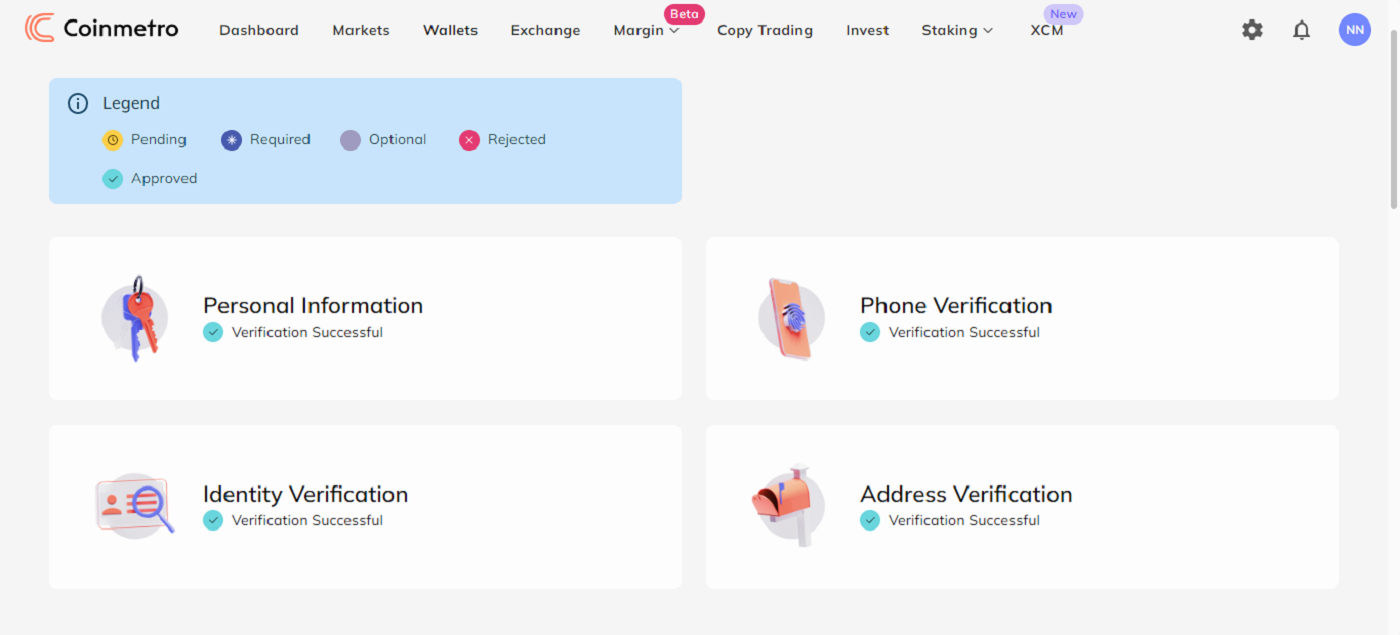Ako začať obchodovať Coinmetro v roku 2024: Sprievodca krok za krokom pre začiatočníkov
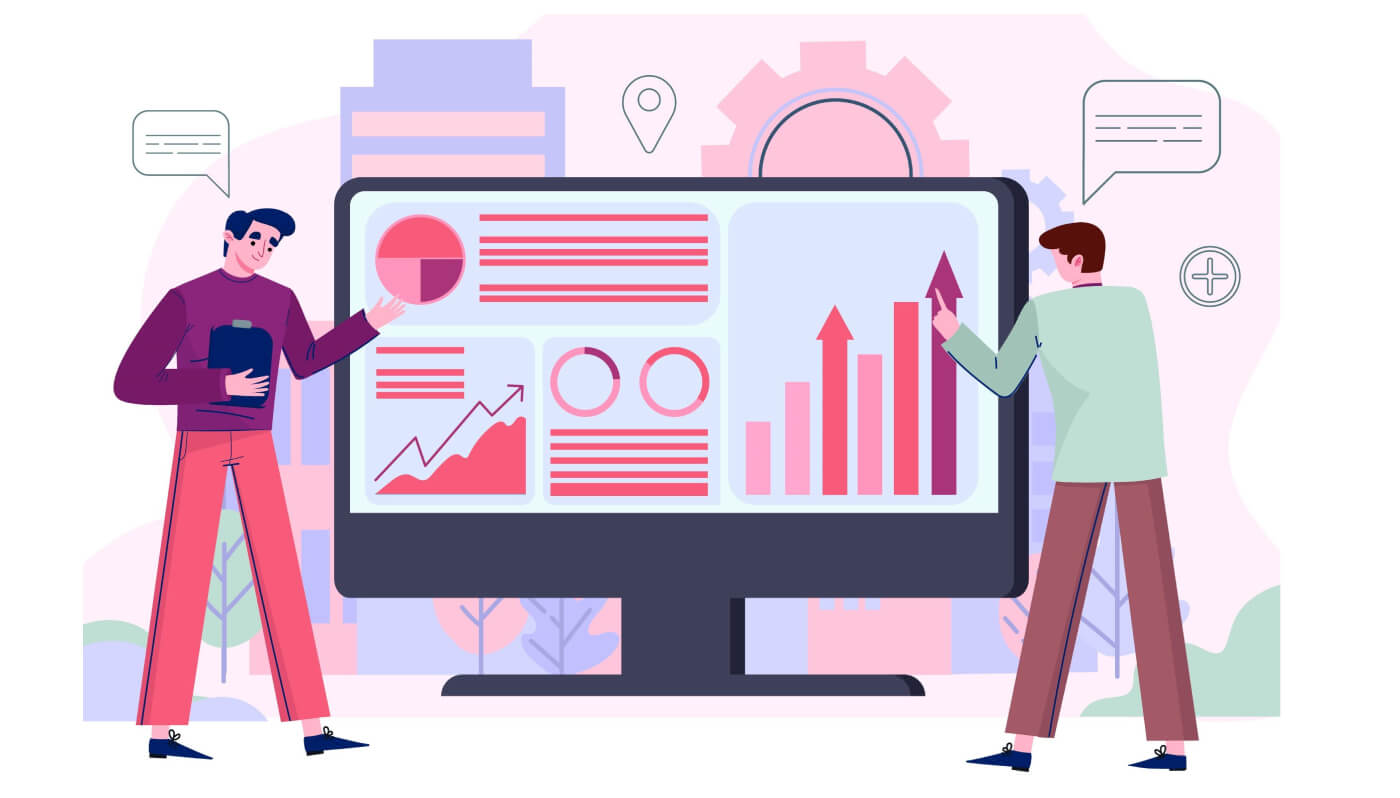
Ako sa zaregistrovať na Coinmetro
Ako si zaregistrovať účet Coinmetro [PC]
1. Najprv musíte prejsť na domovskú stránku Coinmetra a kliknúť na [Zaregistrovať sa] .

2. Po načítaní registračnej stránky zadajte svoj [E-mail] , kliknite na [Nastaviť heslo] a potom zadajte kód. Po prečítaní Zmluvných podmienok kliknite na [Súhlasím so Zmluvnými podmienkami a Zásadami ochrany osobných údajov] a potom kliknite na [Vytvoriť účet] .
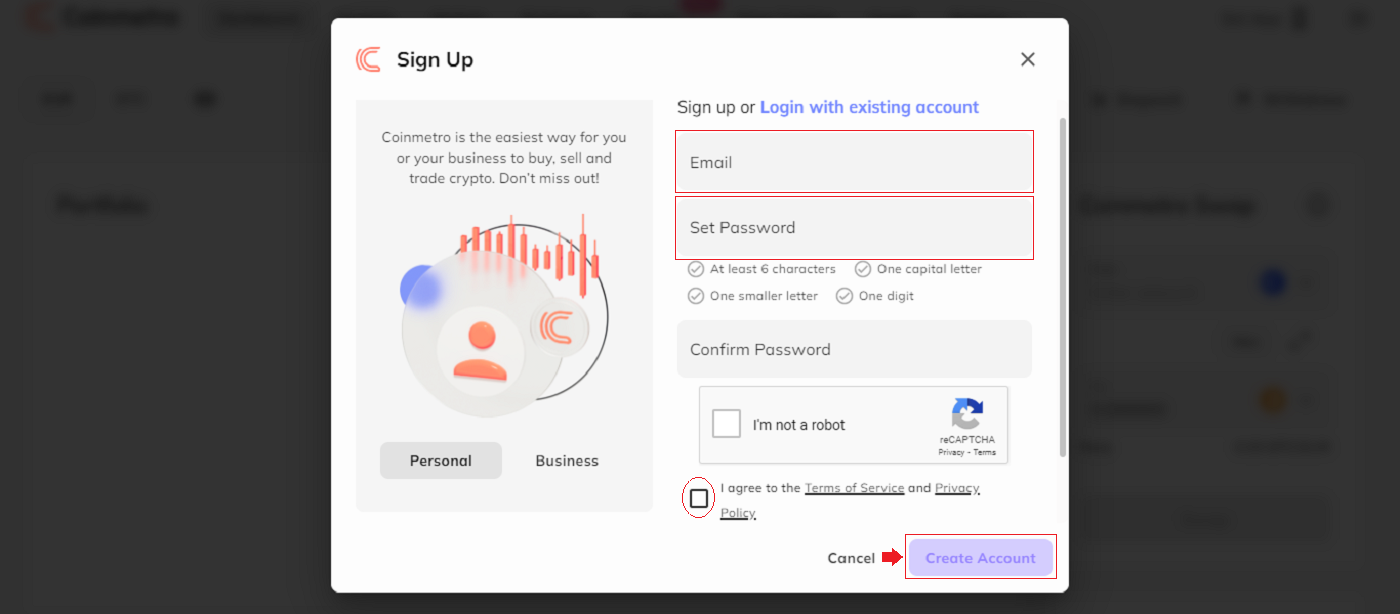
Pamätajte:Váš registrovaný e-mailový účet je úzko prepojený s vaším účtom Coinmetro, preto vykonajte preventívne opatrenia na zaistenie jeho bezpečnosti a vyberte si robustné a zložité heslo, ktoré obsahuje veľké a malé písmená, čísla a symboly. Nakoniec si dôkladne zaznamenajte heslá pre registrovaný e-mailový účet a Coinmetro.
3. Po dokončení krokov jeden až dva je registrácia vášho účtu dokončená.
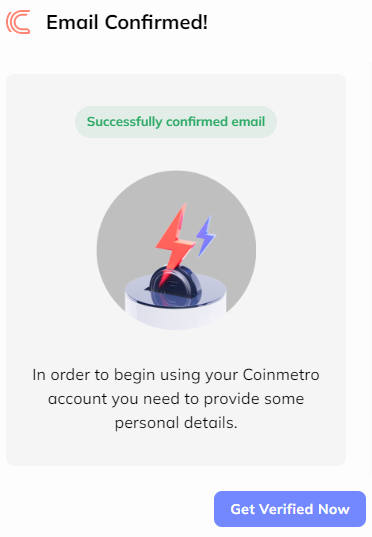
4. Môžete použiť platformu Coinmetro a začať Obchodovať.

Ako si zaregistrovať účet Coinmetro s Gmailom
Prípadne sa môžete zaregistrovať pomocou jednotného prihlásenia pomocou svojho účtu Google a prihlásiť sa kliknutím na tlačidlo.
1. Navštívte domovskú stránku Coinmetra a kliknite na [Zaregistrovať sa] v pravom hornom rohu.
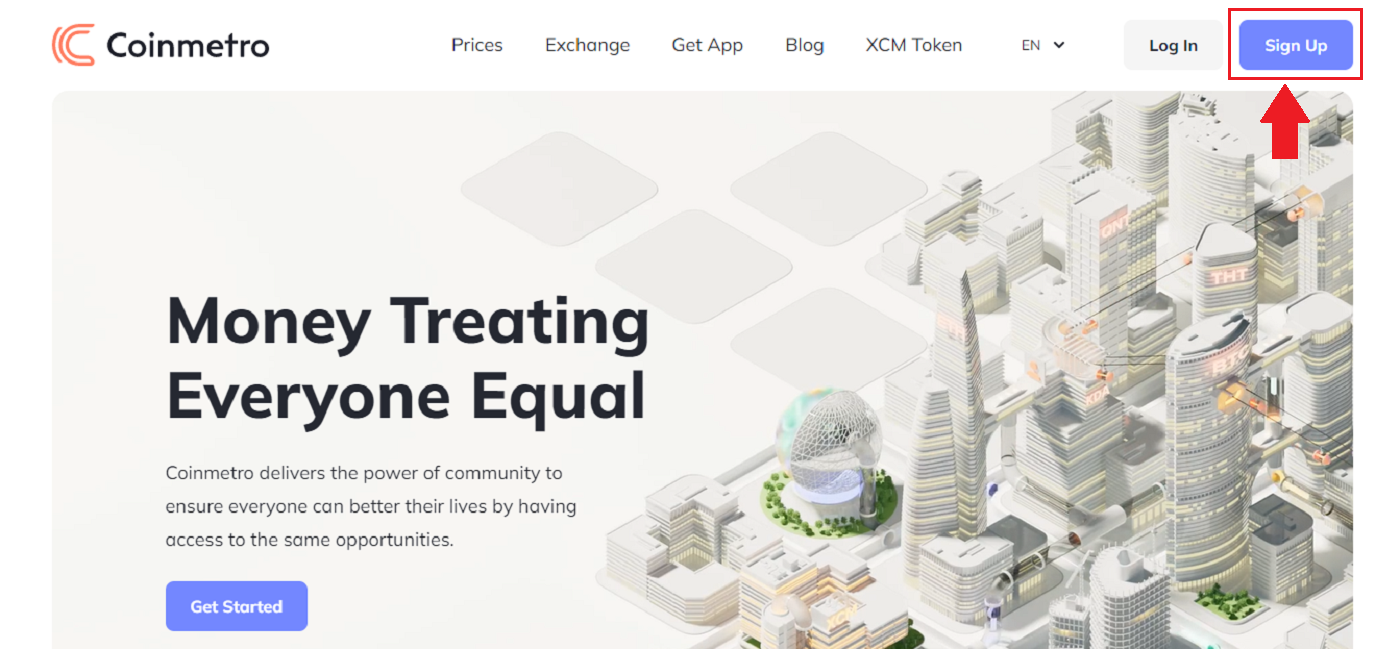
2. Kliknite na tlačidlo Google .
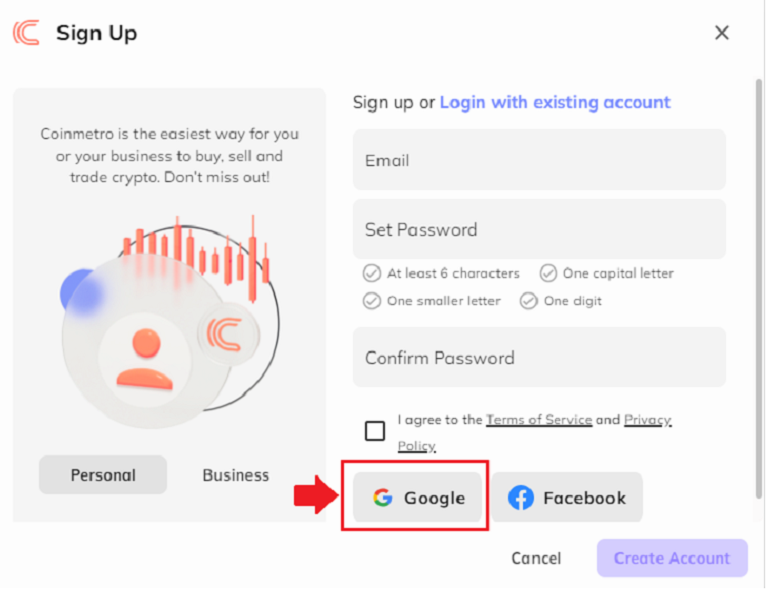
3. Otvorí sa prihlasovacie okno účtu Google, kde budete musieť zadať svoju e-mailovú adresu alebo telefón a kliknúť na „Ďalej“ .
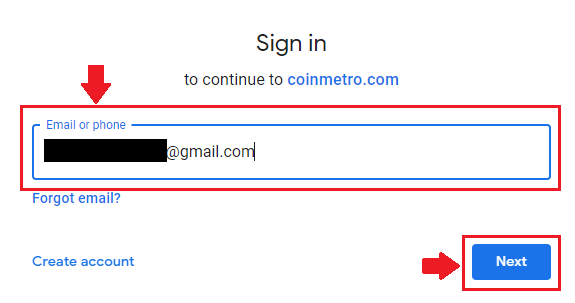
Potom budete presmerovaní priamo na platformu Coinmetro, ak budete postupovať podľa pokynov služby pre váš účet Gmail.
Ako si zaregistrovať účet Coinmetro na Facebooku
Máte tiež možnosť zaregistrovať si účet pomocou svojho osobného účtu na Facebooku, čo môžete urobiť v niekoľkých jednoduchých krokoch: 1.
Prejdite na hlavnú stránku Coinmetro a v pravom hornom rohu vyberte možnosť [Sign up] .
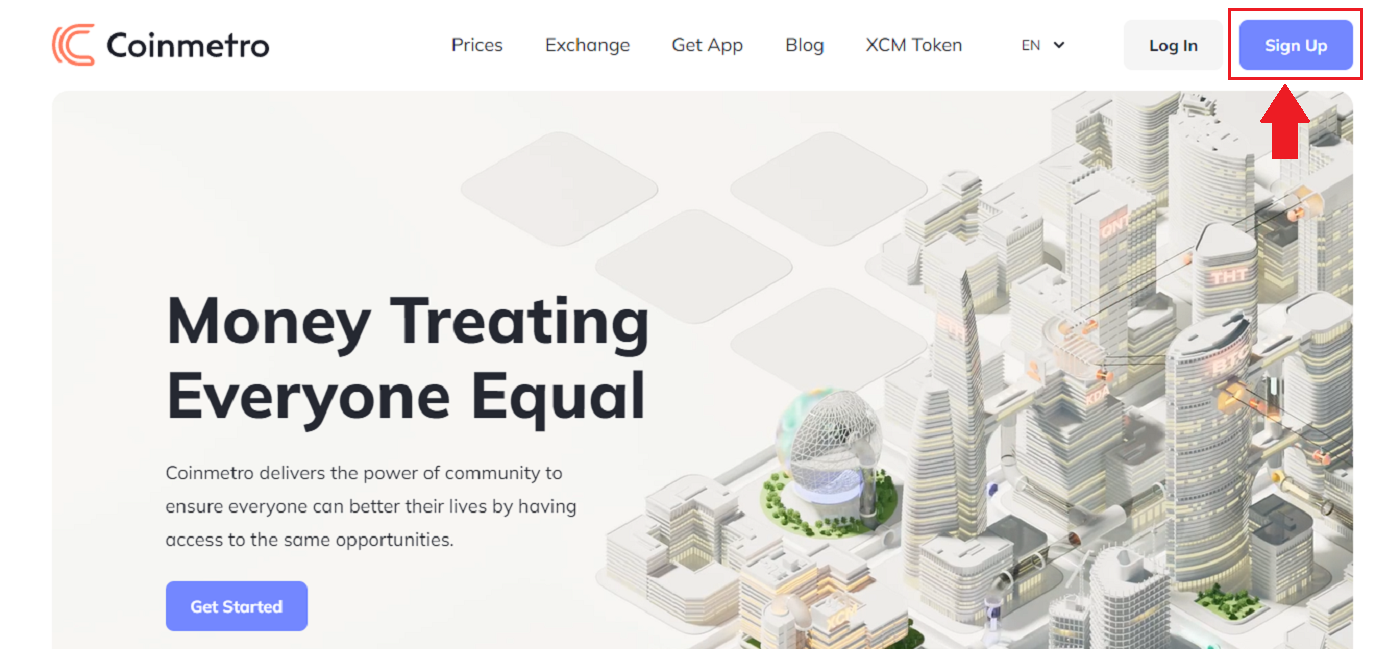
2. Kliknite na tlačidlo Facebook .
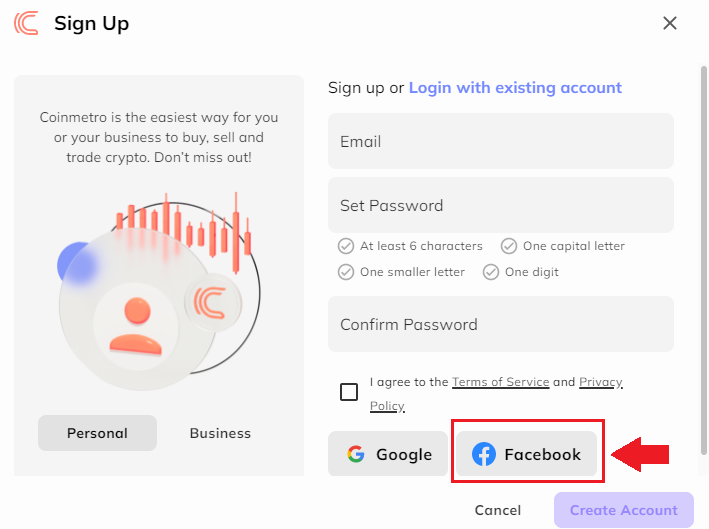
3. Otvorí sa prihlasovacie okno Facebooku, kde bude potrebné zadať e-mailovú adresu, ktorú ste použili pri registrácii na Facebooku.
4. Zadajte heslo zo svojho účtu Facebook.
5. Kliknite na „Prihlásiť sa“.
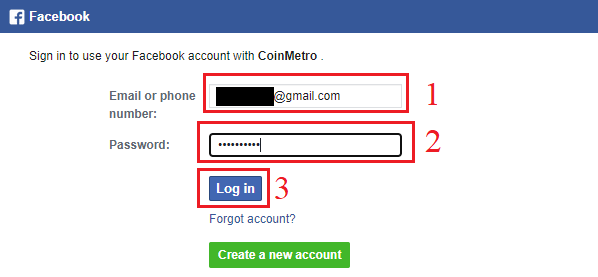
Coinmetro žiada o prístup k vášmu menu, profilovému obrázku a e-mailovej adrese po kliknutí na tlačidlo „Prihlásiť sa“. Kliknite na Pokračovať pod...
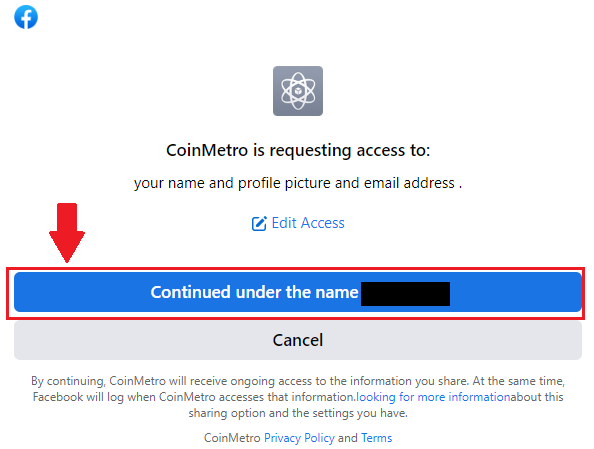
Potom budete okamžite presmerovaní na platformu Coinmetro.
Ako si zaregistrovať účet Coinmetro [Mobile]
Zaregistrujte sa cez Coinmetro App
1. Otvorte aplikáciu Coinmetro [Coinmetro App iOS] alebo [Coinmetro App Android] , ktorú ste si stiahli, kliknite na [Nemáte účet? Zaregistrujte sa] v spodnej časti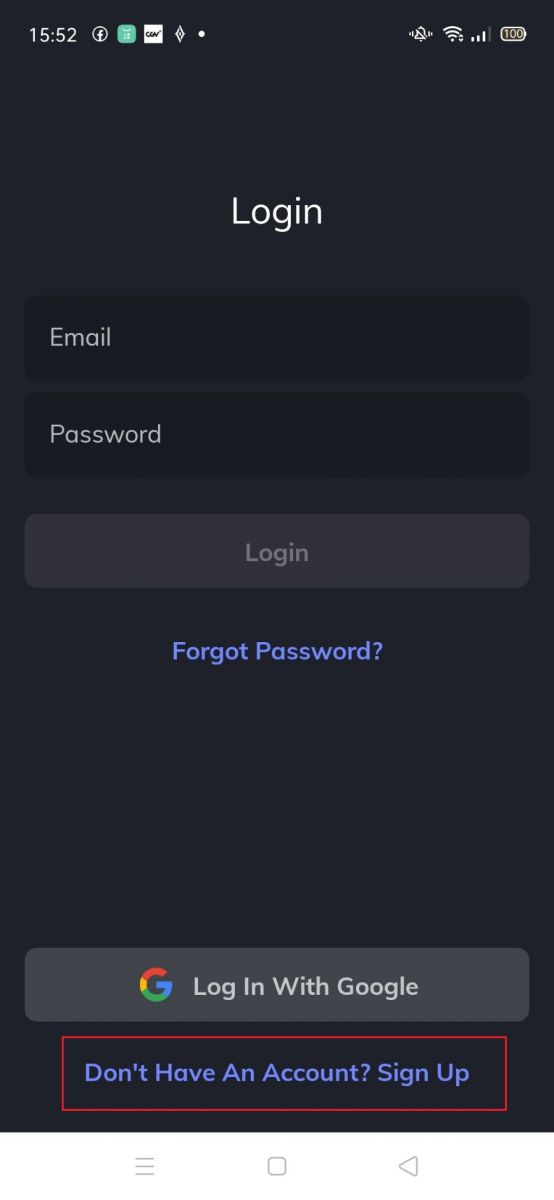
2. Zadajte [váš e-mail] a [Heslo] , zadajte [Opakovať heslo] , Prečítajte si zmluvné podmienky a kliknutím na [Vytvoriť môj účet] potvrďte svoju e-mailovú adresu.
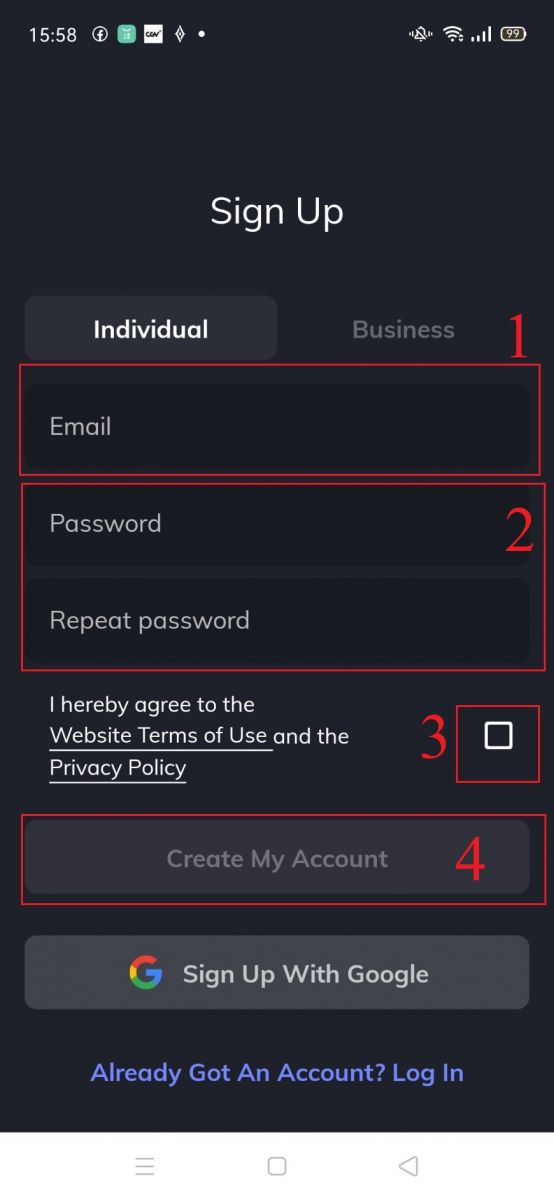
3. Kliknite nižšie na [Overte svoj e-mail] a skontrolujte svoj e-mail.
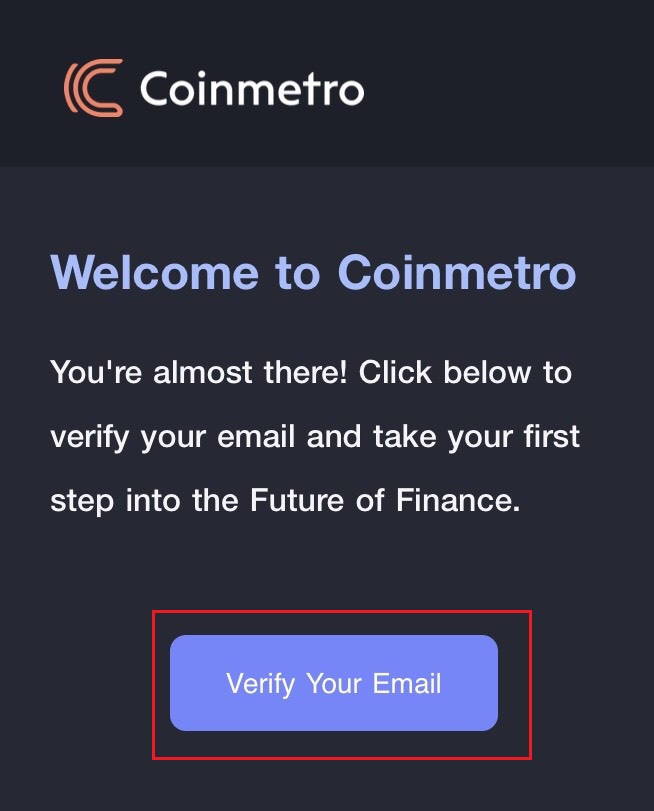
4. Nastavte svoj PIN kód a kliknite na [Potvrdiť] . Teraz sa môžete prihlásiť a začať obchodovať!
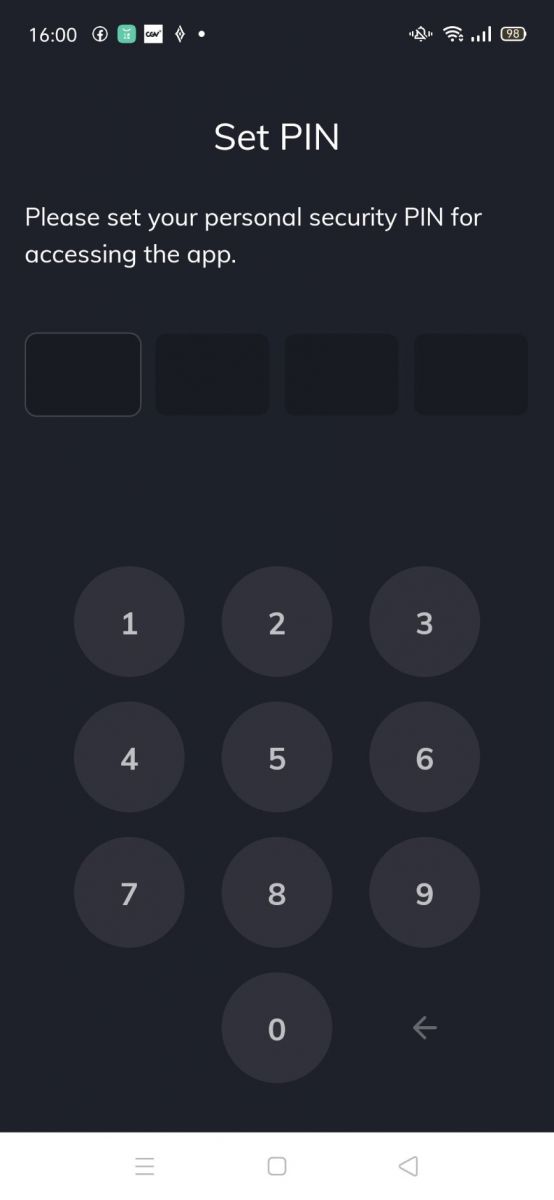
5. Kliknite na [Overiť]ak si chcete overiť svoju totožnosť.
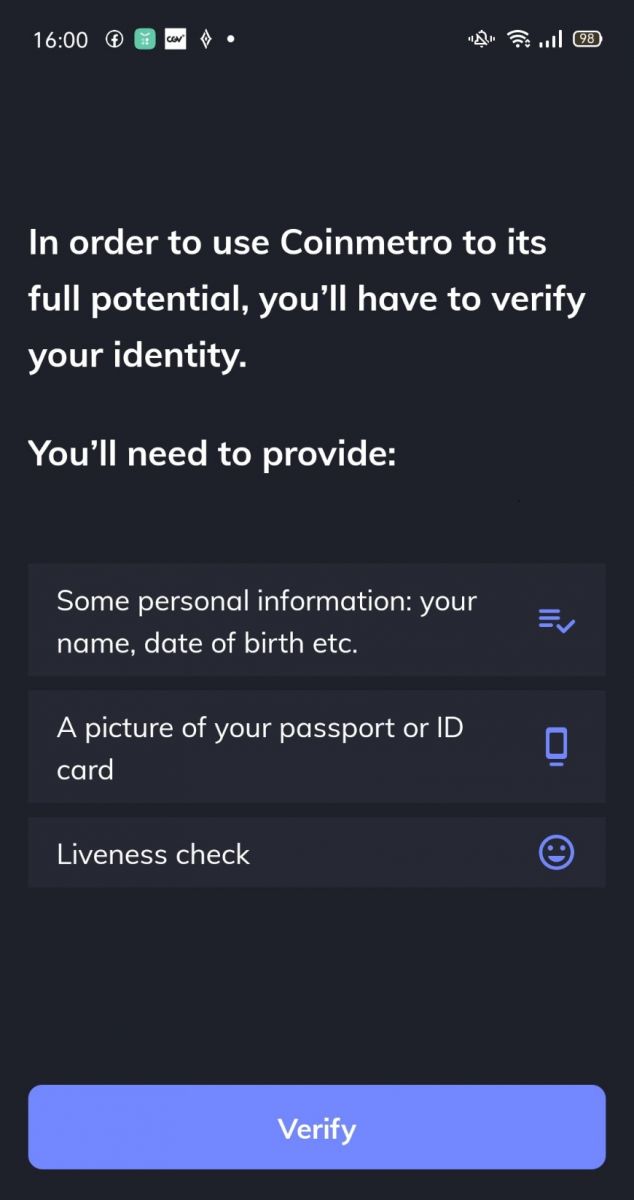
6. Registrácia vášho účtu je dokončená.
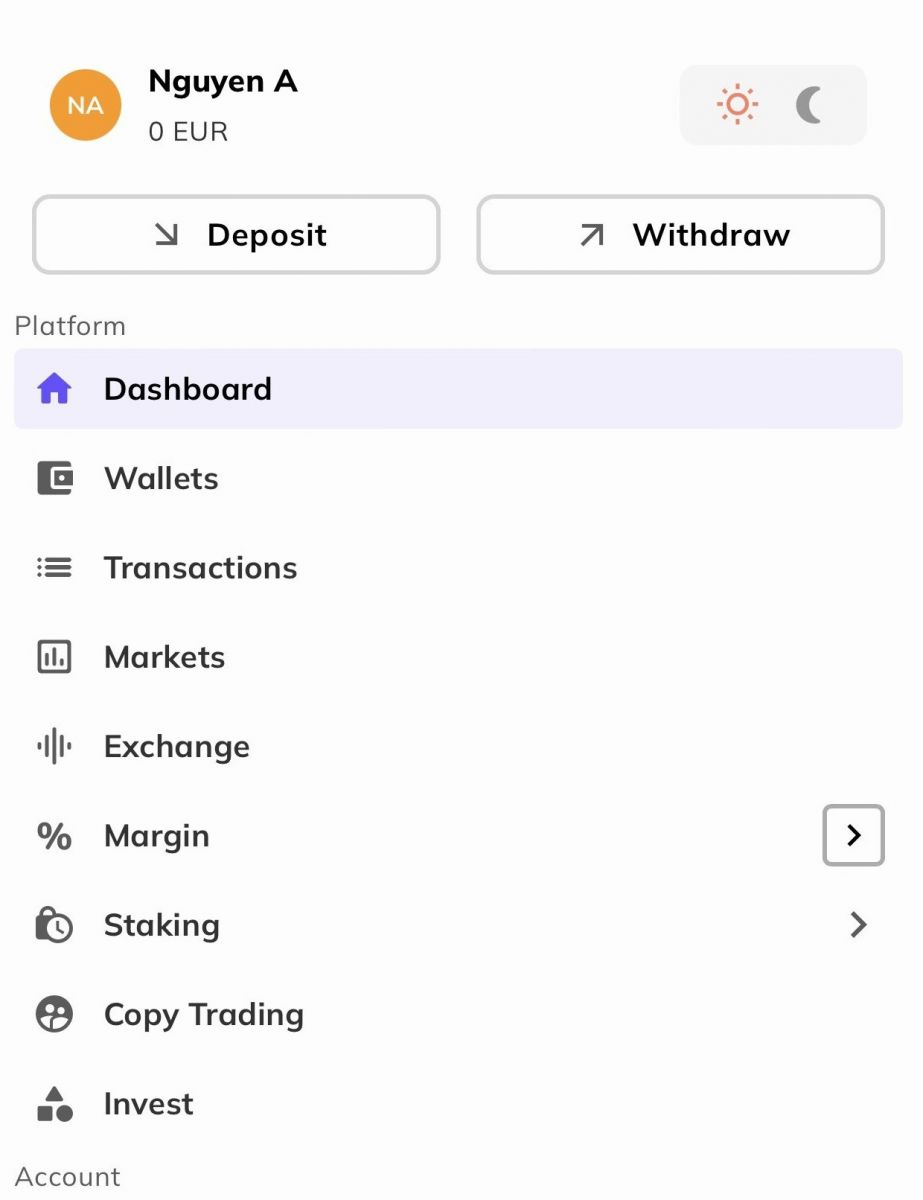
Zaregistrujte sa cez mobilný web
1. Pre registráciu zvoľte [Sign Up] z ponuky na hlavnej stránke Coinmetra .
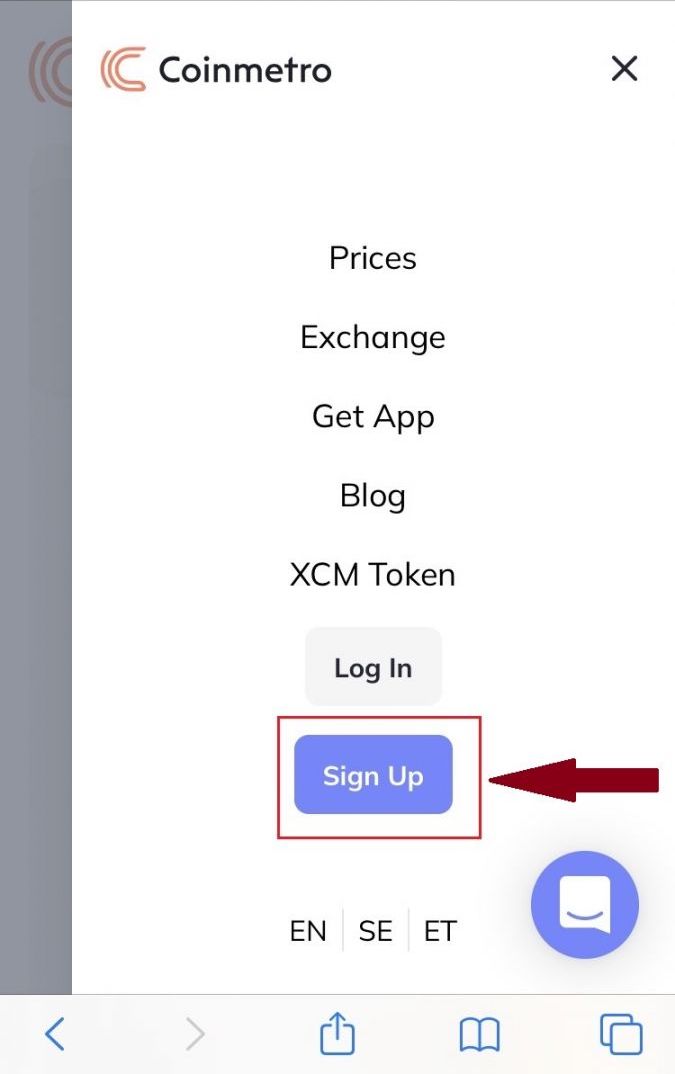
2. Zadajte [váš e-mail] , prečítajte si zmluvné podmienky a kliknite na položku [Vytvoriť účet] .
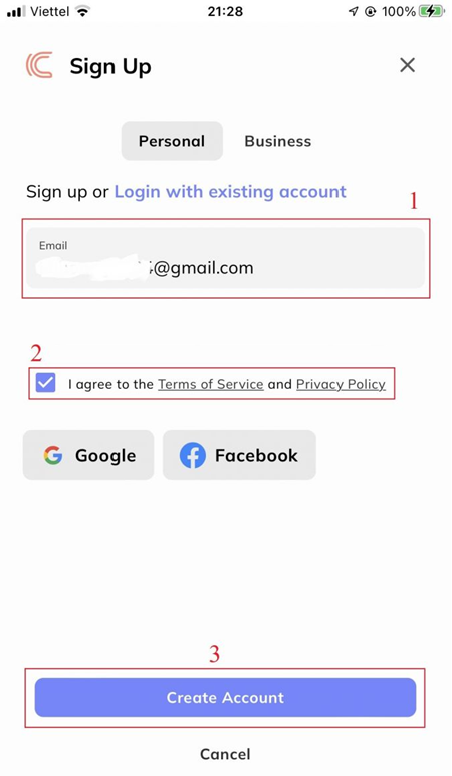
3. Skontrolujte si e-mail, ak ste nedostali odkaz na overenie účtu, kliknite na [Znova odoslať e-mail] .
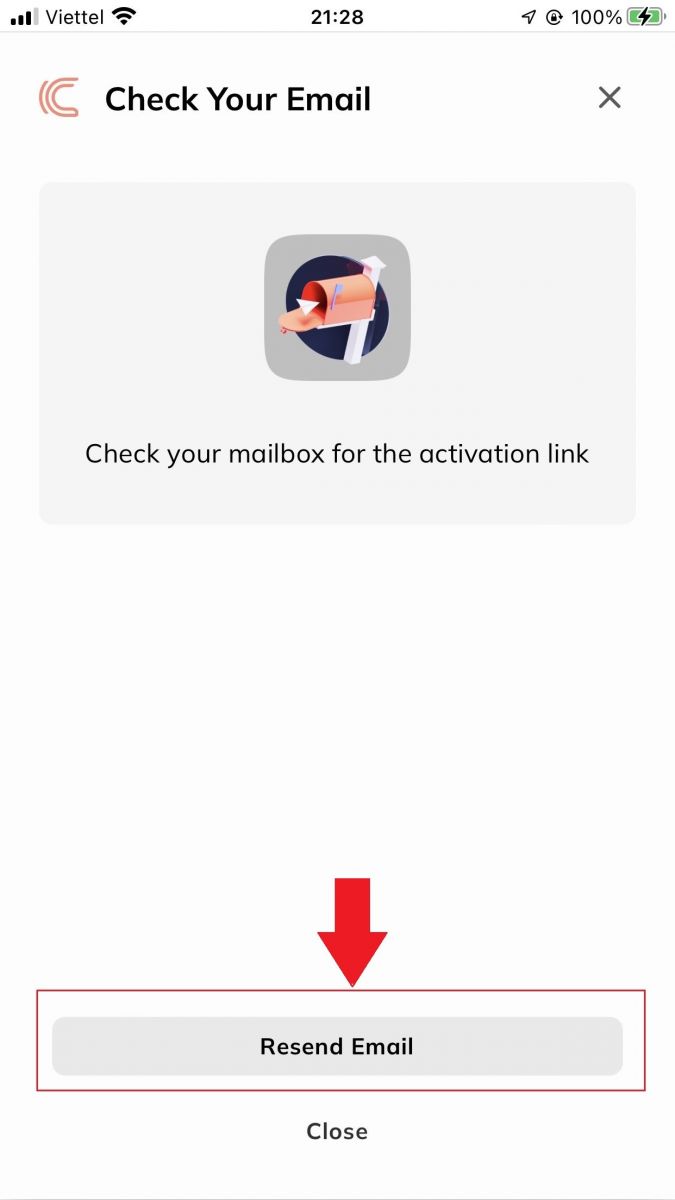
3. Ak chcete overiť svoj účet, kliknite na položku [Overiť svoj e-mail] .
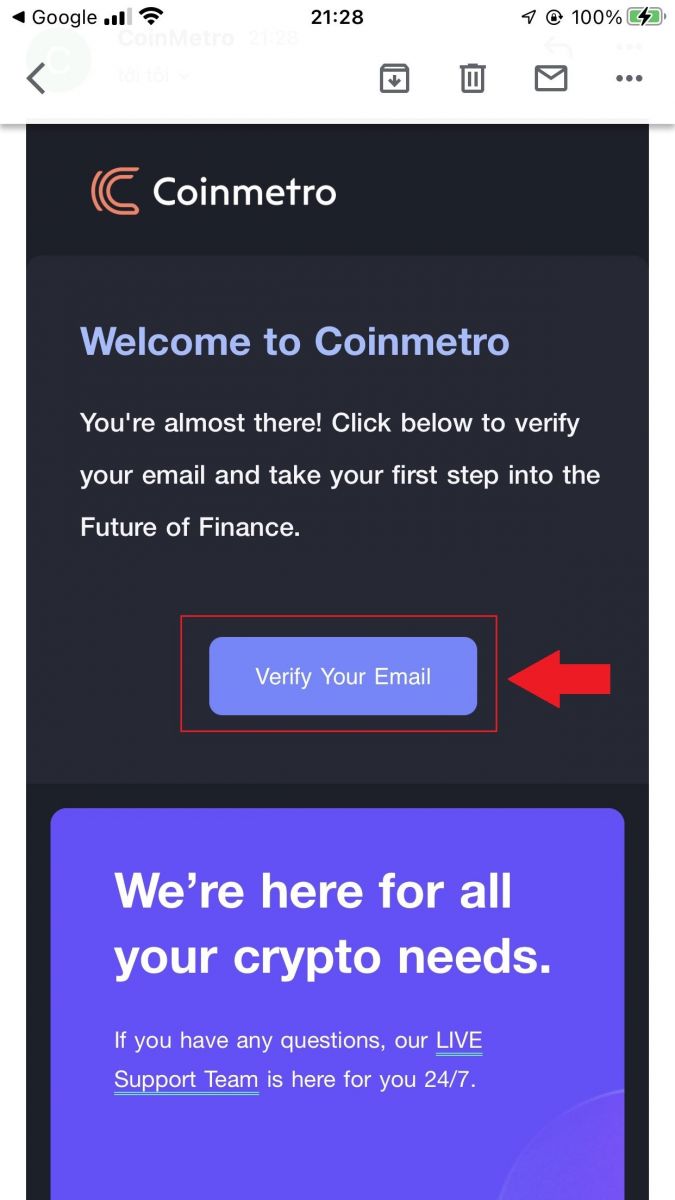
4. Vaša registrácia účtu je dokončená.
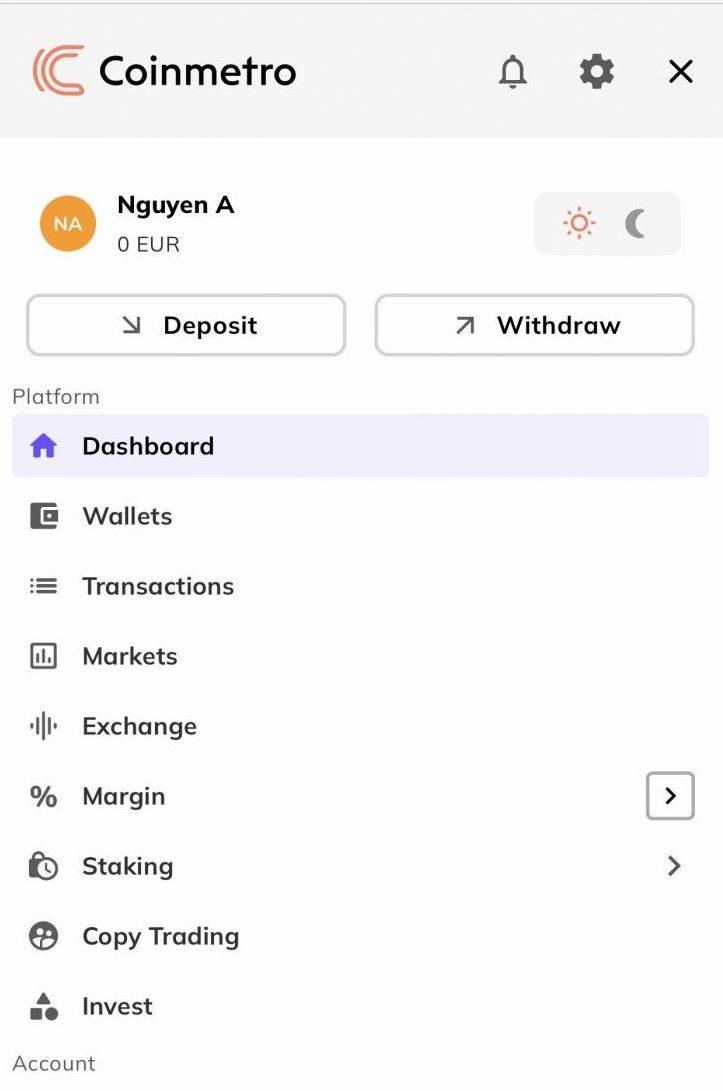
Stiahnite si aplikáciu Coinmetro
Stiahnite si aplikáciu Coinmetro pre iOS
1. Stiahnite si našu aplikáciu Coinmetro z App Store alebo kliknite na Coinmetro Crypto Exchange .2. Kliknite na [Získať] .
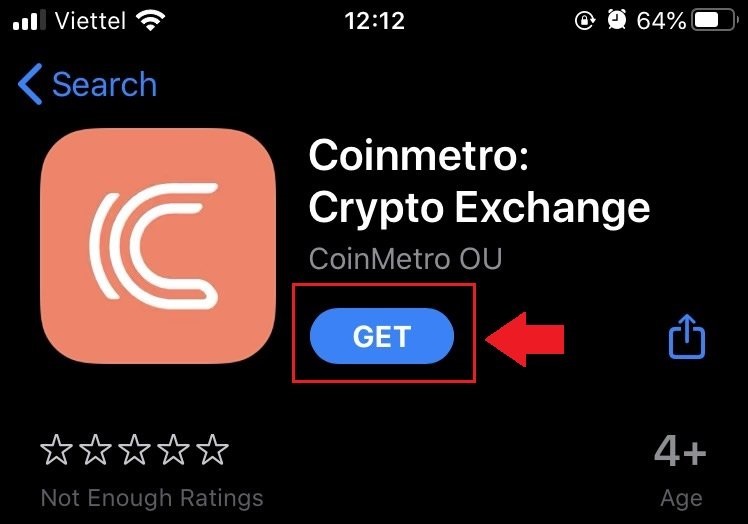
3. Počkajte na dokončenie inštalácie. Potom môžete aplikáciu otvoriť a zaregistrovať sa v aplikácii Coinmetro.
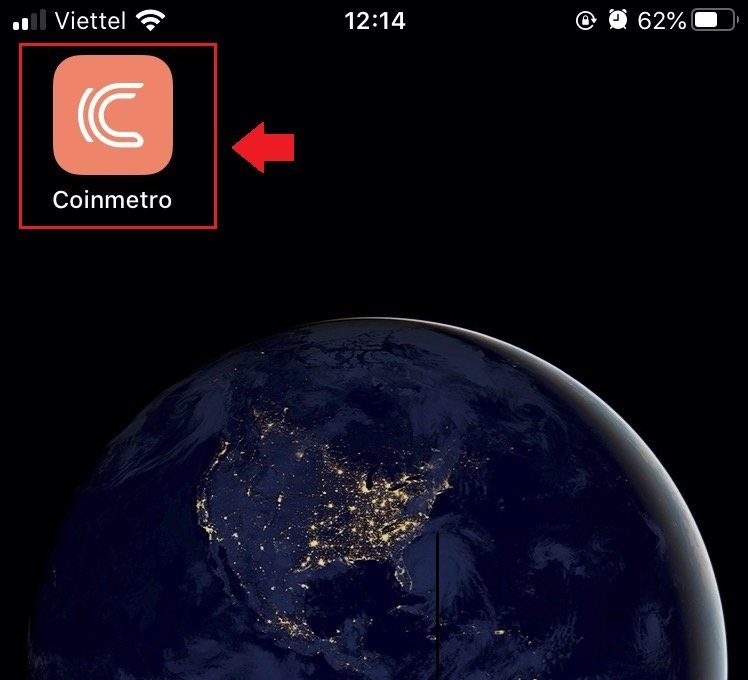
Stiahnite si aplikáciu Coinmetro pre Android
1. Otvorte aplikáciu nižšie na svojom telefóne kliknutím na Coinmetro .
2. Kliknutím na [Inštalovať] dokončite sťahovanie.
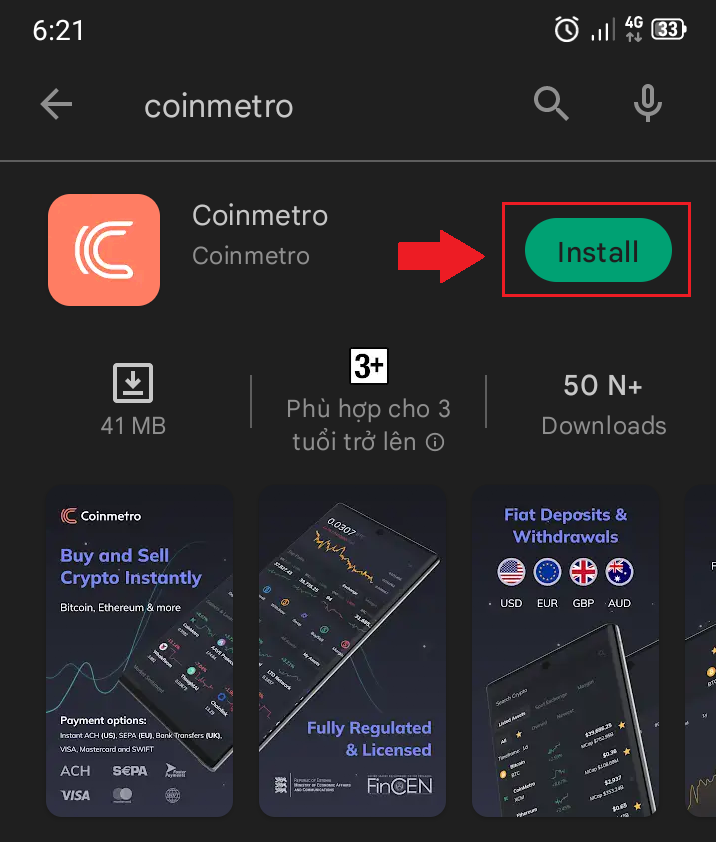
3. Otvorte aplikáciu, ktorú ste si stiahli, a zaregistrujte si účet v aplikácii Coinmetro.
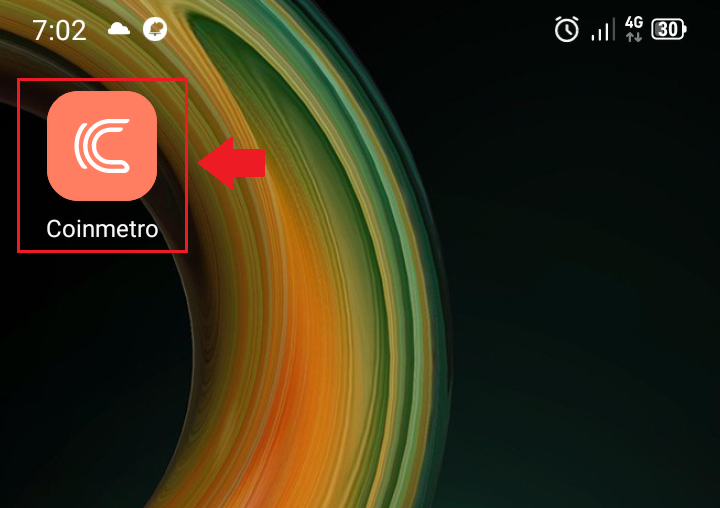
Ako overiť účet na Coinmetro
Aby Coinmetro vyhovelo neustále sa meniacej medzinárodnej legislatíve a chránilo seba aj svojich klientov, vytvorilo proces overovania profilu. Budete chránení pred právnymi rizikami a získate konzistentnejšiu kvalitu služieb, ak budete postupovať podľa procesu overenia profilu.
Aké doklady totožnosti musíte poskytnúť na overenie svojho profilu
Aby sme mohli overiť váš profil a pripraviť vás na obchodovanie s nami, budeme od vás vyžadovať, aby ste predložili svoju fotografiu a prijateľný identifikačný doklad. Tieto fotografie sú zachytené naživo pomocou nášho softvéru na overenie profilu.
Akceptovateľné dokumenty pre váš doklad totožnosti:
- Pasy sú akceptované z ktorejkoľvek krajiny, na ktorú máme licenciu;
- Vodičské preukazy sú akceptované takmer zo všetkých krajín, s niekoľkými výnimkami;
- Občianske preukazy sú akceptované vo väčšine krajín Európskeho hospodárskeho priestoru a EÚ.
Upozorňujeme, že nemôžeme akceptovať nič iné ako vyššie uvedené dokumenty ako dôkaz totožnosti. Vo vašom účte sa zobrazia dostupné možnosti pre vašu krajinu; prosím neodovzdávajte žiadne iné dokumenty okrem uvedených možností .
Ako overiť osobné údaje
1. Navštívte domovskú stránku Coinmetra , kliknite na ikonu profilu v pravom hornom rohu a v ponuke vyberte položku [Účet] . Alebo môžete vybrať [Verify My Account] na strednej obrazovke.
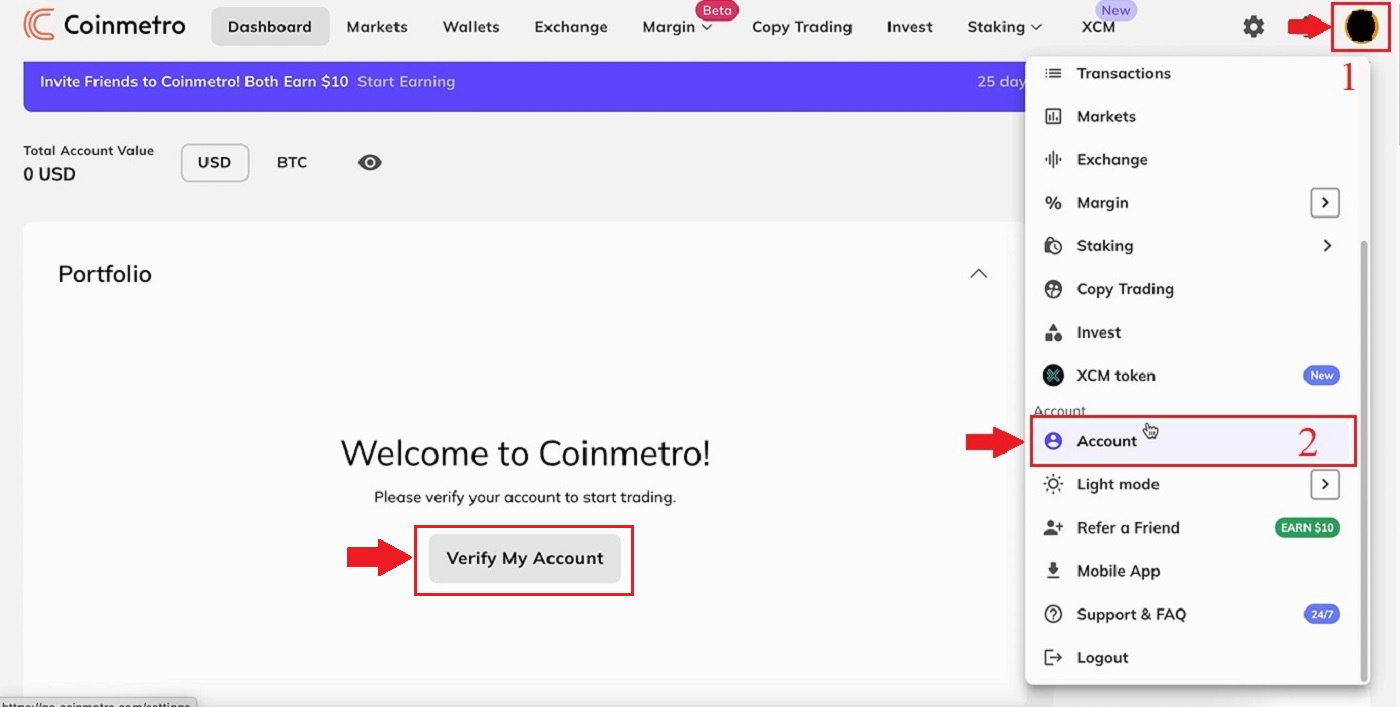
2. Kliknite na [Overenie] na stránke [Účet] .
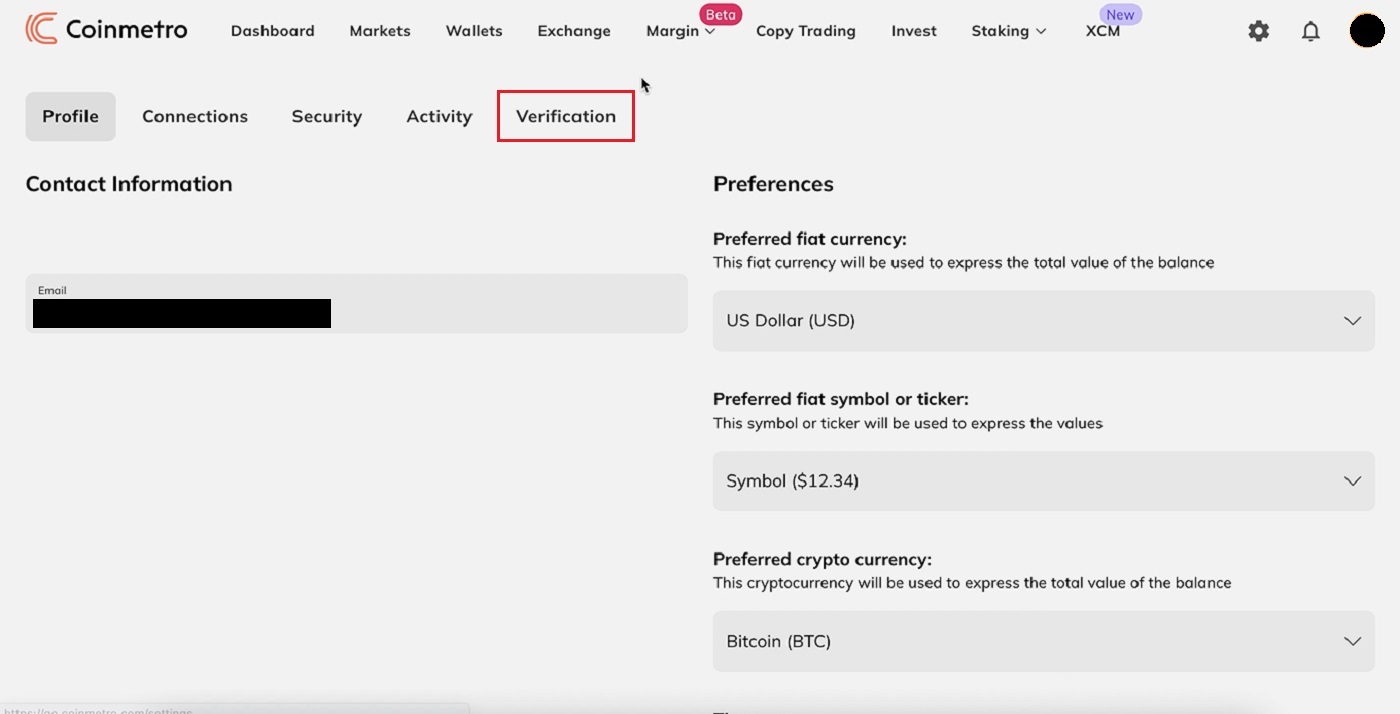
3. Zadajte všetky údaje: [Názov] ; [Stredné mená] ; [Priezvisko] ; [Pohlavie] ; [Dátum narodenia] pre "Osobné informácie" a potom kliknite na "Ďalej" .
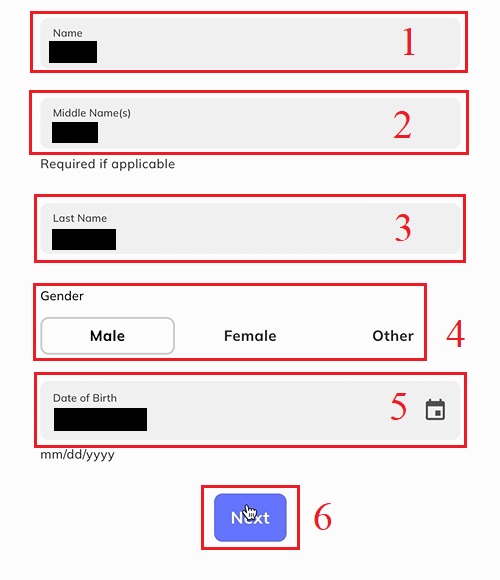
4. Zadajte [Krajina vášho pasu] ; [Krajina vášho bydliska]. Prečítajte si zmluvné podmienky a vyberte [Týmto potvrdzujem, že informácie, ktoré som uviedol, sú pravdivé, presné a úplné], potom kliknite na tlačidlo „Ďalej“ .

5. Podľa predchádzajúcich krokov dokončíte overenie svojho účtu.
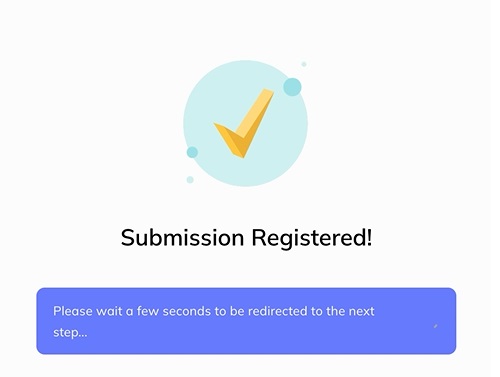
Ako overiť identifikáciu
Upozorňujeme, že kvôli dodatočnej bezpečnosti budete vyzvaní na overenie prostredníctvom e-mailu a SMS alebo naskenovaním poskytnutého QR kódu. Táto stránka sa neodomkne, kým tak neurobíte. Proces potom bude potrebné dokončiť na mobilnom zariadení alebo tablete.1. Kliknite na [Začať] na položke „Overenie totožnosti“ .
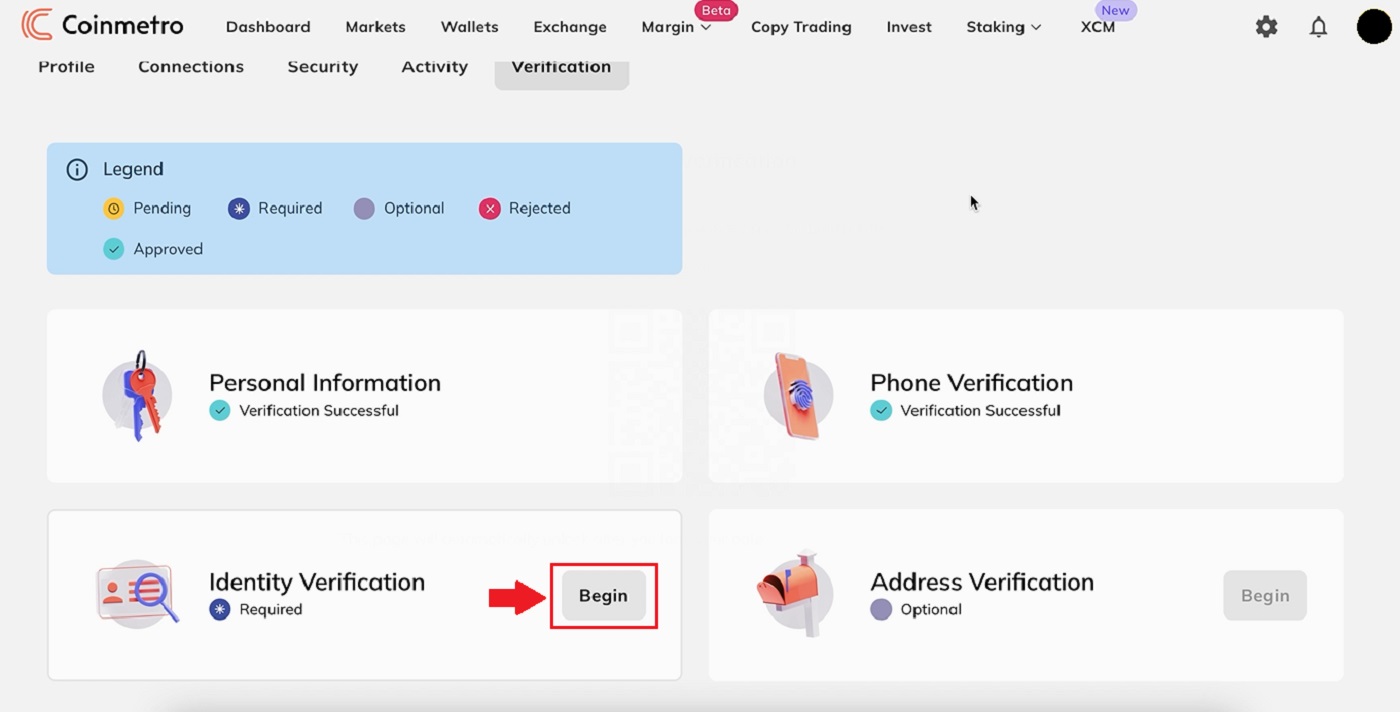
2. Coinmetro vám pošle SMS a e-mail s odkazom, otvorte ho pomocou smartfónu alebo môžete začať aj naskenovaním nižšie uvedeného QR kódu.
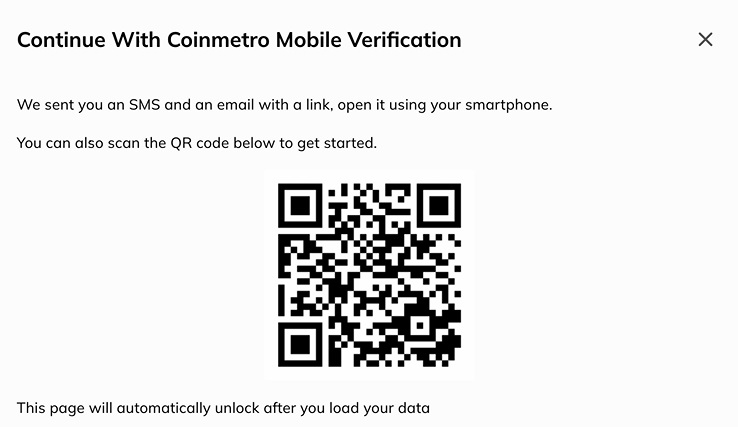
3. Potom kliknite na [Pass] .
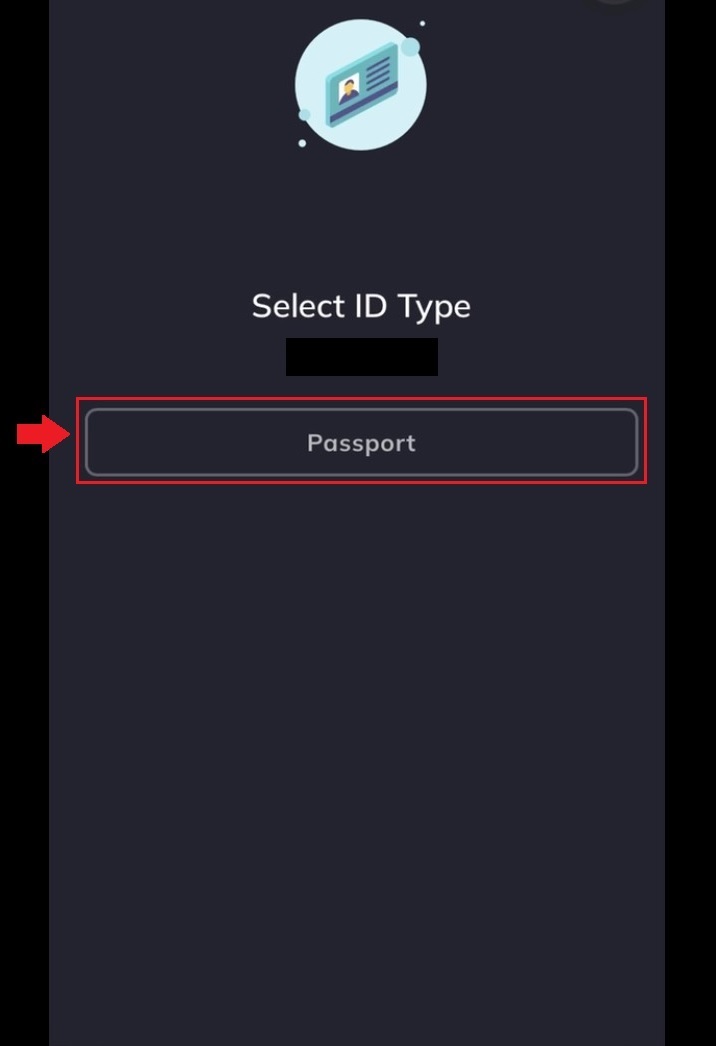
4. Pozorne si prečítajte a zadajte „Podrobnosti pasu“ : [Číslo pasu] ; [Dátum vypršania platnosti] a kliknite na tlačidlo „Ďalej“.
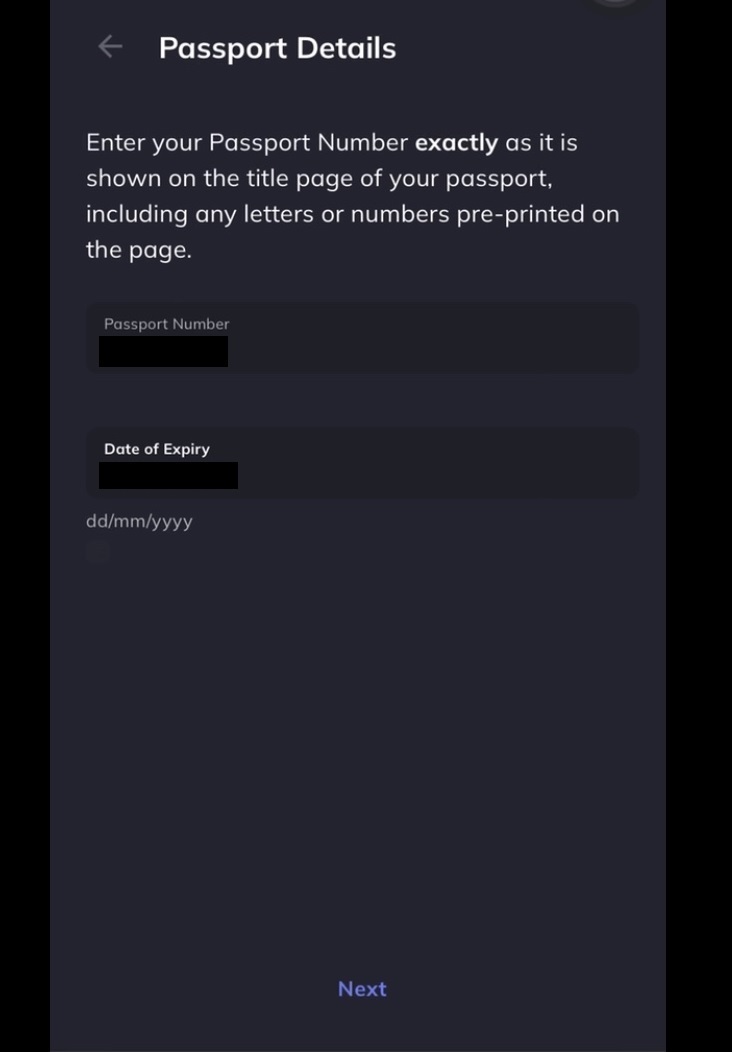
Použitý dokument musí byť v čase nahrávania stále platný. Ak platnosť dokumentu čoskoro vyprší, budete musieť poskytnúť aktualizovaný dokument pred uplynutím dátumu vypršania platnosti.
5. Vyberte si popis svojho povolania a kliknite na „Ďalej“ .
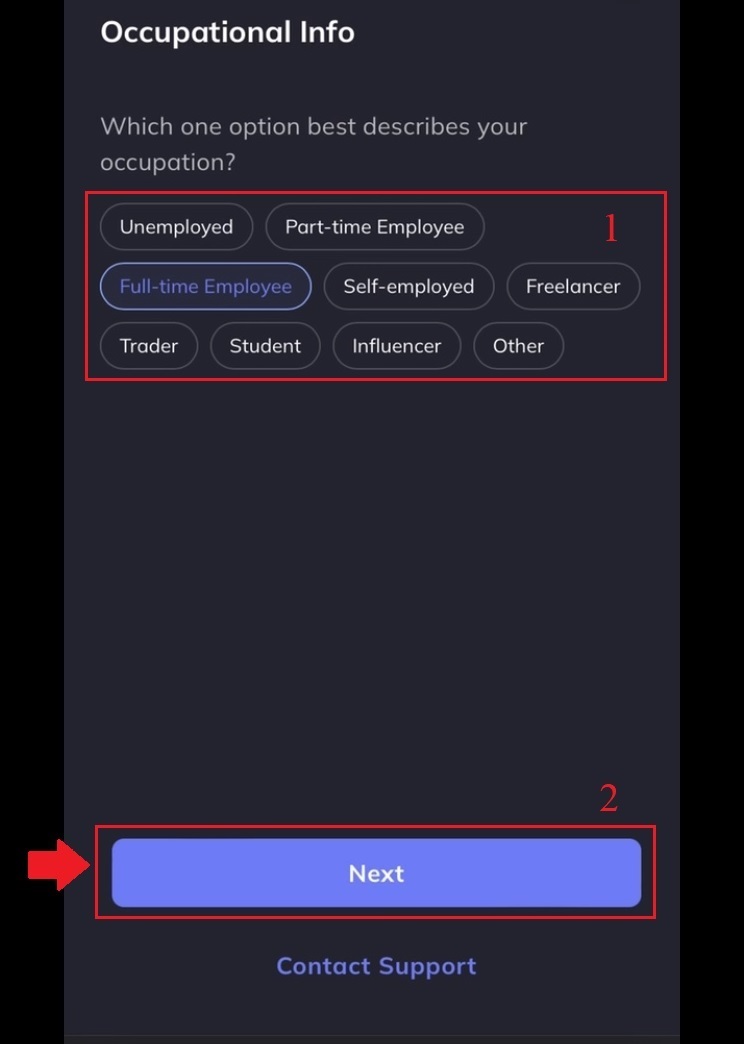
6. Vyberte všetky vyhovujúce možnosti a kliknite na [Odoslať] .
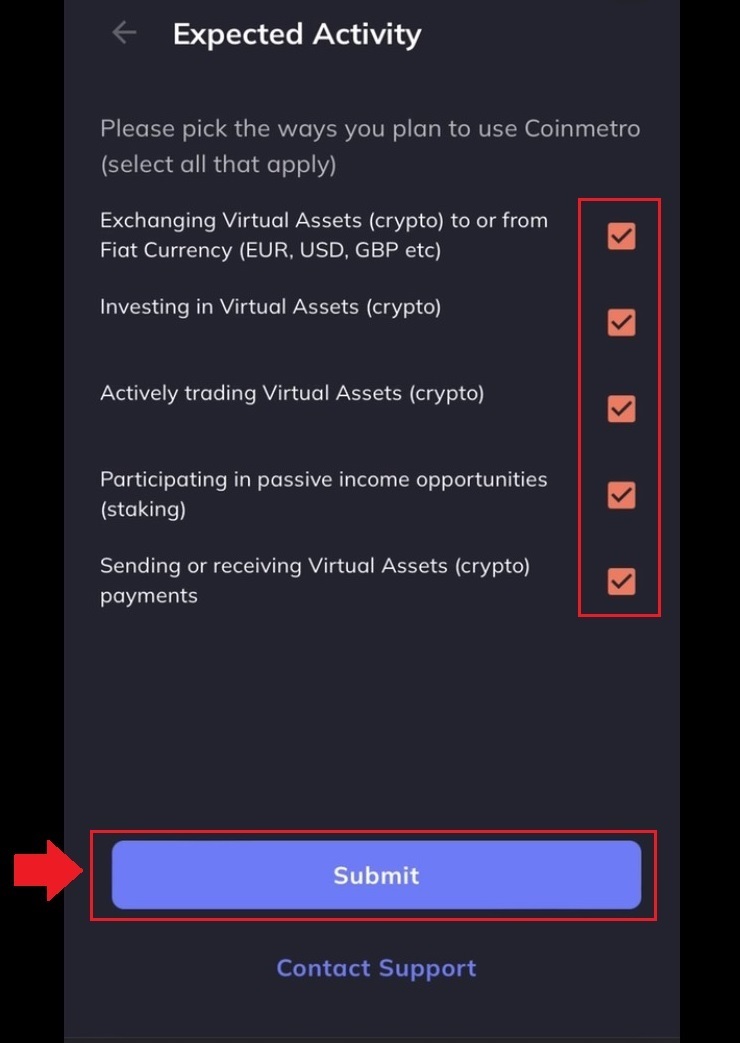
7. Podľa vyššie uvedených krokov dokončíte overenie svojho účtu.
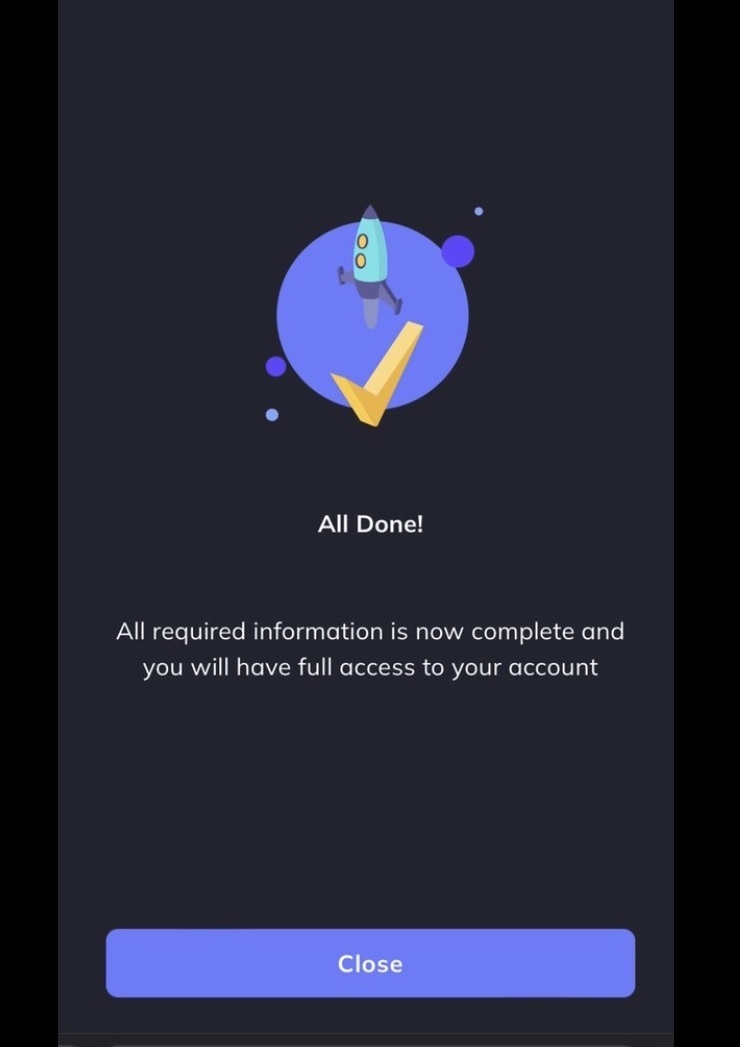
Váš účet bol overený, ako je uvedené nižšie.

Ako overiť telefónne číslo
Po dokončení overenia osobných údajov sa systém presmeruje na ďalší krok
1. Zadajte svoje [číslo mobilného telefónu] a kliknite na „Potvrdiť“ .

2. Skontrolujte svoju SMS a zadajte SMS overovací kód odoslaný na váš telefón.
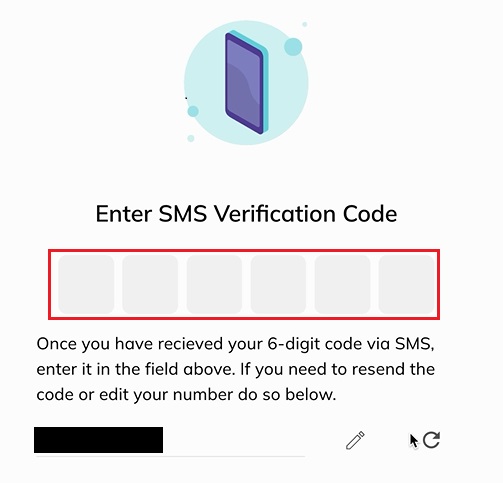
3. Overenie vášho telefónneho čísla účtu je dokončené. Počkajte niekoľko sekúnd, kým budete presmerovaní na ďalší krok...
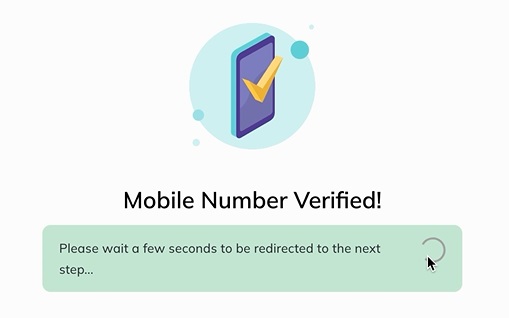
Ako overiť adresu
Keďže Coinmetro je bezpečná a regulovaná burza, požadujeme, aby ste uviedli svoju úplnú a úplnú adresu bydliska.
1. Kliknite na [Začať] na položke „Overenie adresy“ .
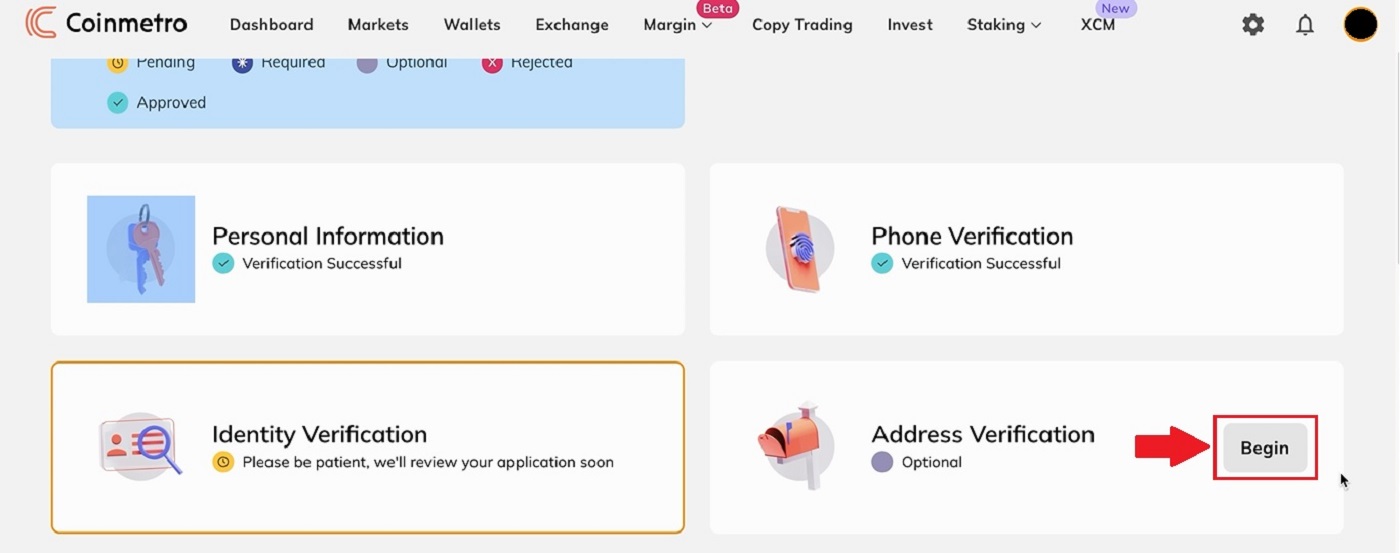
2. Vyplňte svoju aktuálnu adresu a kliknite na [Potvrdiť] .
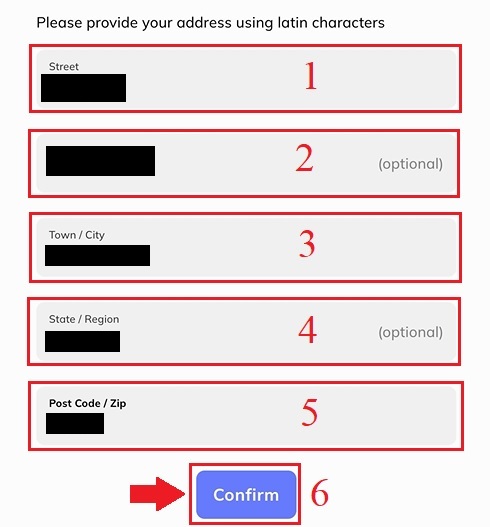
3. Ihneď potom kliknite na [Go To My Dashboard] a budete presmerovaní na platformu Coinmetro.
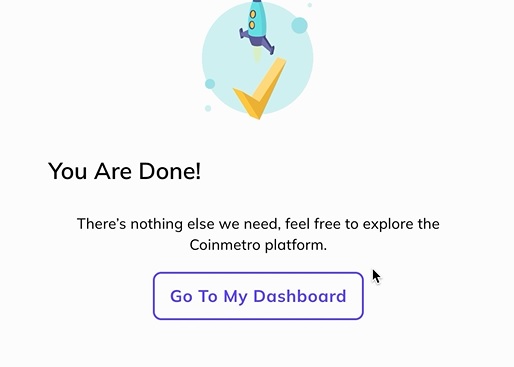
4. Podľa vyššie uvedených krokov dokončíte overenie svojho účtu.
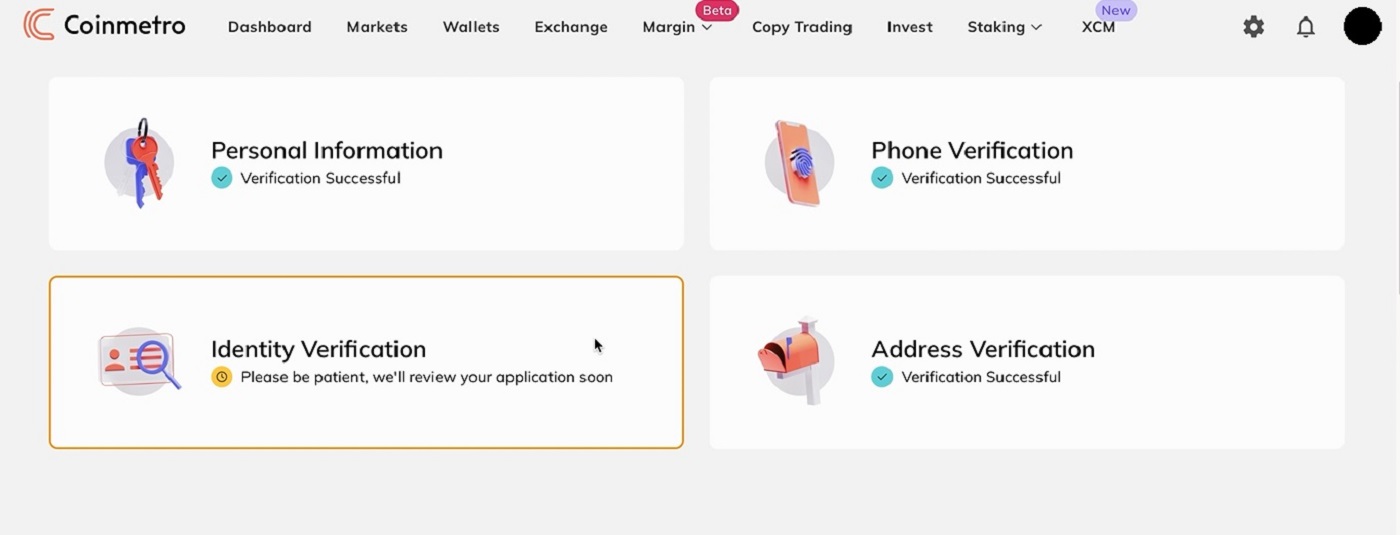
Ako vkladať peniaze na Coinmetro
Vklad Fiat cez kreditnú kartu do Coinmetro
Krok 1: Prejdite na domovskú stránku Coinmetro , kliknite na ikonu profilu v pravom hornom rohu a vyberte tlačidlo [Vklad] .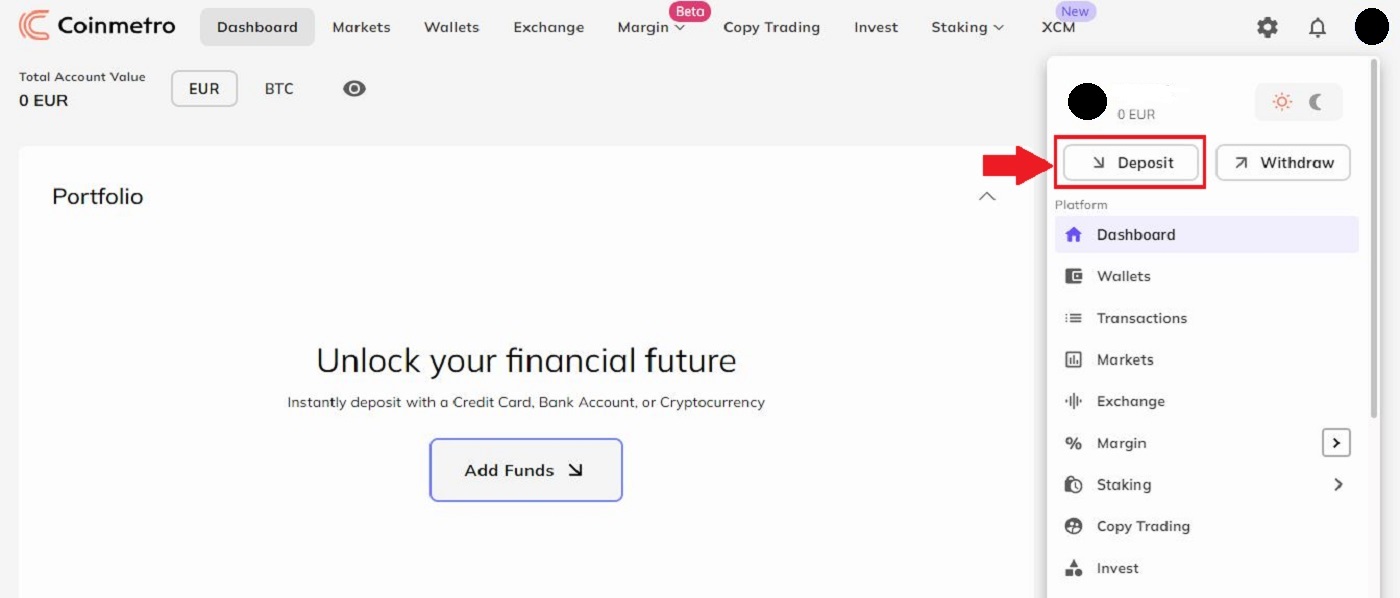
Krok 2: Kliknutím na šípku nadol vyberte menu, ktorú chcete vložiť.
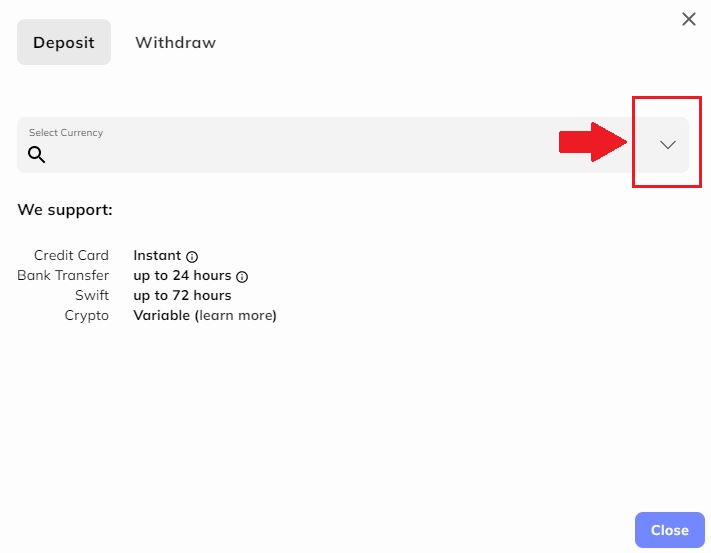
Krok 3: Napríklad: Ak by ste chceli na vklad použiť kreditnú kartu, uvedomte si, že do vašej sumy bude zahrnutý poplatok 4,99 %.
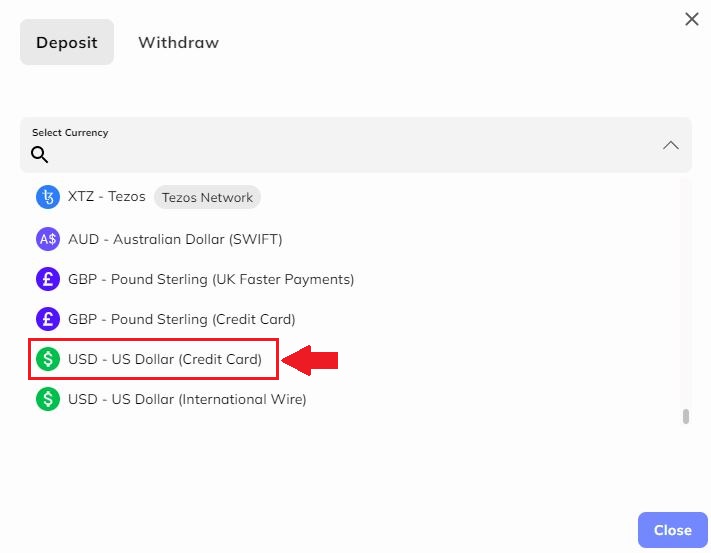
Krok 4: Vyberte si prosím, koľko by ste chceli vložiť a vložte ho do časti Čiastka . Pokračujte kliknutím na tlačidlo "Ďalej" .
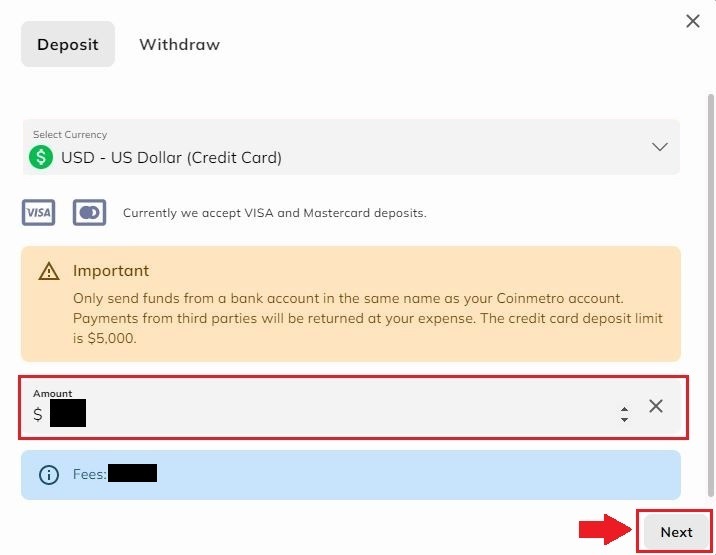
Dôležitá poznámka:Prostriedky posielajte iba z bankového účtu s rovnakým názvom, ako je váš účet Coinmetro. Platby od tretích strán budú vrátené na vaše náklady. Limit vkladu kreditnou kartou je 5 000 USD.
V súčasnosti akceptujeme iba karty Visa a Mastercard.
Krok 5: Pokračujte kliknutím na kartu Open Credit Card Popup .
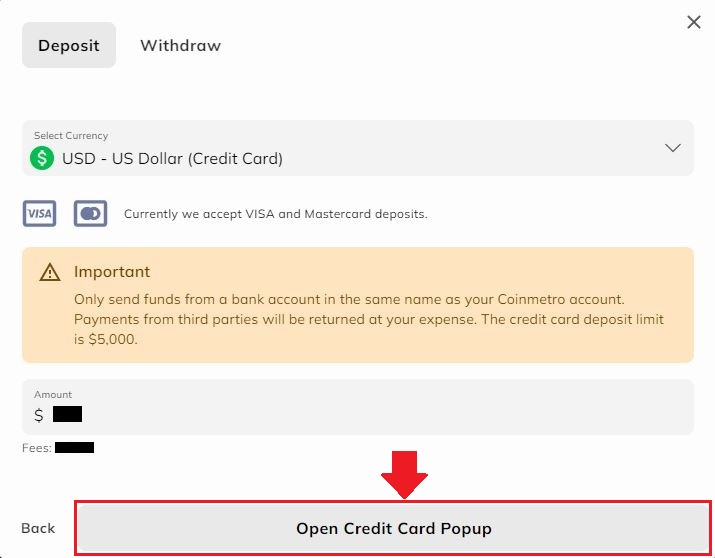
Krok 6: Do tohto okna vyplňte informácie o svojej karte, ako je číslo karty , meno držiteľa karty , dátum vypršania platnosti a kód CVV na zadnej strane karty. Kliknutím na „Zaplatiť teraz“ odošlite a pokračujte. Ak chcete zrušiť, kliknite na záložku zrušiť v pravom dolnom rohu stránky.
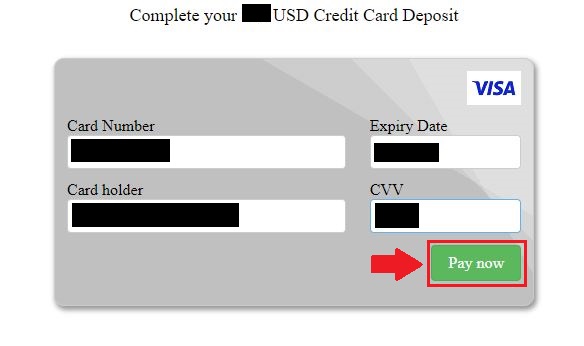
Vklad Fiat bankovým prevodom na Coinmetro
Ak chcete vložiť svoje euro (bankový prevod SEPA) na Coinmetro, postupujte podľa týchto krokov.
Krok 1: Prejdite na domovskú stránku Coinmetro , kliknite na ikonu profilu v pravom hornom rohu a vyberte tlačidlo [Vklad] .
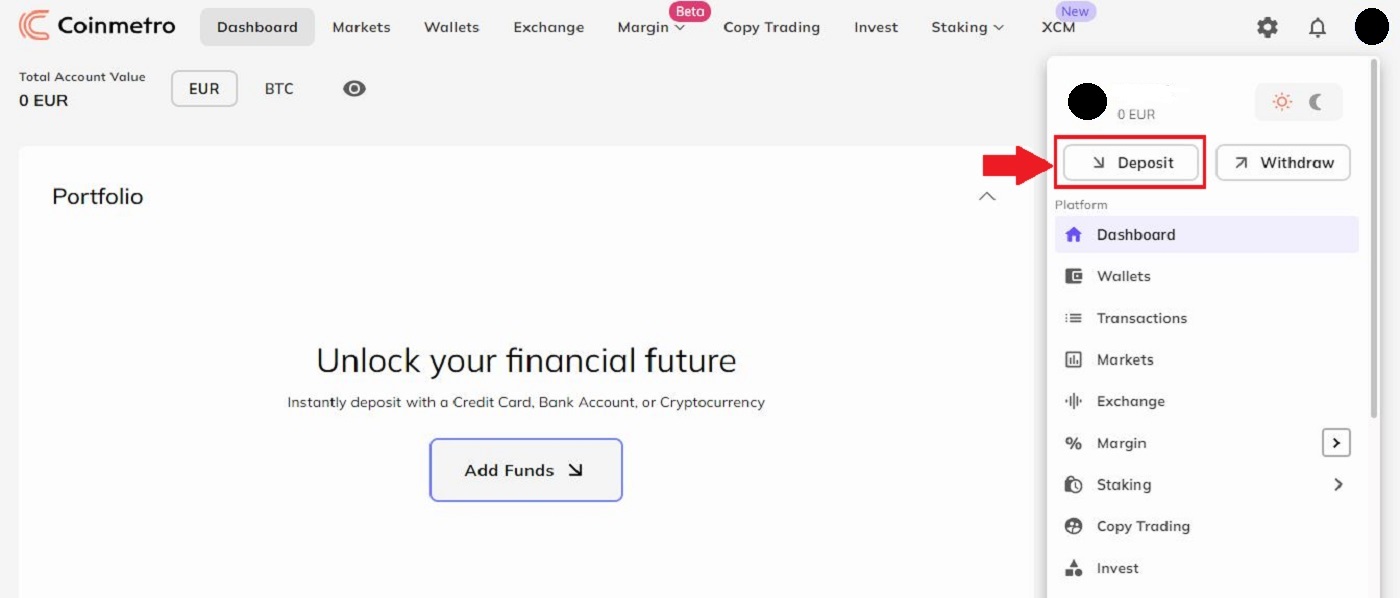
Krok 2: Kliknutím na šípku nadol vyberte menu, ktorú chcete vložiť.
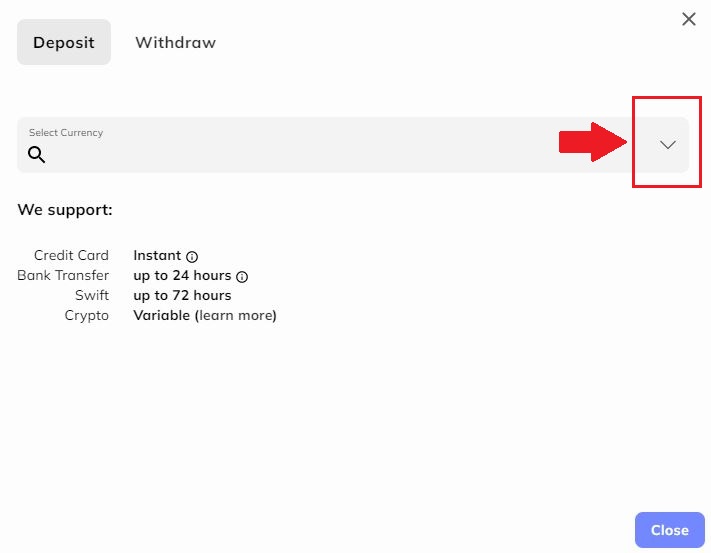
Krok 3: Kliknutím na zobrazené tlačidlo vyberte EUR – Euro (bankový prevod SEPA) .
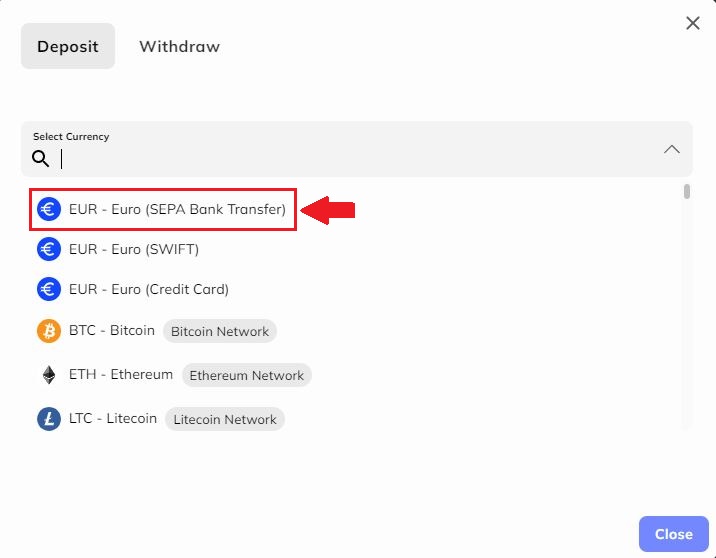
Krok 4: Prosím, vyplňte svoje IBAN meno do lišty, ktorá je zobrazená na obrázku, potom kliknite na tlačidlo "Pokračovať" .
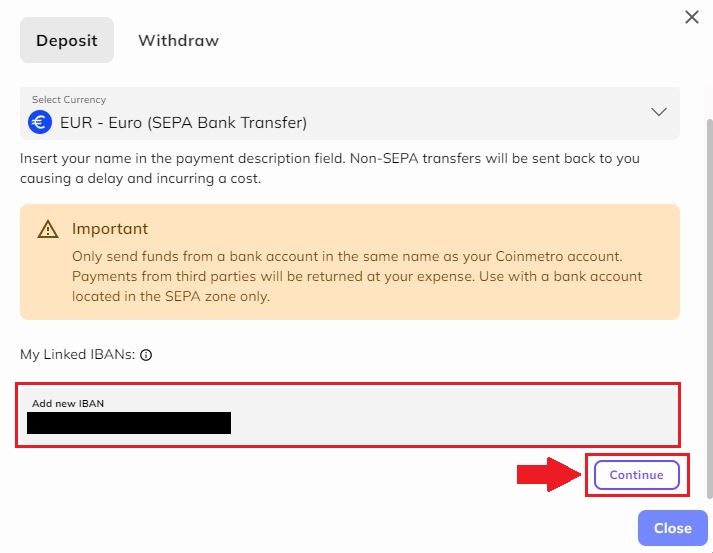
Dôležité:Prostriedky posielajte iba z bankového účtu s rovnakým názvom, ako je váš účet Coinmetro. Platba od tretích strán bude vrátená na vaše náklady. Používajte len s bankovým účtom umiestneným v SEPA zóne.
Krok 5 : Pokračujte v prepojení informácií o svojich IBAN vyplnením svojich prepojených IBAN a kliknutím na znamienko (+) . Zaplatením bankovej aplikácie na tento účet skopírovaním adresy a kliknutím na obdĺžnik napravo od každého riadku a prilepením na svoj bankový účet.
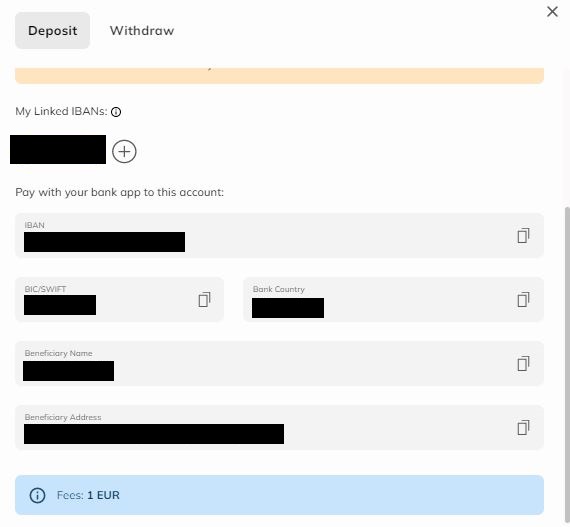
Upozorňujeme, že transakčný poplatok za SEPA bankový prevod bude 1 EUR .
Vklad kryptomien do Coinmetra
Krok 1: Navštívte domovskú stránku Coinmetra , kliknite na ikonu profilu v pravom hornom rohu a vyberte tlačidlo [Vklad] .
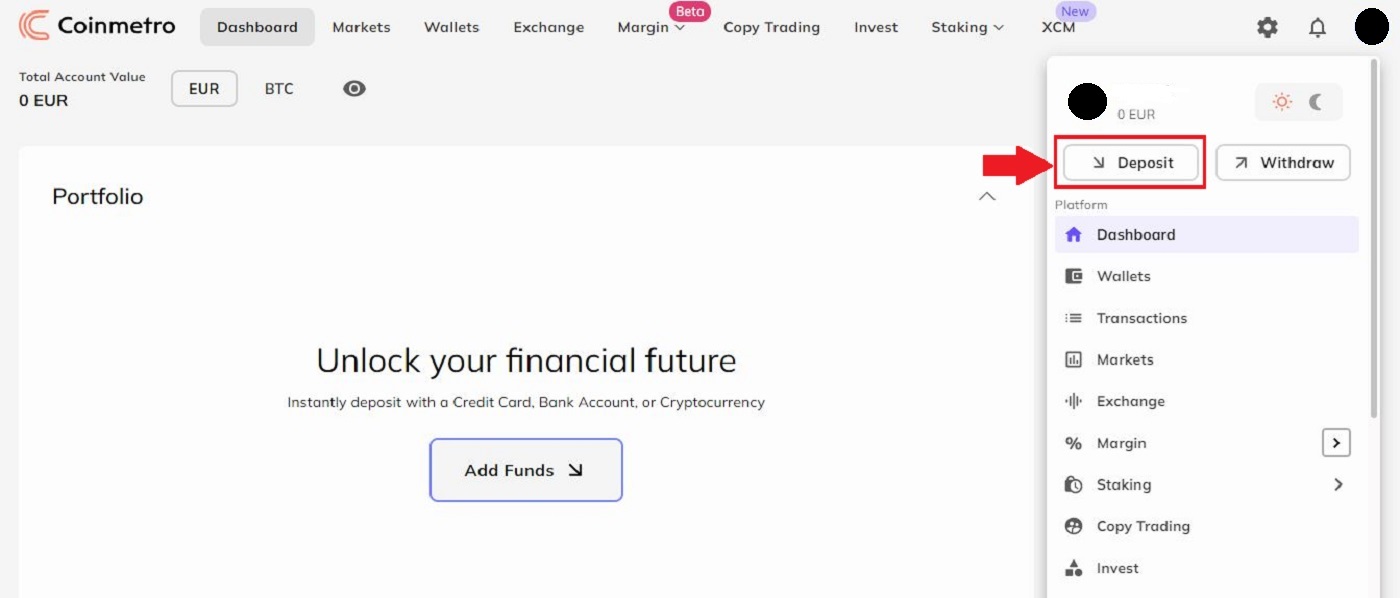
Krok 2: Vyberte kryptomeny, ktoré chcete vložiť. Prejdite nadol na zvislej lište a nájdite najlepšiu možnosť.
Ak si napríklad vyberiete BTC – Bitcoin, vyskočí vám toto okno.

Krok 3: Môžete vložiť peniaze od iného brokera na Coinmetro tak, že skopírujete túto [Adresu peňaženky] kliknutím na ikonu dvoch obdĺžnikov na pravej strane riadku a potom ju prilepíte do poľa adresy na výber na externej platforme alebo peňaženke. Alebo môžete naskenovať [QR kód] pre túto adresu. Ak sa chcete dozvedieť viac, kliknite na "Čo je to?"
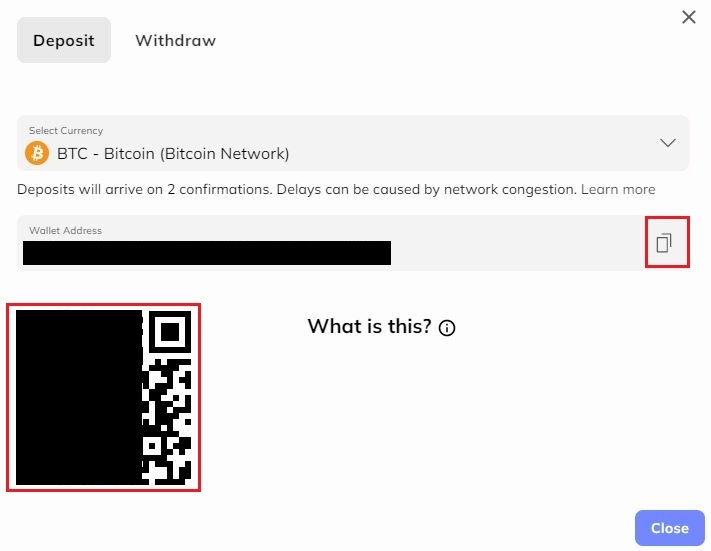
Ethereum a tokeny ERC-20
Dôležité: Ak vkladáte Ethereum alebo token ERC-20, pred vykonaním vkladu pomocou metódy ERC-20 si dôkladne prečítajte kontextové upozornenie (zobrazené nižšie).
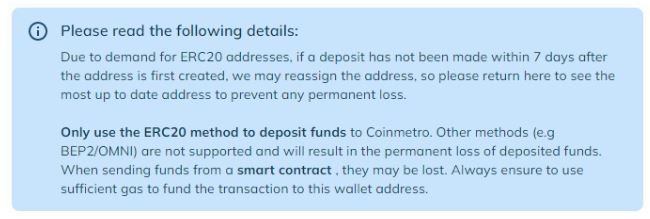
Na uloženie tokenov Ethereum a ERC-20 používa Coinmetro inteligentné zmluvy, čo má za následok o niečo vyššie náklady na plyn ako zvyčajne. Nastavenie limitu transakcie plynu na 35 000 (55 000 pre QNT/ETH/XCM) zaručí úspech vašej transakcie. Nestojí to oveľa viac. Ak je váš limit plynu príliš nízky, transakcia bude sieťou Ethereum automaticky odmietnutá. Strata aktív vyplývajúca z príliš nízkeho obmedzenia plynu nie je problémom.
Vložte KDA do Coinmetra
Krok 1: Navštívte domovskú stránku Coinmetra , kliknite na ikonu profilu v pravom hornom rohu a vyberte tlačidlo [Vklad] .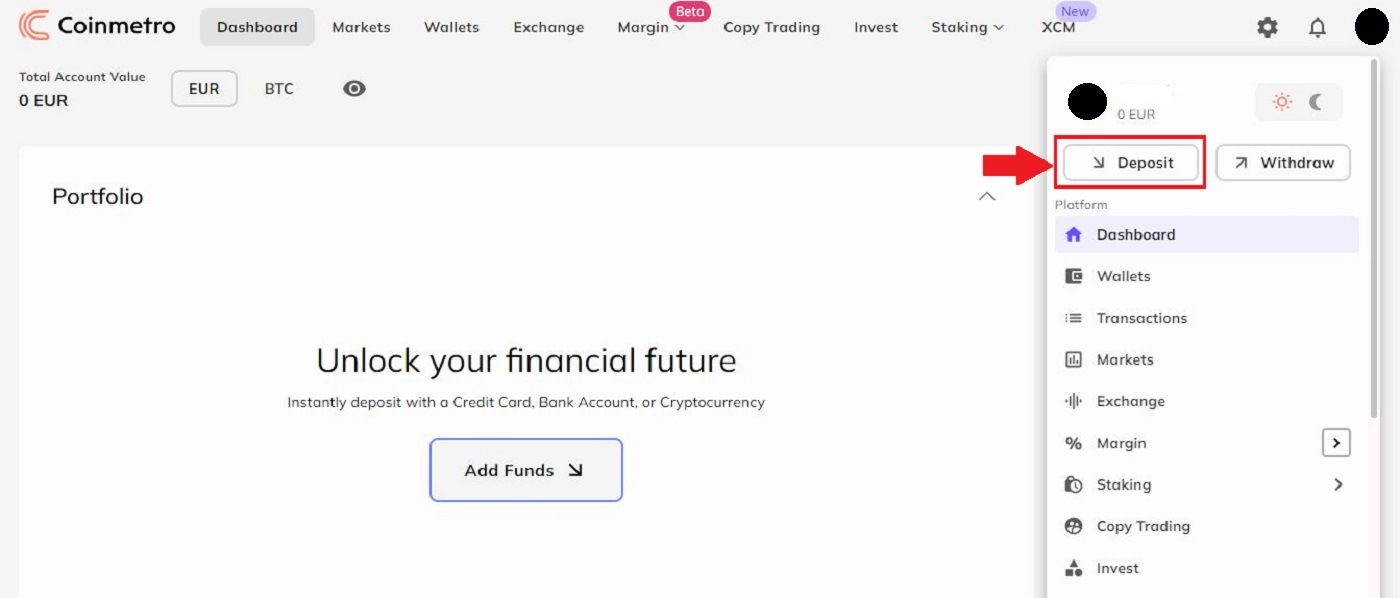
Všetci noví používatelia budú mať teraz na svojom účte Coinmetro adresu K: v dôsledku oznámenia, že podporujeme adresy K:. Adresa účtu KDA bez „k“: je stále platná pre predchádzajúcich používateľov.
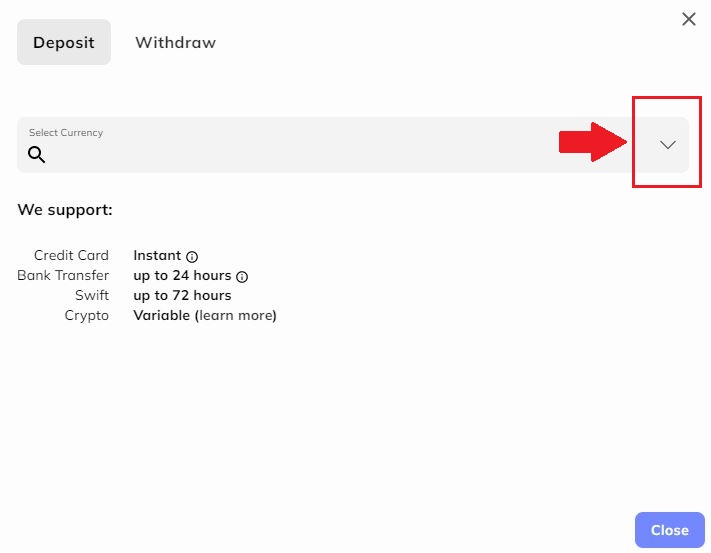
Krok 2: Výber "KDA - Kadena (Kadena Network)"
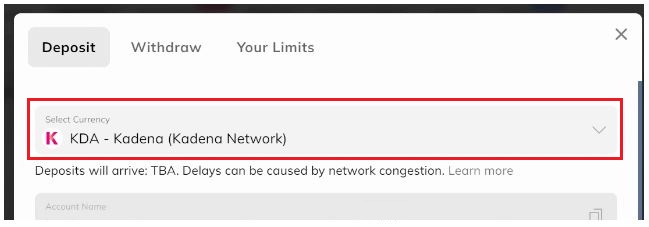
Krok 3: Musíte skopírovať číslo svojho účtu KDA (adresu) alebo podrobnosti TXBUILDER, ak uskutočňujete vklad z peňaženky Chainweaver do formulára na výber na externej peňaženke.
Do formulára na výber pre externú peňaženku zadajte číslo svojho účtu a následne potvrďte transakciu
TXBUILDER
Peňaženkový program Chainweaver je miesto, kde je primárne určený na použitie TXBuilder.
Uvidíte, že máte možnosť skopírovať číslo svojho účtu (adresu vkladu KDA) alebo TXBUILDER (pre peňaženky Chainweaver) na formulári vkladu Coinmetro:
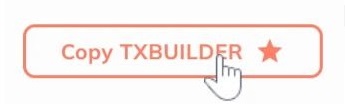
Musíte aktualizovať svoj kľúč na každom reťazci, ak máte v súčasnosti účty vo viacerých reťazcoch a chcete použiť protokol k:. Váš aktuálny kľúč môžete úplne nahradiť alebo len pred neho pridať k:.
Dôležitá poznámka:Ak chcete uskutočniť vklad KDA, musíte uviesť názov účtu. Vklad je priradený k vášmu účtu Coinmetro podľa názvu účtu. Softvér peňaženky Chainweaver je hlavnou aplikáciou, pre ktorú je TXBuilder určený. Vklad nebude okamžite pripísaný a ak prevediete peniaze jednoducho na kľúč z TXBuilder, dôjde k oneskoreniu. Dôvodom je, že váš účet Coinmetro nie je jediný, ktorý používa kľúč.
Vložte GBP (veľké britské libry) bankovým prevodom
Krok 1: Navštívte domovskú stránku Coinmetra , kliknite na ikonu profilu v pravom hornom rohu a vyberte tlačidlo [Vklad] .
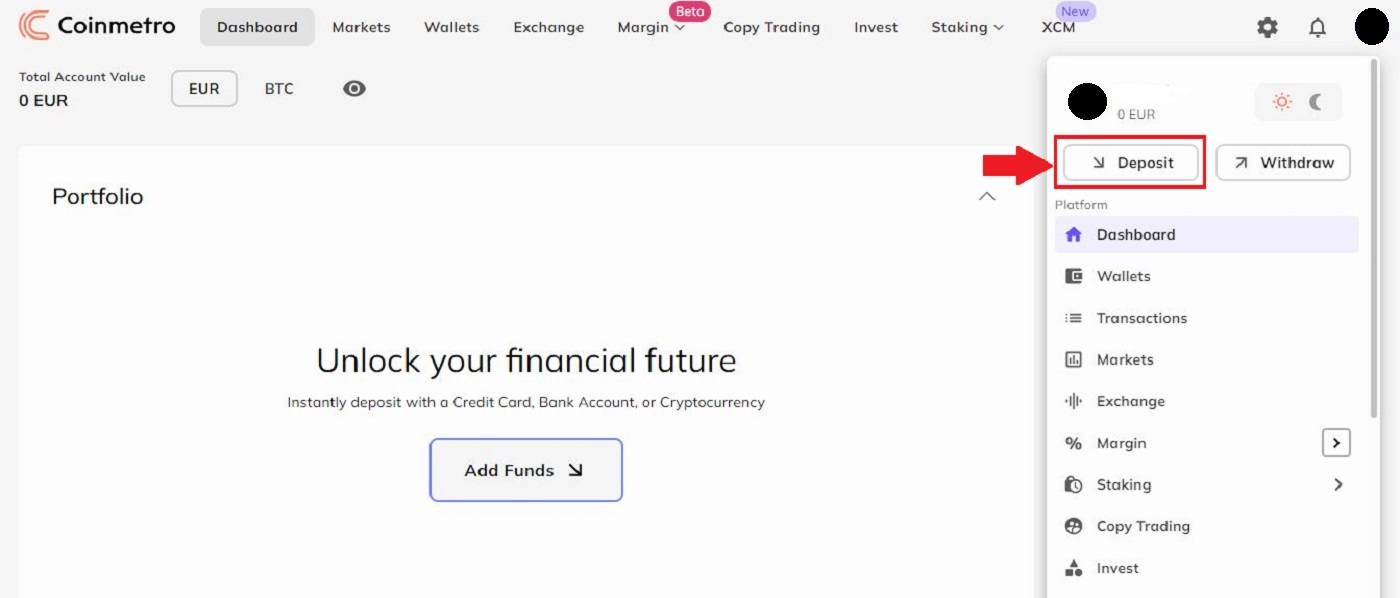
Krok 2: Ďalej z rozbaľovacieho zoznamu vyberte „GBP – libra šterlingov (Spojené kráľovstvo rýchlejšie platby)“ .
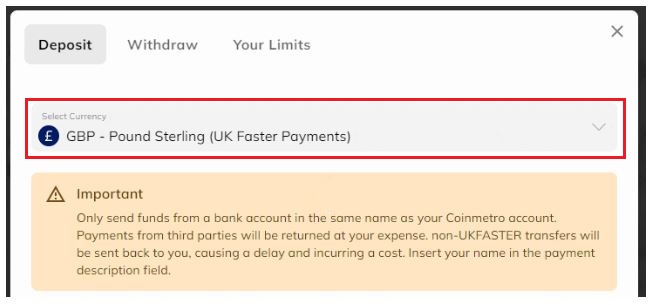
Krok 3: Pridajte svoj triediaci kód a číslo účtu, z ktorého budete prevádzať svoje peniaze, aby náš finančný personál mohol rýchlo prepojiť váš vklad s vaším účtom.
Po zadaní bankových informácií kliknite na Pokračovať a zobrazte bankové informácie Coinmetros. Na tieto adresy musíte previesť peniaze z vášho online bankovníctva alebo bankovej aplikácie, pričom nezabudnite uviesť svoje meno v oblasti referencie/popisu.

Vložte USD bankovým prevodom do Coinmetra
Krok 1: Navštívte domovskú stránku Coinmetra , kliknite na ikonu profilu v pravom hornom rohu a vyberte tlačidlo [Vklad] .
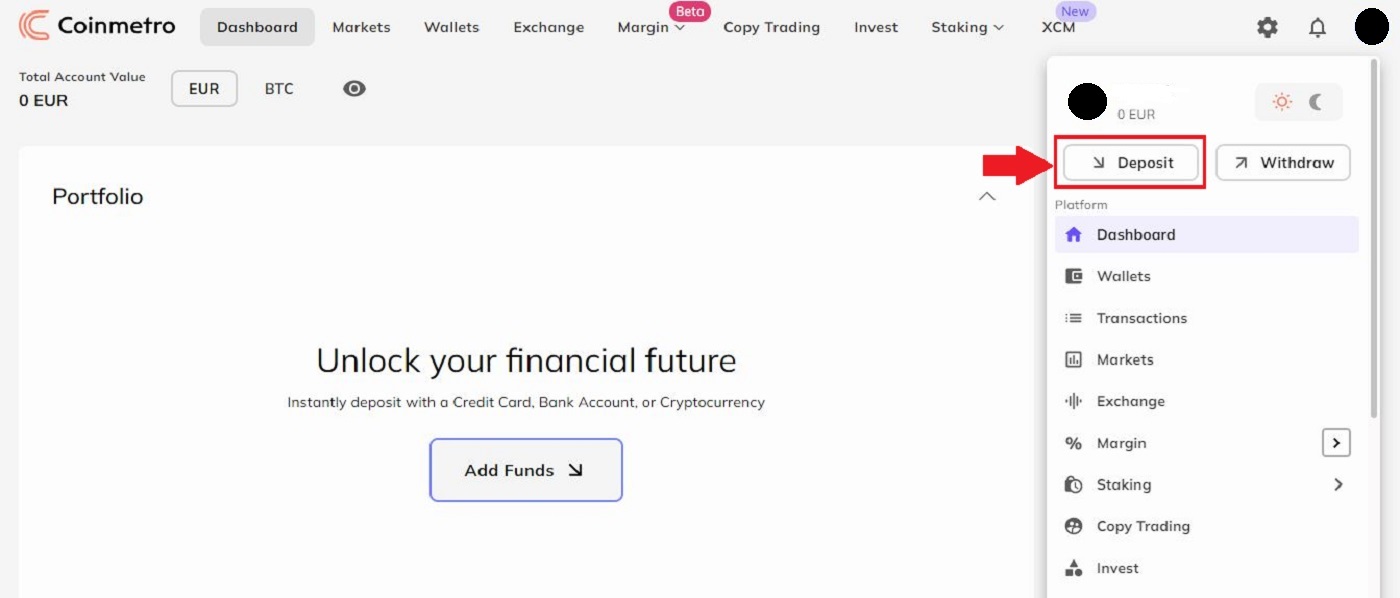
Potom v rozbaľovacej ponuke vyhľadajte USD. Ak chcete pridať USD na svoj účet Coinmetro, máte na výber niekoľko rôznych alternatív:
- USD – americký dolár (ACH)
- USD – americký dolár (domáci prevod),
- USD – americký dolár (International Wire).
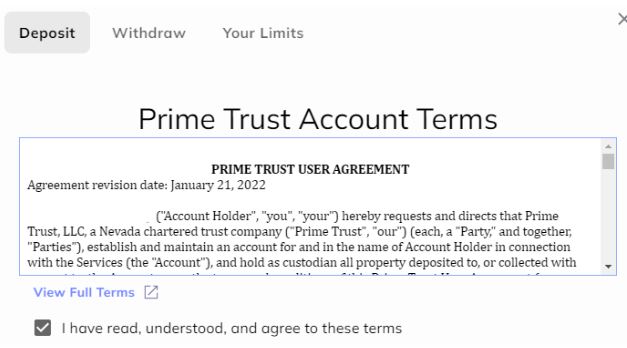
Upozorňujeme, že v dôsledku dodatočných šekov od nášho bankového partnera v USA môže overenie vášho prvého vkladu v USD trvať až 5 pracovných dní, kým bude autorizácia. Po dokončení vám bude zaslaný e-mail.

Aby si Prime Trust overil svoj pobyt, budete musieť zadať aj číslo sociálneho poistenia .

V prípade, že overenie zlyhá, nebudeme môcť manuálne overiť váš účet, takže budete musieť zvoliť iný spôsob vkladu.
Krok 2:Vyberte spôsob výberu.
- Pre bankový prevod USD ACH
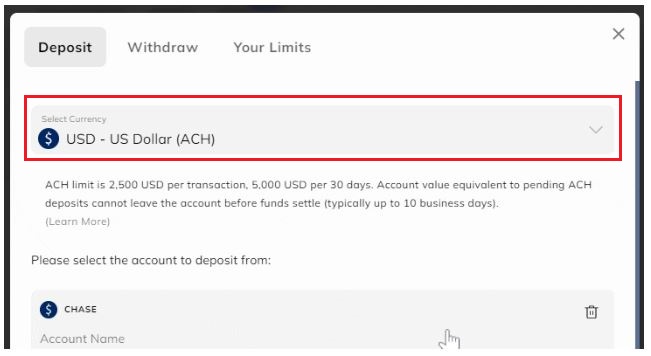
- Pre domáci drôt v USD
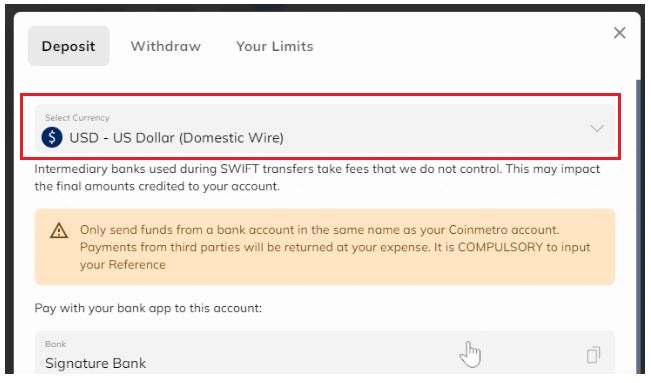
Krok 2: Vo formulári domáceho bankového vkladu v USD uvidíte okrem bankových informácií Coinmetros aj Povinnú referenciu.
Potom nám musíte zaplatiť peniaze zo svojho bankového účtu pomocou svojho celého mena a povinného odkazu, ktorý ste uviedli v sekcii referencie/popis pri iniciovaní prevodu. Vaša referencia musí byť zadaná, aby náš bankový partner a finanční pracovníci mohli rýchlo previesť peniaze na váš účet.

Použite bankové informácie poskytnuté pre Coinmetro, ako je uvedené vo formulári vkladu do domáceho bankového účtu USD, a overte ich pri každom prevode peňazí. Podrobnosti sa môžu príležitostne meniť, pretože pridávame ďalších bankových partnerov.
Vložte euro cez SWIFT do Coinmetra
Ak chcete vložiť svoje euro (SWIFT) do Coinmetra, postupujte podľa týchto krokov.
Krok 1: Prejdite na domovskú stránku Coinmetro , kliknite na ikonu profilu v pravom hornom rohu a vyberte tlačidlo [Vklad] .
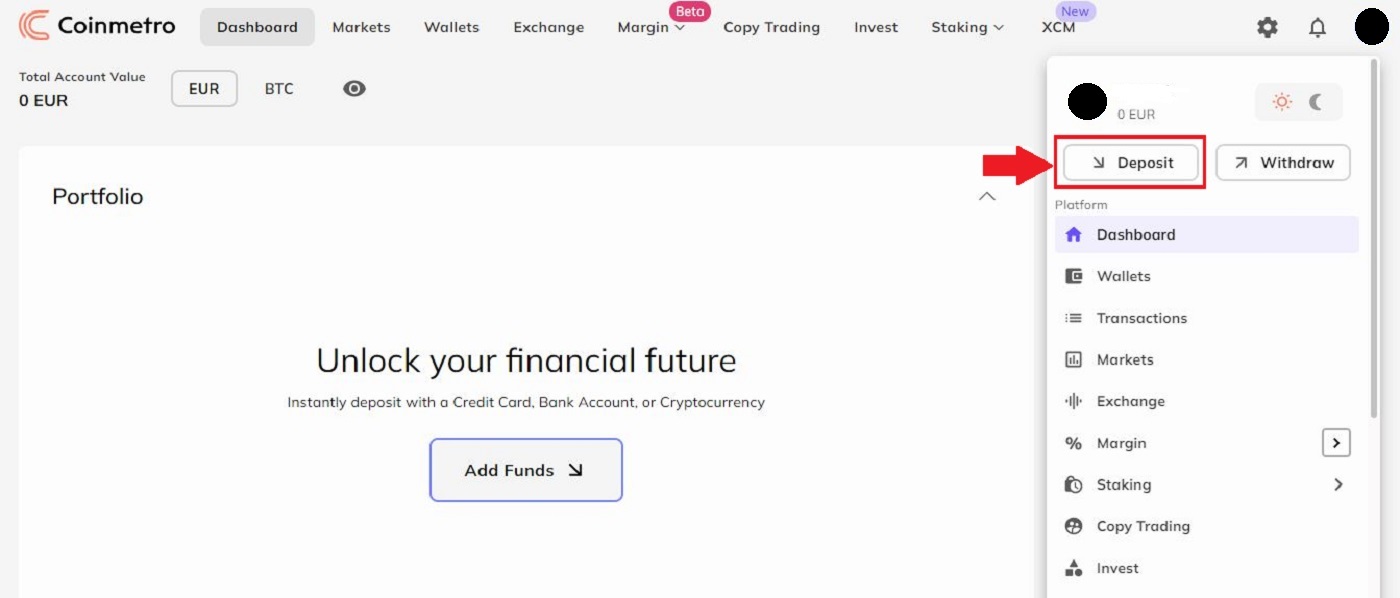
Krok 2: Kliknutím na šípku nadol vyberte menu, ktorú chcete vložiť.
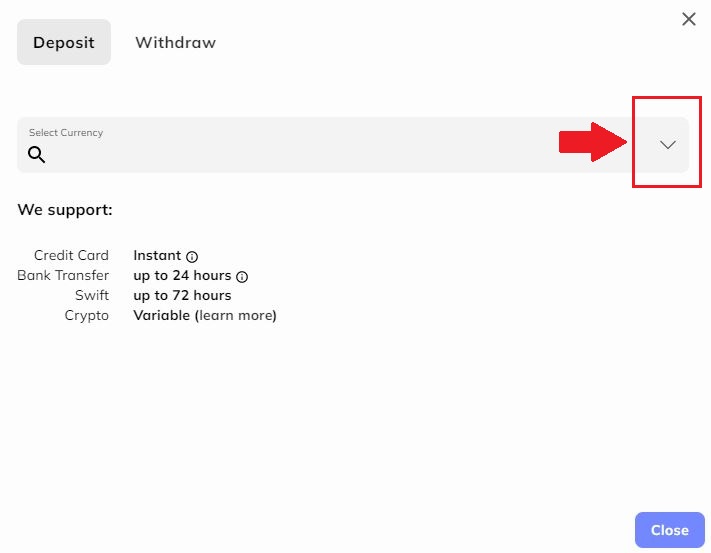
Krok 3: Vyberte si EUR - Euro (SWIFT) kliknutím na tlačidlo, ako je znázornené.
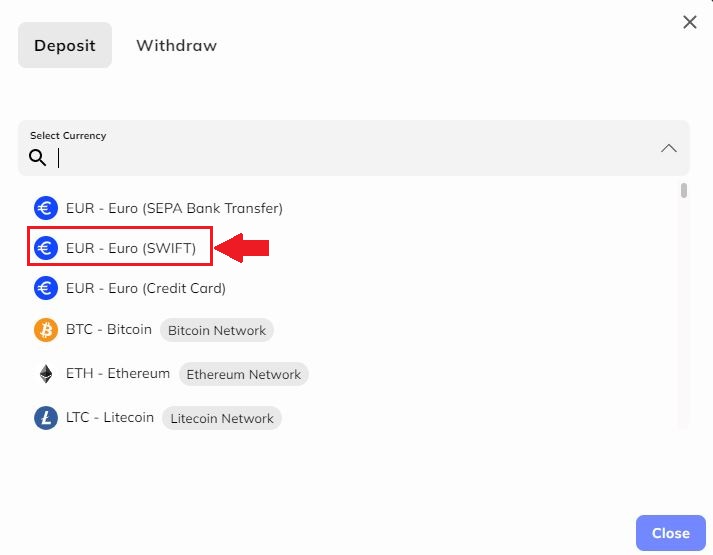
Krok 4: Pokračujte v prepájaní svojich SWIF skopírovaním „Názov banky“ , „Číslo účtu príjemcu“ , „SWIFT banky“ , „Krajina banky“ , „Adresa banky“ , „, „Meno príjemcu“ a „Adresa príjemcu“ napravo od každého riadku a prilepte ich na svoj aktuálny bankový účet.
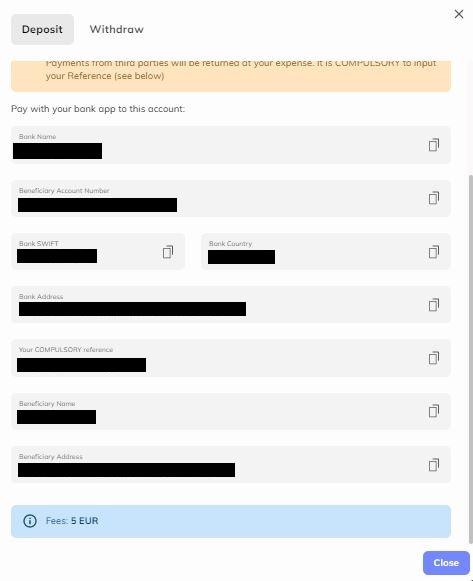
Upozorňujeme, že transakčný poplatok za vklad SWIFT bude 5 EUR .
Dôležité: Prostriedky posielajte iba z bankového účtu s rovnakým názvom, ako je váš účet Coinmetro. Platba od tretích strán bude vrátená na vaše náklady. Je POVINNÉ uvádzať vašu referenciu.
Ako obchodovať s kryptomenami na Coinmetro
Začíname s platformou výmeny CoinMetro
Platforma CoinMetro Exchange Platform ponúka väčšiu presnosť a väčšiu kontrolu nad obchodovaním ako Dashboard Swap Widget.Ak by ste chceli začať obchodovať s väčšou presnosťou, než len nakupovať a predávať, alebo ak by ste chceli len rýchly rozpis platformy Exchange CoinMetro, ste na správnom mieste!
Platforma výmeny CoinMetro je prístupná výberom karty Výmena na hlavnom paneli CoinMetro alebo na stránke Trhy.
Ako nájsť svoj aktívny limitný príkaz na platforme CoinMetro Exchange.
Na pracovnej ploche
Kliknite na kartu „Výmena“ v hornej časti obrazovky.
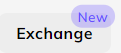
V mobilnej aplikácii Coinmetro
kliknite na „Viac“ v pravom dolnom rohu a potom„Výmena“ z bočnej ponuky.
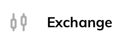
Prečo používať platformu Exchange?
Keď používate Dashboard Swap Widget , môžete veľmi jednoducho nakupovať alebo predávať kryptomenu za pevnú cenu, vďaka čomu je ideálny pre rýchle obchody za najlepšiu dostupnú cenu. Platforma Exchange namiesto toho ponúka oveľa presnejšie obchodovanie, zadávanie objednávok v rôznych cenových bodoch, s ktorými sa bude v budúcnosti obchodovať, a ďalšie:
- Nakupujte alebo predávajte za najlepšiu dostupnú cenu, rovnako ako widget Dashboard Swap (trhový príkaz),
- Pozrite si cenové grafy so vstavanými obchodnými ukazovateľmi,
- Zobrazte knihy objednávok pre všetky objednávky pre obchodné páry, pričom uvidíte, za aké ceny chcú iní obchodníci kúpiť alebo predať,
- Zadať limitné príkazy, čo vám umožní zadať príkaz, ktorý sa má vyplniť za konkrétnu cenu,
- Zadávajte príkazy Stop, aby ste obmedzili straty v prípade, že sa trh pohne proti vám,
- Pozrite si jednoduchý prehľad vašich nevybavených a predchádzajúcich objednávok.
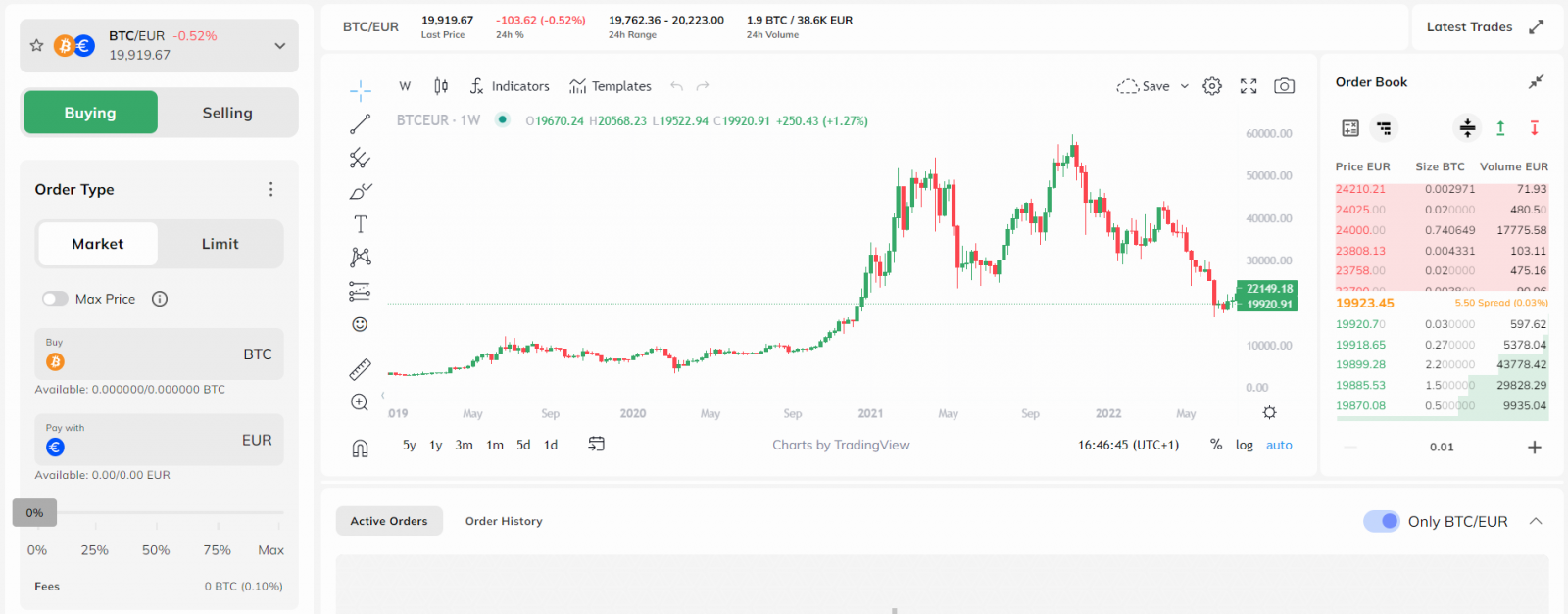
Upozorňujeme, že ak chcete povoliť zastavenie objednávok a jemnejšiu kontrolu objednávok, ako je povolenie čiastočných výplní, musíte to povoliť v ponuke nastavení, ktorá je dostupná cez ozubené koliesko.
Cenové varovania
Po našej nedávnej aktualizácii platformy pokračuje naša snaha zlepšiť vaše obchodné skúsenosti zavedením novej funkcie Upozornenie na cenu . Dialógové okno s upozornením na sklz je tu, aby vám v reálnom čase ukázalo, či by niektorá z vašich objednávok mohla stratiť viac ako 3 % v dôsledku sklzu. Toto je dôležitá súčasť vášho obchodného arzenálu, pretože vás upozorní bezprostredne pred potvrdením objednávky. Využite to vo svoj prospech, aby ste si mohli byť vedomí, konať rýchlo a zostať na vrchole trhov.
Dialógové okno s upozornením na cenu sa zobrazí, ak používateľ odošle objednávku, ktorá by mohla stratiť viac ako 3 % v dôsledku sklzu. Mechanizmus funguje takto:
- Žiadne upozornenie sa nezobrazí, keď je sklz pod 3,00 %
- Zobrazuje zelené varovanie od 3,00 % do 4,99 %
- Zobrazuje oranžové varovanie od 5,00 % do 9,99 %
- Zobrazuje červené varovanie od 10,00 %+
- Výpočet zohľadňuje veľkosť objednávky a podľa toho upravuje percento upozornenia na sklz
- Objaví sa pri zadávaní novej trhovej/limitnej objednávky alebo pri úprave otvorenej objednávky
- Objaví sa na platformách Exchange aj Margin.
- Berte do úvahy šírenie (zatiaľ)
- Nezobrazí sa pri zdvojnásobení alebo zatvorení % aktívnych pozícií na marži (zatiaľ).
Typy objednávok platformy Exchange
Pri zadávaní objednávky na platforme Coinmetro Exchange Platform ste si možno všimli, že budete mať možnosť zadávať trhové príkazy, limitovať príkazy a pre pokročilých obchodníkov zastaviť príkazy.
Trhové príkazy
Trhové príkazy sú najzákladnejšie obchody na nákup a predaj, pri ktorých používateľ zadá obchodný príkaz, ktorý sa potom vyplní za cenu, ktorá je momentálne v knihe. Pri zadávaní trhového príkazu sa rozhodujete pre akúkoľvek cenu, za ktorú aktívum momentálne ide, takže obchod bude vyplnený pomerne rýchlo. Ak napríklad zadáte objednávku na trhový predaj, znamená to, že aktívum sa predá za čokoľvek, o čo kupujúci v knihách ponúkol ponuku. Majte na pamäti, že cena zobrazená pred vykonaním objednávky nemusí byť cenou, za ktorú sa vaše aktívum predáva.

Coinmetro ponúka možnosť požiadať o cenovú ochranu pri vašej trhovej objednávke pri zaškrtnutí jazdca 'max/min' . To zabezpečí, že váš trhový príkaz nebude vyplnený pod alebo nad stanovenú cenu. Ak by ste chceli jemnejšiu kontrolu nad svojím trhovým príkazom, môžete použiť toto nastavenie. Upozorňujeme, že možnosť využiť túto funkciu závisí od likvidity.

Limitné príkazy
Limitný príkaz je pokyn na nákup alebo predaj aktíva za špecifikovanú alebo lepšiu cenu.
Zvyčajne má každý pár na výmenu svoju vlastnú knihu objednávok. Kniha objednávok obsahuje obmedzené objednávky, ktoré do nej vložili iní používatelia.
Keď je zadaný limitný pokyn, zostane v knihe objednávok, kým nebude spárovaný s inou objednávkou. Pomocou limitných príkazov môže obchodník špecifikovať cenu, za ktorú by chcel aktívum kúpiť alebo predať. Upozorňujeme, že neexistuje žiadna záruka, že sa vám ostatní obchodníci vyrovnajú za vašu cenu.
Prečo sú limitné príkazy výhodné?
Limitné príkazy sú výhodné, pretože používateľom poskytujú väčšiu kontrolu nad nákupnými a predajnými cenami ich obchodov. Pri zadávaní objednávky na kúpu aktíva je potrebné zvoliť maximálnu prijateľnú kúpnu cenu. Pri predaji majetku je potrebné zvoliť minimálnu prijateľnú predajnú cenu.
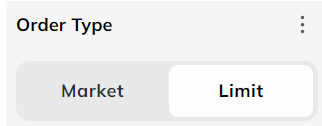
Limitná objednávka pri nákupe aktíva zaisťuje užívateľovi, že nákupná cena nepresiahne viac ako zvolenú sumu. Pri zadávaní limitného príkazu na predaj by to samozrejme znamenalo, že predajná cena by sa neuskutočnila nižšie ako zvolená suma.
Používateľom to dáva väčšiu kontrolu nad zadanými objednávkami, pamätajte však na to, že limitné objednávky sú obojstranné, čo znamená, že na ich splnenie by musel iný používateľ nakupovať alebo predávať za vami stanovenú cenu.
Stop príkazy
Stop príkaz alebo príkaz „stop-loss“ je príkaz na nákup alebo predaj aktíva, keď cena aktíva dosiahne stanovenú cenu, známu ako stop cena. Keď sa dosiahne stop cena, pokyn stop sa stane trhovým pokynom. Buy-stop pokyn sa zadáva za stop cenu nad aktuálnou trhovou cenou.
Stop príkazy možno použiť na riadenie trhov pohybujúcich sa proti vám. Napríklad, ak by ste nastavili stop príkaz na predaj BTC za minimálnu cenu 40 469, automaticky sa predá za trhovú cenu, keď cena BTC dosiahne 40 469.
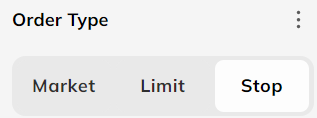
Je možné kombinovať limitné a stop príkazy a automaticky zadať limitný príkaz pri dosiahnutí stop ceny. Na platforme Margin Coinmetro môžete pre svoje pozície nastaviť stop cenu, ktorá automaticky uzavrie vaše pozície za trhovú cenu, ak posledná obchodovaná cena dosiahne stop cenu.
Ako kúpiť kryptomeny na Coinmetro
Po prihlásení do Coinmetra:1. Navštívte domovskú stránku Coinmetra , Kliknite na kartu Výmena pre nákup alebo predaj kryptomien.

2. Potom vyberte krypto na výmenu. Tu ako príklad používame BTC/EUR .
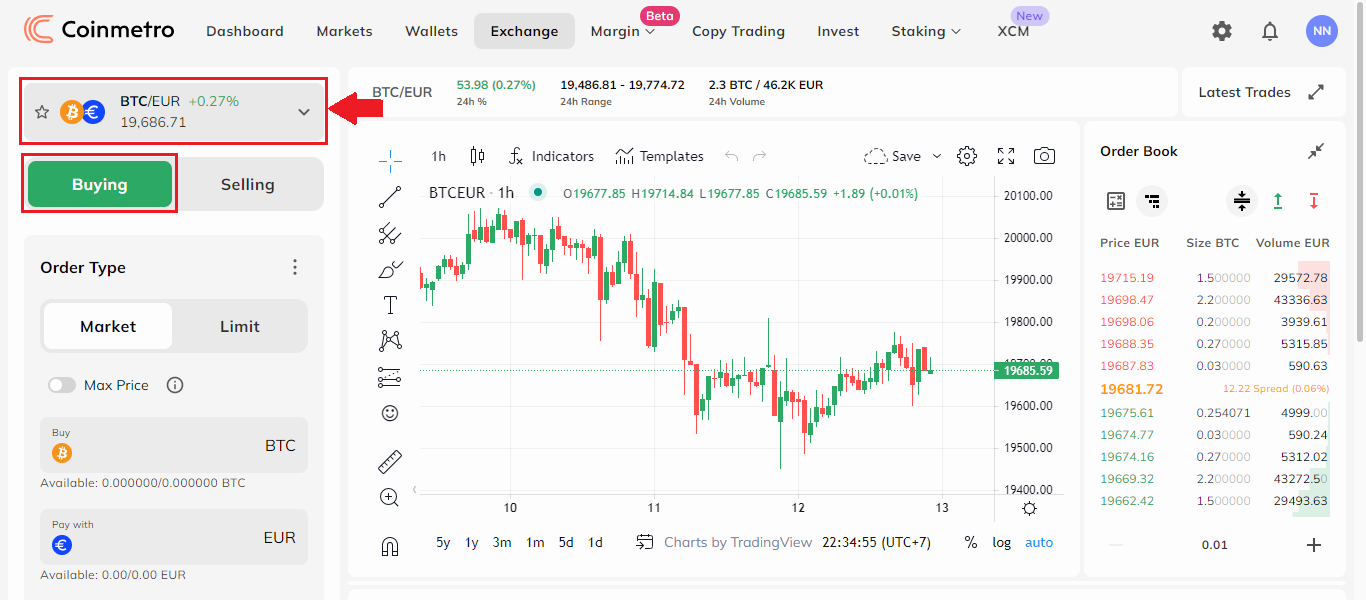
3. Ak chcete vyhľadať a vyhľadať krypto, ktorú by ste si potrebovali vymeniť, jednoducho napíšte akronym kryptomeny do oblasti [Search all asset pair] .

Trhové obchodovanie
Po výbere typu kryptomeny si môžete kryptomenu zakúpiť kliknutím na Nákup .
Pre nákup za aktuálnu trhovú cenu :
(1) Kliknite na záložku Trh.
(2) Napíšte, koľko kúpiť v oblasti BTC
(3) Alebo zadajte koľko EUR (mena) oblasti
(4) Kliknite na Buy BTC @ Market pre odoslanie rozhodnutia.
Obmedzenie obchodovania
V prípade limitného nákupu postupujte podľa týchto krokov:
(1) Kliknite na kartu Trh .
(2) V oblasti BTC napíšte, koľko kryptomien by ste chceli kúpiť,
(3) Alebo zadajte, koľko v EUR (mena) chcete kúpiť.
(4) Kliknite na Limit Buy pre odoslanie rozhodnutia.
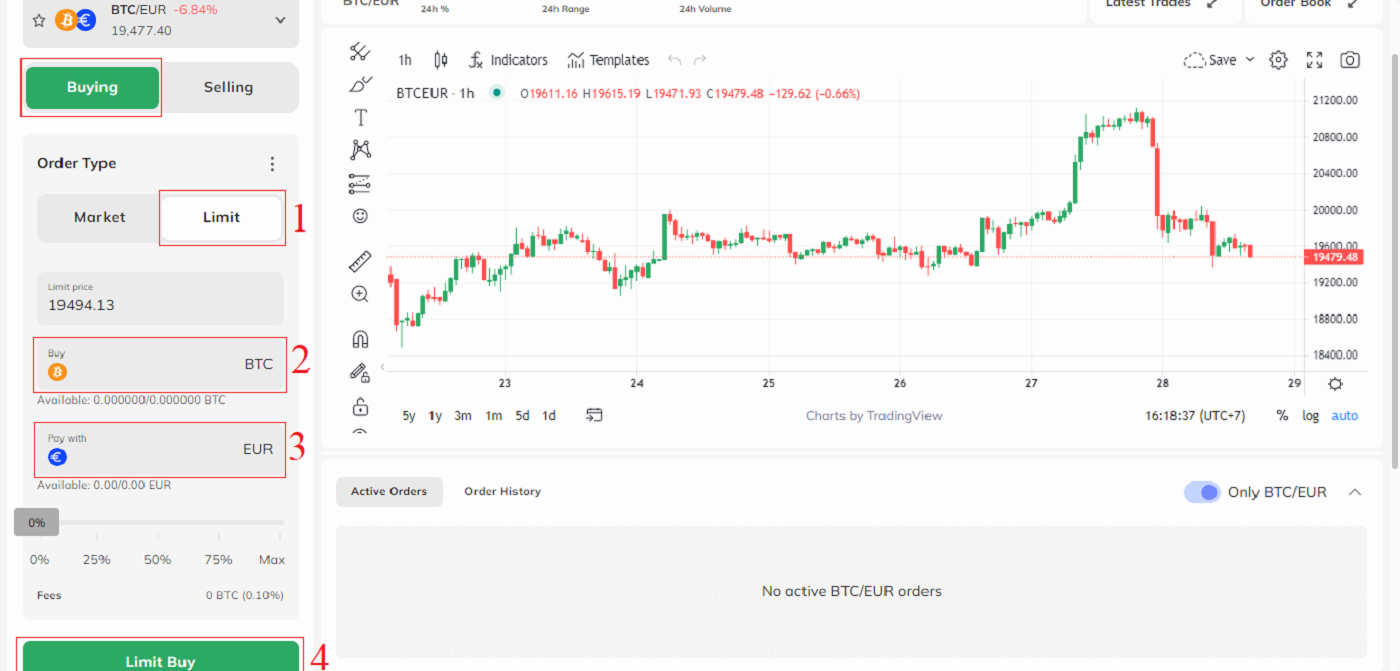
Ako predávať kryptomeny na Coinmetro
1. Navštívte domovskú stránku Coinmetra , Kliknite na kartu Výmena pre nákup alebo predaj kryptomien.

2. Potom vyberte krypto na výmenu. Tu ako príklad používame BTC/EUR .
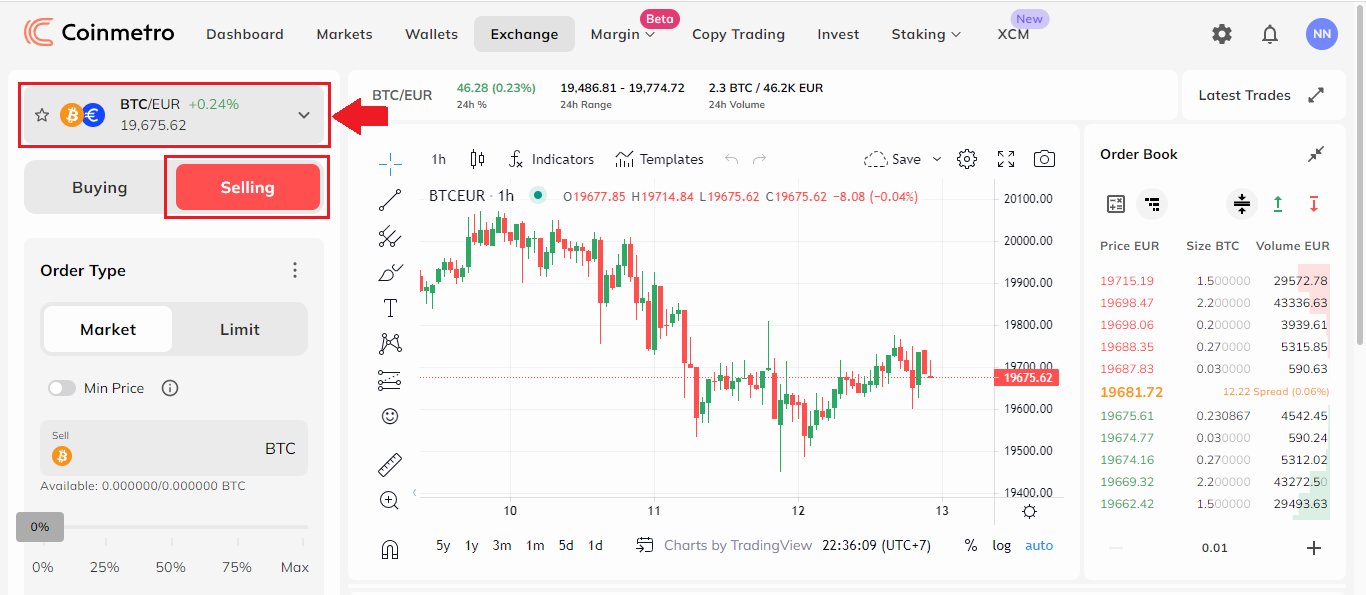
3. Ak chcete vyhľadať a vyhľadať krypto, ktorú by ste si potrebovali vymeniť, jednoducho napíšte akronym kryptomeny do oblasti [Search all asset pair] .

Trhové obchodovanie
Pre predaj za aktuálnu trhovú cenu :
(1) kliknite na záložku Trh .
(2) Napíšte, koľko sa má predať v oblasti BTC
(3) Alebo zadajte, koľko EUR (mena) oblasti
(4) kliknite na Predať BTC @ Trh pre odoslanie rozhodnutia
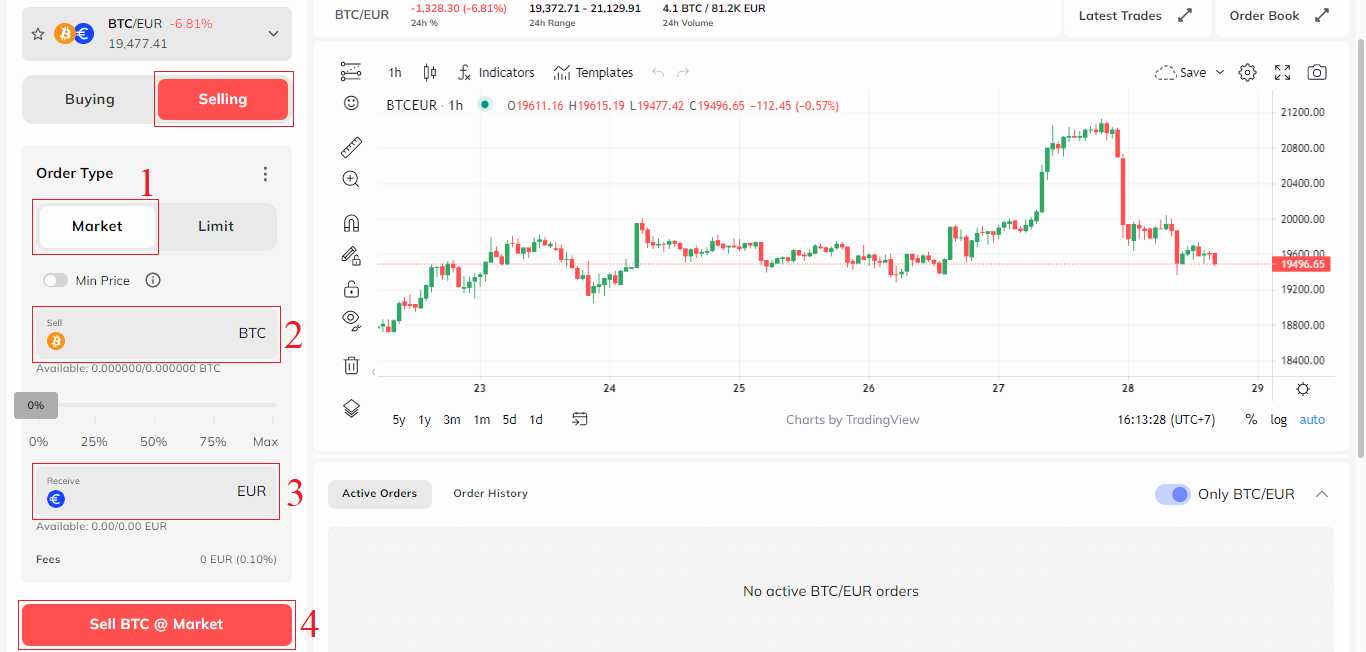
Obmedzenie obchodovania
V prípade limitného predaja postupujte podľa týchto krokov:
(1) Kliknite na kartu Trh.
(2) V oblasti BTC zadajte, koľko kryptomien by ste chceli predať,
(3) Alebo zadajte koľko v EUR (mena) chcete predať.
(4) Kliknutím na Limit Sell odošlite rozhodnutie.
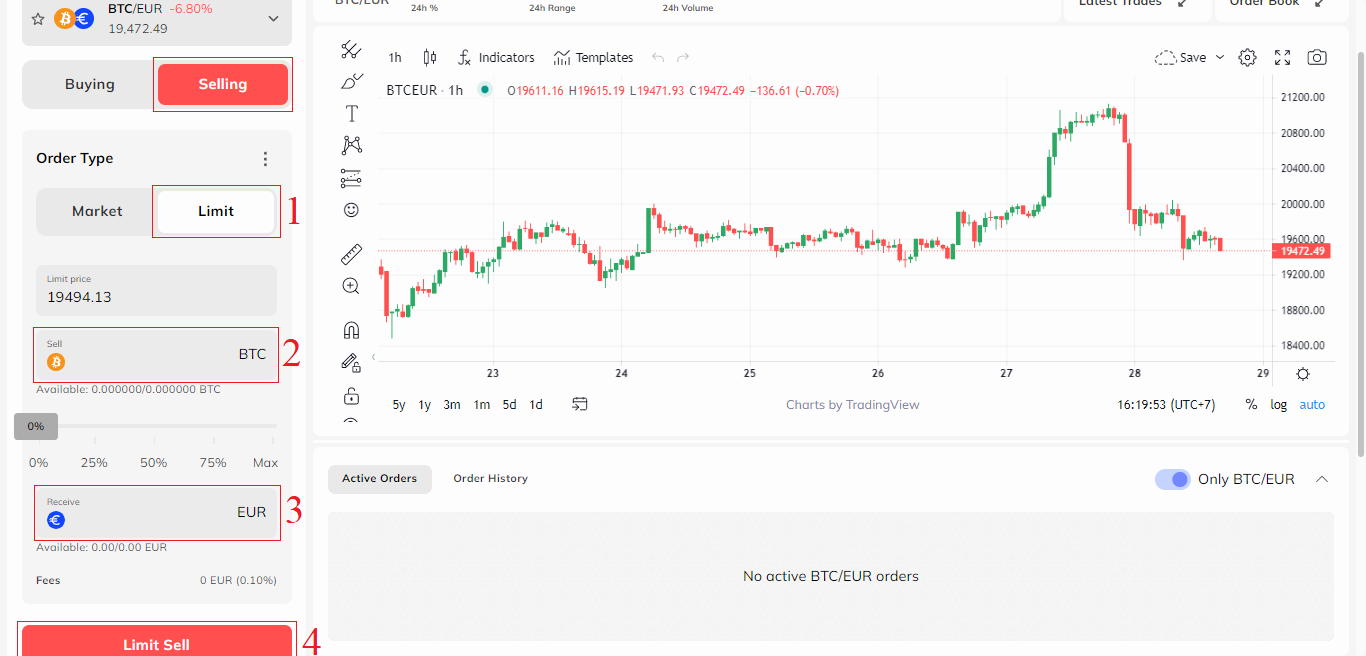
Ako zadať stop príkaz
Stop pokyn (tiež označovaný ako stop-loss) je pokyn zadaný na nákup alebo predaj aktíva, keď cena aktíva dosiahne stanovenú cenu (známu ako stop cena). Keď sa dosiahne stop cena, pokyn stop sa stane trhovým pokynom. Buy-stop pokyn sa zadáva za stop cenu nad aktuálnou trhovou cenou.
Stop príkazy je možné zadávať na platforme Coinmetro Exchange aj na platforme Margin .
Stručne povedané, pokyn na zastavenie spustí pokyn, keď aktívum dosiahne určitú cenu. Na platforme Coinmetro Exchange môžete použiť stop príkaz na predaj aktíva, ak klesne pod určitú cenu, alebo kúpiť aktívum, ak sa presunie nad určitú cenu.
Kedy sú Stop príkazy užitočné?
Príklad, kedy môže byť stop príkaz užitočný, je, keď grafová analýza naznačuje silnú úroveň podpory pri určitej cene. Zadaním príkazu na predaj za cenový bod pod úrovňou podpory sa môžete chrániť pred ďalšou stratou v prípade, že by sa podpora prerušila.
Ako povoliť zastavenie príkazov
Ak chcete povoliť možnosť zastavenia príkazov na platforme Exchange, v ponuke Nastavenia , ktorá je prístupná cez ozubené koliesko v pravej hornej časti obrazovky, musia byť povolené pokročilé funkcie . Objednávkový formulár pre stop príkazy Na vysvetlenie príkazového formulára pre stop príkaz je prvým poľom, na ktoré sa treba pozrieť, Stop cena
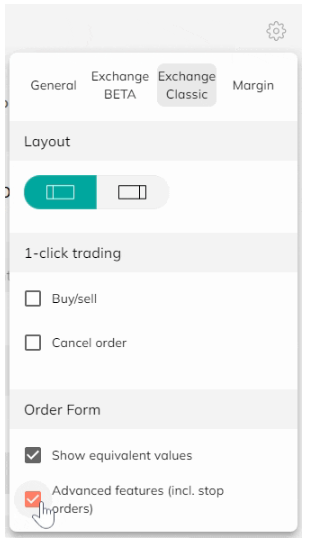
. V nižšie uvedenom príklade bola stop cena nastavená na 1 EUR pre XCM. To znamená, že akonáhle XCM dosiahne cenu 1EUR, spustí sa buď trhový alebo limitný pokyn .
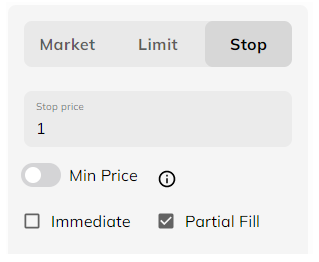
Ako vykonať Market Stop pokyn
Prvý spôsob, ako môžete využiť stop pokyn, je vykonať trhový pokyn, keď sa dosiahne vaša stop cena. Ak to chcete urobiť, stačí zadať Stop cenu, povoliť Okamžitú objednávku a zadať objednávku.
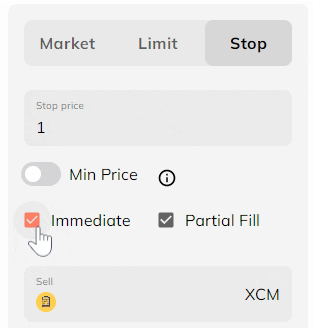
Keď je začiarknuté políčko Čiastočné vyplnenie , vaša objednávka bude vykonaná ako Okamžite alebo Zrušiť . Ak niektorá časť vašej objednávky nebude vyplnená, bude zrušená.
Ak nie je začiarknuté políčko Čiastočné vyplnenie , vaša objednávka bude vykonaná ako aTrhový príkaz Fill-or-Kill . Ak nebude možné vyplniť celú vašu objednávku, bude zrušená.
Upozorňujeme, že trhové príkazy budú vo všeobecnosti plne vyplnené za spravodlivú trhovú cenu na väčšine našich dostupných párov. Odporúčame vám však, aby ste vždy skombinovali svoju Stop cenu s cenou Max/Min (v závislosti od toho, či nakupujete alebo predávate), aby ste boli chránení v prípade, že v blízkosti vašej stop ceny nie sú dostupné žiadne pokyny, ktoré by inak mohli spôsobiť váš trhový pokyn. vykonať so stratou.
Ako vykonať limitný stop pokyn
Nastavením maximálnej ceny (pri nákupe) alebo minimálnej ceny (pri predaji) spolu s vašou stop cenou váš stop pokyn vykoná limitný pokyn, keď sa dosiahne vaša stop cena.
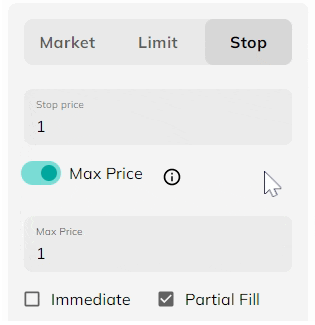
Bez okamžitej objednávkyzadá do knihy limitný príkaz za určenú cenu, ktorý zostane až do vyplnenia alebo zrušenia.
Pri nastavenej limitnej cene by nemala byť zaškrtnutá možnosť Okamžitý príkaz . Ak vyberiete túto možnosť, vykoná sa ako trhový pokyn do vašej limitovanej ceny.Stop cena je cenový bod, v ktorom bude váš pokyn vykonaný.
Ako nastaviť Stop Loss alebo Take Profit
Čo je stop príkaz?
Stop príkazy sa používajú na zadanie pozície, keď sa cena dostane nad alebo pod určitú úroveň (Stop cena). Stop príkazy sú dostupné na platforme Exchange (s povolenými pokročilými funkciami) a na platforme marže.
Ak je napríklad cena za QNT momentálne 104 a chcete nakúpiť hneď, ako sa cena dostane na 105, môžete zadať pokyn Stop Buy so stop cenou 105. Podobne, ak ste zadali pokyn Stop Sell
s stop cenu 100, predali by ste, keď cena klesne na 100. Zvyčajne sa používajú na vstup do „breakout“ obchodov, keď cena prerazí kľúčovú úroveň podpory alebo odporu.
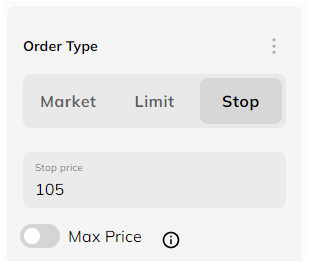
Čo je Take Profit?
Take Profit (TP)možno nastaviť jednoduchým použitím limitného príkazu za cenu, za ktorú chcete predať svoje aktívum, aby ste dosiahli zisk.
Napríklad, ak som kúpil QNT za 100 EUR a chcel by som ho predať, keď cena dosiahne 110 EUR, nastavil by som Limitný príkaz na predaj môjho QNT za 1110 EUR. Toto ponúka priamy prístup k nastaveniu Stop Loss, pretože je vždy dobré mať na pamäti údaj o tom, kedy by ste chceli skončiť, ak cena začne klesať. Objednávka bude od začiatku viditeľná v knihách objednávok a ostatní obchodníci uvidia, že kupujete QNT za 110 EUR.
Možnosť Take Profit je momentálne dostupná na platforme Coinmetro Margin; toto však ešte nie je dostupné v novej verzii Margin Beta, ale čoskoro budú pridané pokročilejšie funkcie! Ak si chcete medzitým nastaviť Take Profit (TP), môžete tak urobiť úpravou objednávky alebo pozície alebo pomocou platformy Classic Margin.
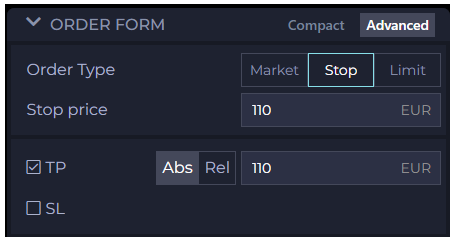
Súhrnný
Stop Loss (SL) – Nastaví sa na cenu, pri ktorej sa pokyn automaticky uzavrie, keď cena investície dosiahne stanovenú nižšiu cenu.
Take Profit (TP) – Nastaviť na cenu, pri ktorej sa príkaz automaticky uzavrie, keď cena investície dosiahne stanovenú hornú cenu.
V obchodovaní s maržaminový limit alebo stop príkaz vždy otvorí novú pozíciu, aj keď máte existujúcu otvorenú pozíciu pre rovnaký pár. Pri obchodovaní s maržou je možné byť v rovnakom páre zároveň long aj short.
Pri obchodovaní s maržou sú take profit a stop loss špecifikované v otváracom príkaze alebo následne pridané k otvorenej pozícii.
Ako vyberať na Coinmetro
Ako stiahnuť Fiat z Coinmetra
Krok 1: Ak chcete začať, musíte najprv prejsť na svoj Coinmetro Dashboard a vybrať [Vybrať] .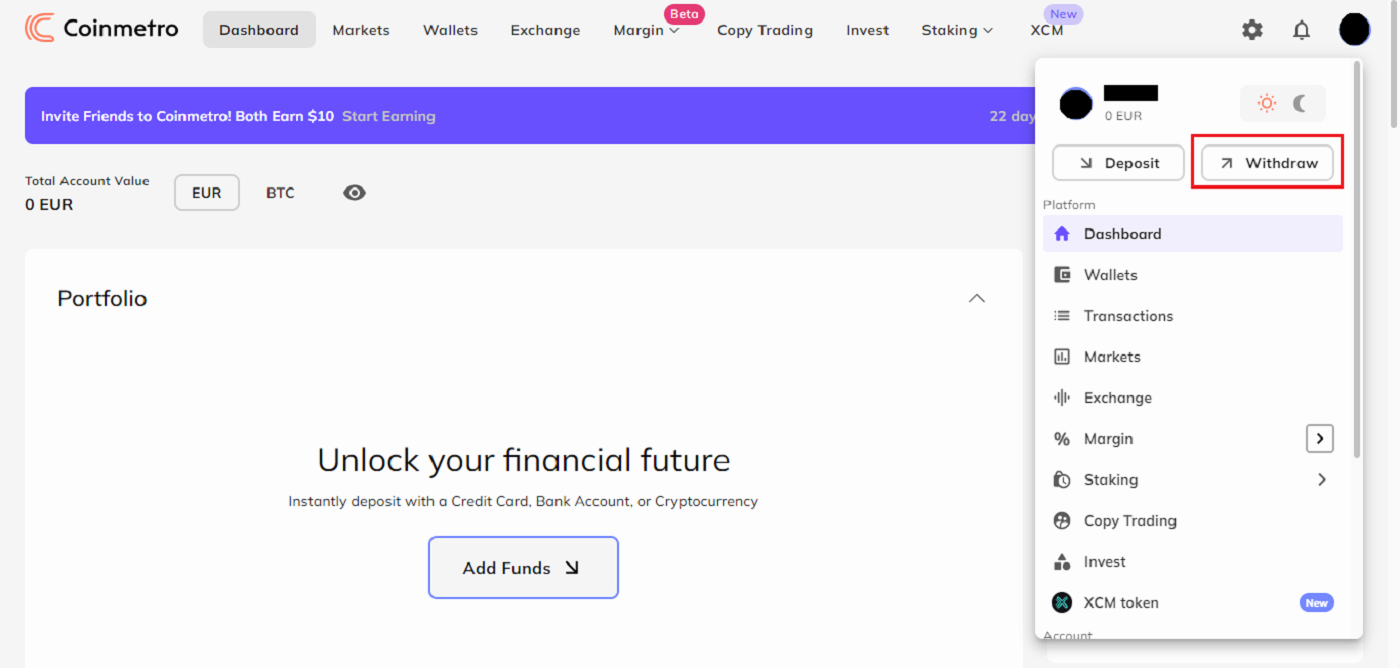
Krok 2: V rozbaľovacej ponuke kliknite na menu, ktorú chcete vybrať. Upozorňujeme, že tento zoznam bude obsahovať iba meny, ktoré sú k dispozícii na vašom účte Coinmetro.
V nižšie uvedenom príklade sme vybrali výber EUR prostredníctvom bankového prevodu SEPA .
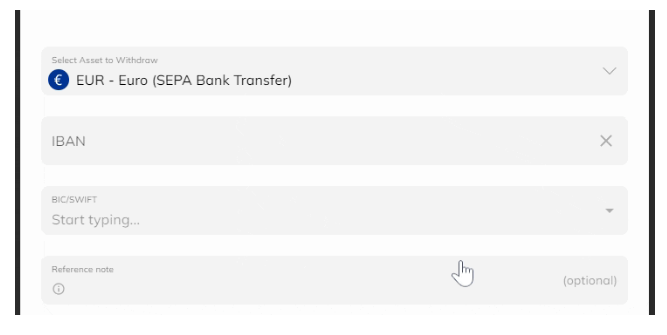
Dôležitá poznámka: Prostriedky musia pochádzať iba z účtov alebo kariet, ktoré sú na vaše meno. Neprijímame platby od tretích strán.
Ak ste tak neurobili, budete musieť zadať adresu svojho bydliska. Môžete zadať svoje bankové údaje, ak už bola uvedená adresa vášho bydliska. Upozorňujeme, že nemôžete posielať peniaze iným jednotlivcom alebo organizáciám. Na výbery sú oprávnené iba vaše osobné bankové účty.
Krok 3: Budete musieť zadať buď svoj IBAN a SWIFT kód (pre EUR/medzinárodné prevody) alebo triediaci kód a číslo účtu (pre rýchlejšie platby v GBP) .
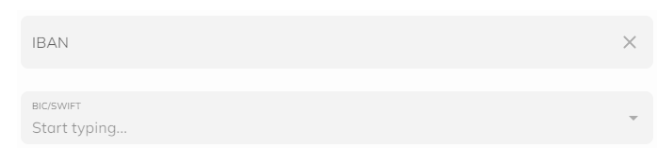
Ak už máte uložený kód BIC/SWIFT , môžete ho vybrať kliknutím na šípku smerujúcu nadol a výberom kódu z rozbaľovacieho zoznamu.
Teraz máte tiež možnosť opustiť aReferenčná poznámka pri výbere.

Krok 4: Potom musíte zadať sumu, ktorú chcete vybrať. Čiastku, ktorú chcete dostať, môžete manuálne zadať do poľa „Suma“ . Alternatívne môžete kliknúť na „Min/Max“ alebo jednoducho posunúť prepínač na percento, ktoré chcete získať.
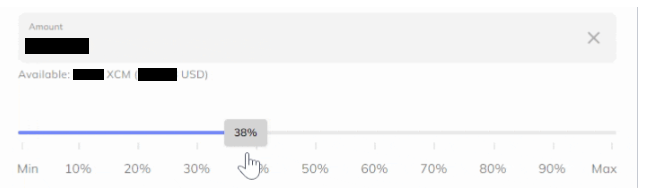
Ako vyberať kryptomeny z Coinmetra
Coinmetro je teraz povinné zhromažďovať, overovať, prenášať a uchovávať určité informácie o odosielateľovi a príjemcovi výberov kryptomien. To znamená, že ak vyberáte krypto na adresu externej peňaženky, budete musieť potvrdiť:
- Či už posielate krypto do vlastnej peňaženky
- Ak posielate tretej strane, celé meno príjemcu a adresa peňaženky
- Či už posielate krypto do peňaženky alebo inej burzy.
Krok 1: Ak chcete začať, musíte najprv prejsť na svoj Coinmetro Dashboard a vybrať [Vybrať] .
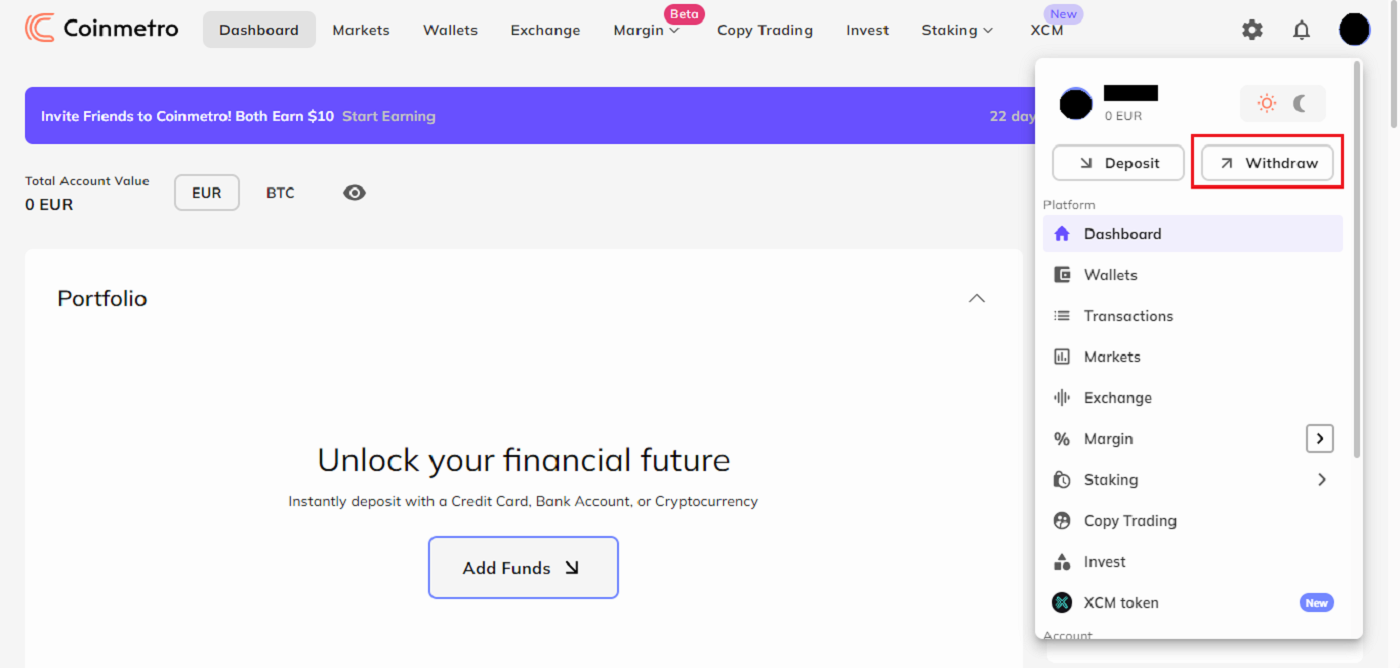
Krok 2: Ďalej vyberte kryptomenu, ktorú chcete vybrať, kliknutím na ňu v rozbaľovacej ponuke.
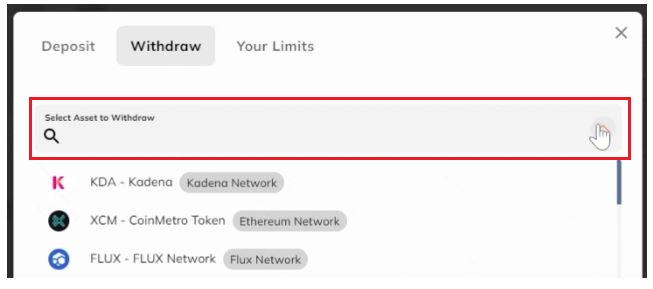
Krok 3: Adresa peňaženky z externej peňaženky, na ktorú chcete dostávať svoje prostriedky, sa teraz musí skopírovať a vložiť do poľa. Mali by ste to znova overiť, aby ste sa uistili, že neexistujú žiadne chyby.

Okrem toho máte možnosť pridať poznámku a povedať nám niečo o vašom výbere. Napríklad „výber do mojej peňaženky MetaMask“.

Krok 4: Potom musíte zadať sumu, ktorú chcete vybrať. Čiastku, ktorú chcete prijať, môžete manuálne zadať do poľa Čiastka. Alternatívne môžete kliknúť na Min/Max alebo jednoducho posunúť prepínač na percento, ktoré chcete získať.
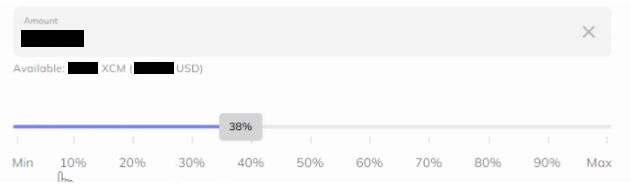
Je dôležité, aby ste sa uistili, že suma je dostatočná na zaplatenie sieťových poplatkov. Nebudete môcť pokračovať a v prípade nedostatočného množstva sa vám zobrazí nasledujúce chybové hlásenie:

Pohľadom do modrého informačného poľa môžete vidieť náklady spojené s touto transakciou, ako aj sumu, ktorú dostanete vo svojej externej peňaženke.

Krok 5: Keď dvakrát skontrolujete, či sú všetky informácie presné, kliknite na tlačidlo Pokračovať. Ešte raz si môžete prezrieť poplatky a sumu, ktorú dostanete, a potvrdiť, že je všetko presné na nasledujúcej súhrnnej stránke.

Ak chcete potvrdiť transakciu, ak je pre výbery povolené 2 Factor Authentication (2FA), musíte zadať svoj 2FA kód.
Krok 6: Vaša žiadosť o výber bude schválená po jej overení. Zostáva len čakať, kým peniaze prídu s vami!

Potvrďte cieľ výberu (pre prvé výbery)
Pri prvom výbere na adresu peňaženky dostanete vyskakovacie upozornenie a e-mail so žiadosťou o potvrdenie transakcie. Pred prihlásením do platformy potvrďte svoju novú destináciu výberu kliknutím na tlačidlo v e-maile s predmetom „Potvrďte svoju novú destináciu výberu“ . Pre každú adresu peňaženky to stačí vykonať raz.

Váš výber bude po potvrdení pokračovať normálne.
Uložte si adresu peňaženky (voliteľné)
Po určení miesta výberu si môžete každú adresu peňaženky pomenovať a zapamätať si ju, aby ste ju nemuseli zadávať manuálne pri ďalších výberoch na rovnakom mieste.

Vo formulári na výber vyberte Moje peňaženky , aby ste sa dostali k uloženým peňaženkám.

Ako vybrať AUD z Coinmetra
Krok 1: Najprv budete musieť prejsť na svoj Coinmetro Dashboard a potom kliknúť na tlačidlo Vybrať .

Krok 2: V rozbaľovacej ponuke vyhľadajte AUD. Z výberu vyberte AUD - Austrálsky dolár (SWIFT) . Ak si chcete vybrať túto možnosť, musíte mať na svojom účte Coinmetro nejaké austrálske doláre .
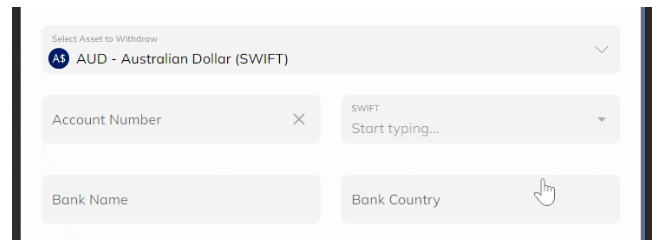
Krok 3: Zadajte svoje [číslo účtu] , [SWIFT kód] , [Názov banky] , [Krajina banky] a [Adresa príjemcu] . Kliknutím na Moje účty a výberom príslušného účtu z rozbaľovacieho zoznamu si môžete vybrať účet, ktorý je už uložený.
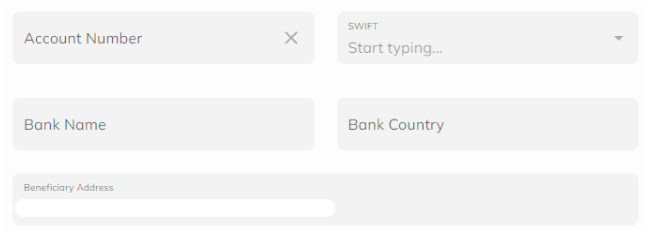
Krok 4: Nechajte referenčnú poznámku (voliteľné).

Krok 5: Zadajte výber [Suma] .
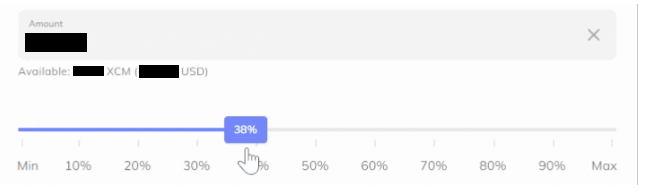
Potom musíte zadať sumu, ktorú chcete vybrať. Do poľa Čiastka môžete ručne zadať sumu, ktorú chcete získať . Ako alternatívu môžete jednoducho kliknúť na Min/Max alebo kliknúť a posunúť prepínač na požadované percento.
Dôležitá poznámka: suma je dostatočná na pokrytie poplatkov za výber . Ak suma nie je dostatočná, nebudete môcť pokračovať.
Krok 6: Potvrďte svoje údaje.

Keď dvakrát skontrolujete, či sú všetky informácie presné, kliknite na Pokračovať. Ešte raz si môžete prezrieť poplatky a sumu, ktorú dostanete, a potvrdiť, že je všetko presné na nasledujúcej súhrnnej stránke.
Poznámka: Je dôležité, aby ste sa ubezpečili, že ste všetky informácie zadali správne. Po odoslaní prevodu nie je možné upravovať žiadne informácie a transakcie nie je možné vrátiť späť.
Ako vybrať GBP (veľké britské libry) z Coinmetra
Krok 1: Ak chcete začať, musíte najprv prejsť na svoj informačný panel Coinmetro a vybrať možnosť Vybrať .
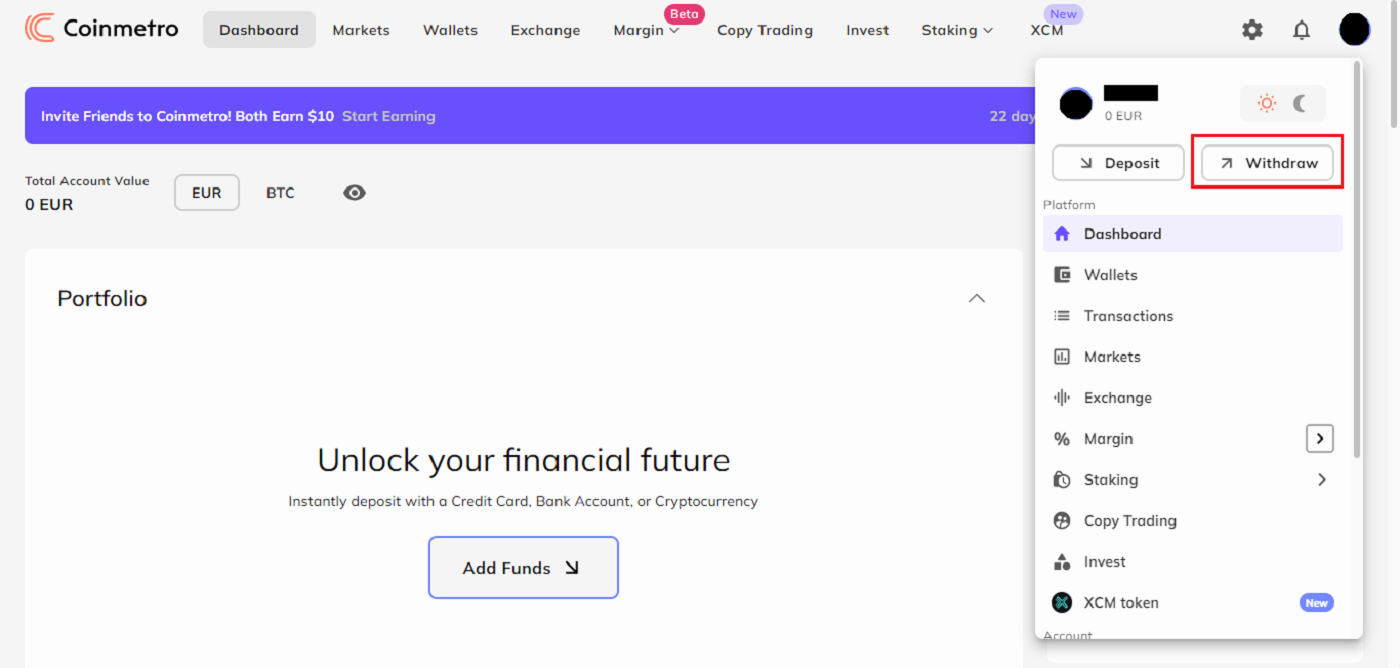
Krok 2: V rozbaľovacej ponuke vyhľadajte GBP
Z výberu vyberte GBP – libra šterlingov (rýchlejšie platby) . Túto možnosť si nebudete môcť vybrať, ak na svojom účte Coinmetro nemáte prístupné žiadne GBP.
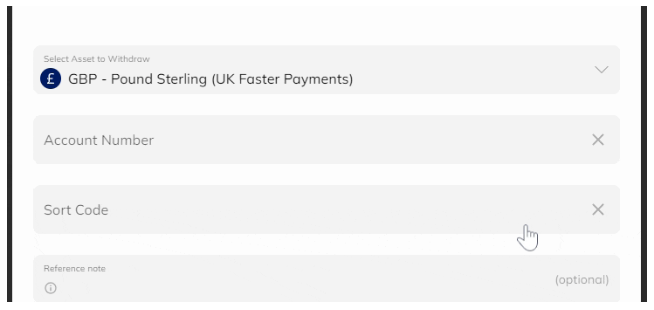
Krok 3: Zadajte svoj triediaci kód a číslo účtu
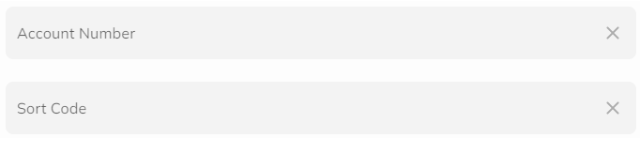
Krok 4: Teraz máte tiež možnosť zanechať referenčnú poznámku pri výbere.

Krok 5: Zadajte čiastku výberu
Potom musíte zadať sumu, ktorú chcete vybrať. Do poľa Čiastka môžete ručne zadať sumu, ktorú chcete získať . Alternatívne môžete kliknúť na Min/Max alebo kliknúť a posunúť prepínač na požadované percento.
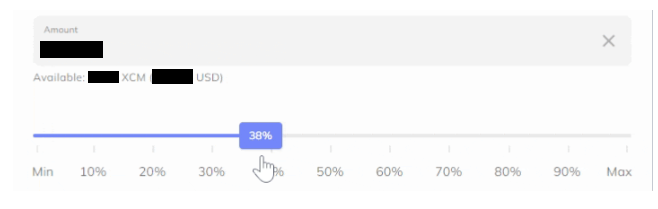
Krok 6: Potvrďte svoje údaje Po uistení sa, že všetky informácie
sú presné , kliknite na Pokračovať . Potom sa dostanete na súhrn transakcie, kde si môžete ešte raz skontrolovať poplatky a sumu, ktorú dostanete, a potvrdiť , že je správna. Vaša žiadosť o výber bude schválená po jej overení. Zostáva len čakať, kým peniaze prídu s vami!

Ako vybrať USD (americké doláre) z Coinmetra
Krok 1: Najprv budete musieť prejsť na svoj Coinmetro Dashboard a potom kliknúť na Vybrať. 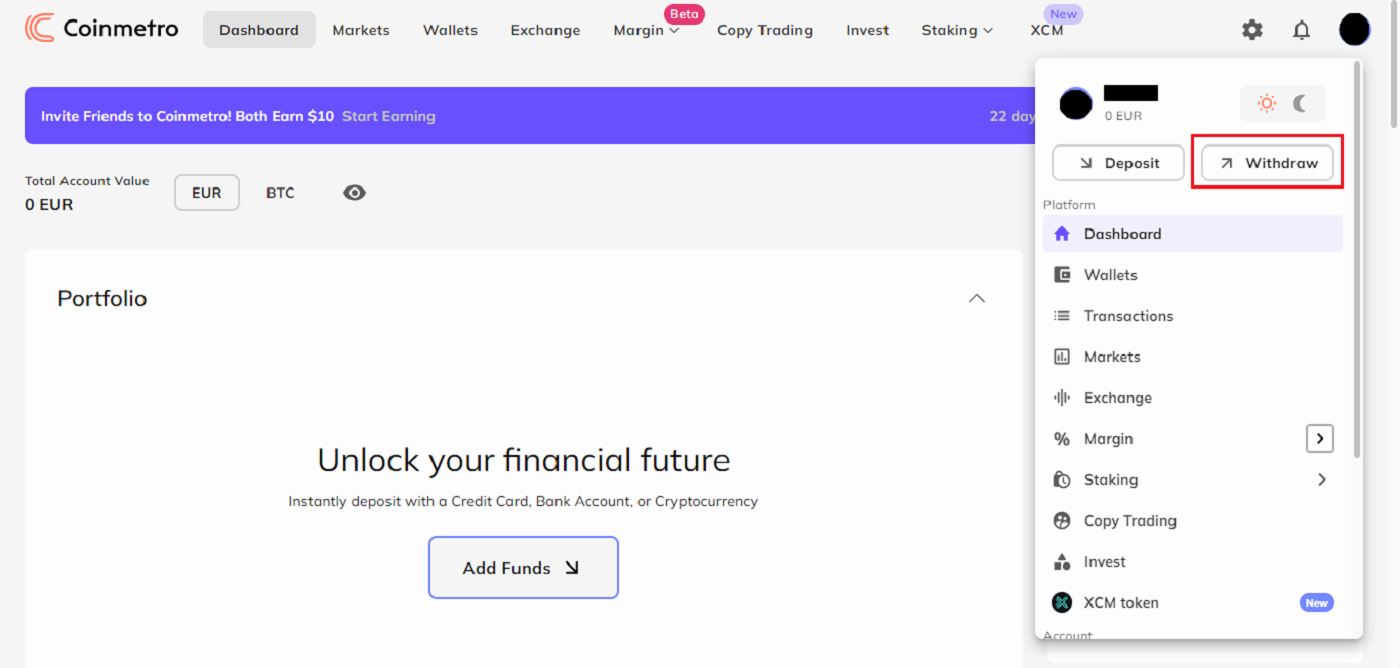
Teraz vyhľadajte USD v rozbaľovacej ponuke. Pri výbere amerických dolárov na váš bankový účet máte dve možnosti:
- USD – americký dolár (AHC)
- USD – americký dolár (domáci prevod)
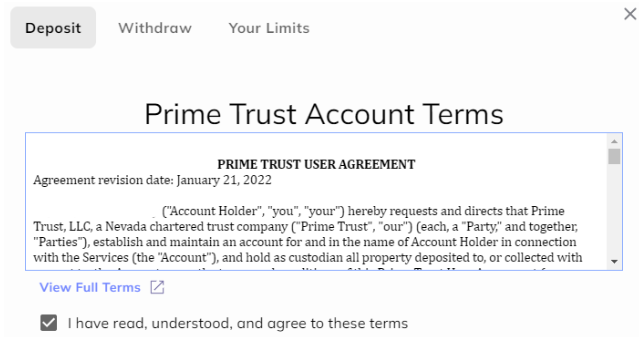
Upozorňujeme, že v dôsledku dodatočných šekov od nášho bankového partnera v USA môže schválenie overenia vášho prvého vkladu v USD trvať až 5 pracovných dní . Po dokončení vám bude zaslaný e-mail.

Ak chcete, aby si Prime Trust overila vašu identitu, budete musieť zadať aj číslo sociálneho zabezpečenia, ak bývate v USA.

Bohužiaľ, ak overenie zlyhá, nemôžeme manuálne overiť váš účet, takže si budete musieť vybrať iný spôsob výberu.
Krok 2: Vyberte spôsob výberu.
- Pre výbery USD ACH
Ak sa nachádzate v Spojených štátoch amerických, z rozbaľovacej ponuky môžete vybrať možnosť Bankový prevod USD ACH .
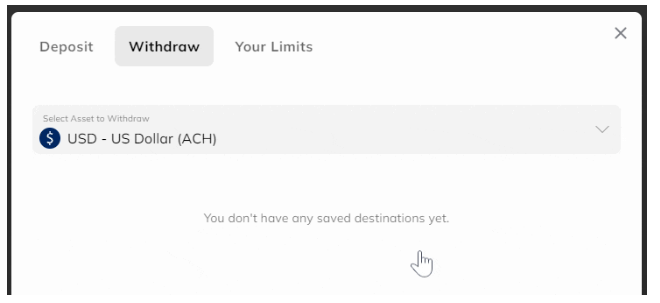
- Pre domáce výbery v USD
Z rozbaľovacej ponuky vyberte možnosť USD domáci prevod .
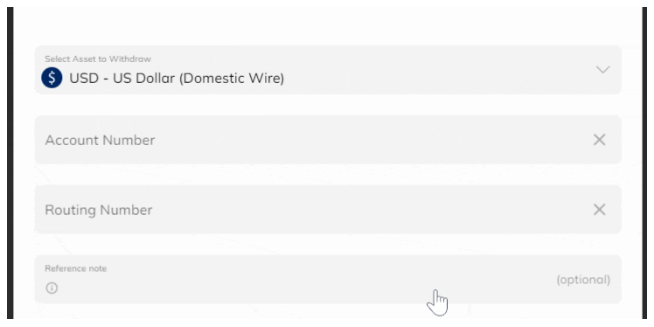
Teraz budete musieť zadať číslo účtu a smerovacie číslo .
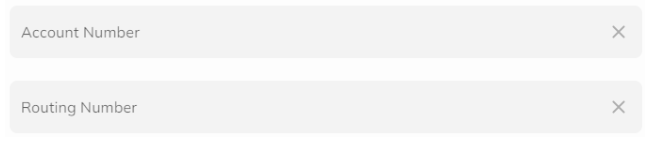
Krok 3: Teraz máte tiež možnosť zanechať referenčnú poznámku pri výbere.

Krok 4: Zadajte sumu výberu Potom musíte zadať
sumu , ktorú chcete vybrať. Čiastku, ktorú chcete prijať, môžete manuálne zadať do poľa Čiastka . Alternatívne môžete kliknúť na Min/Max alebo jednoducho posunúť prepínač na percento, ktoré chcete získať.
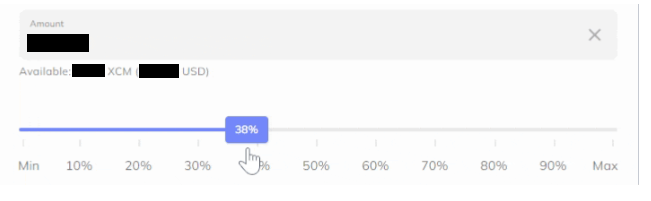
Krok 5: Potvrďte svoje údaje.
Po dôkladnej kontrole správnosti všetkých informácií kliknite na Pokračovať . Potom sa dostanete k súhrnu vašej transakcie, kde môžete znova skontrolovať poplatky a sumu, ktorú dostanete, a potvrdiť , že je to správne.

Ako vybrať EUR (eurá) z Coinmetra
Krok 1: Najprv prejdite na svoj Coinmetro Dashboard a potom kliknite na [Vybrať] .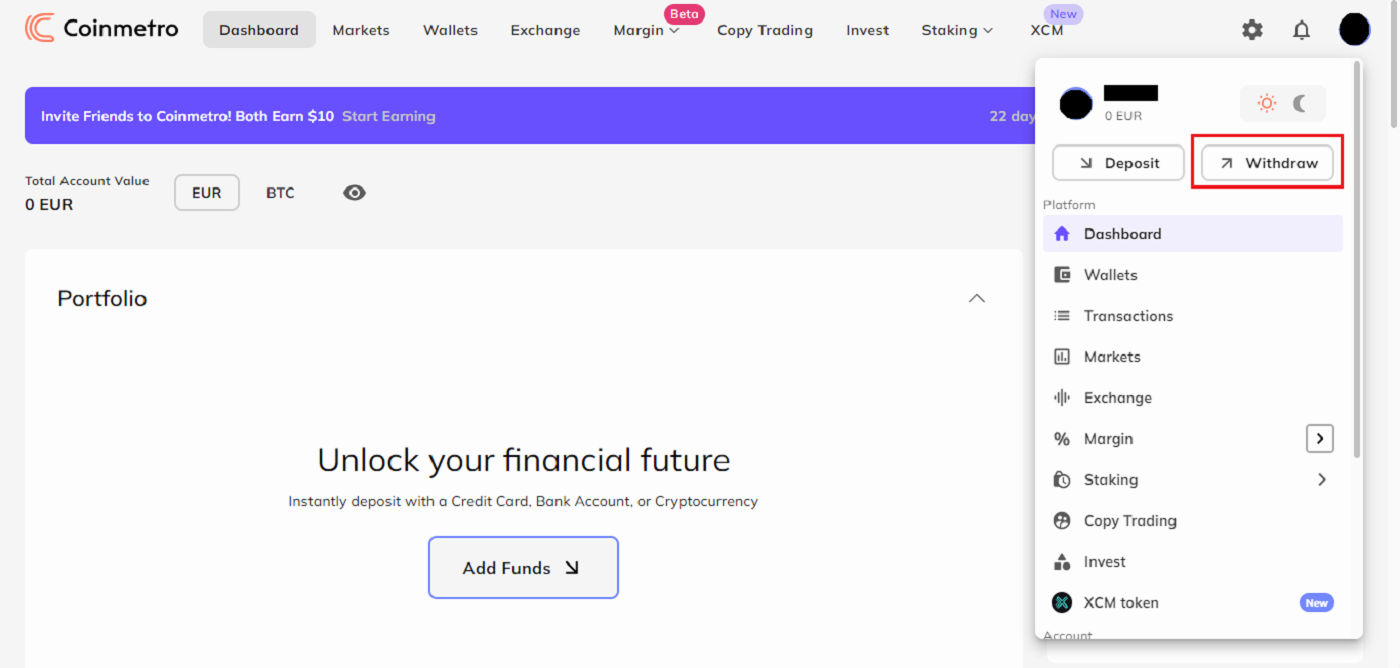
Teraz v rozbaľovacej ponuke vyhľadajte EUR. Ak chcete vložiť eurá na svoj bankový účet, máte dve možnosti:
EUR SEPA bankovým prevodom
- EUR SEPA bankovým prevodom
- EUR SWIFTovým prevodom
- Pre bankové prevody EUR SEPA:
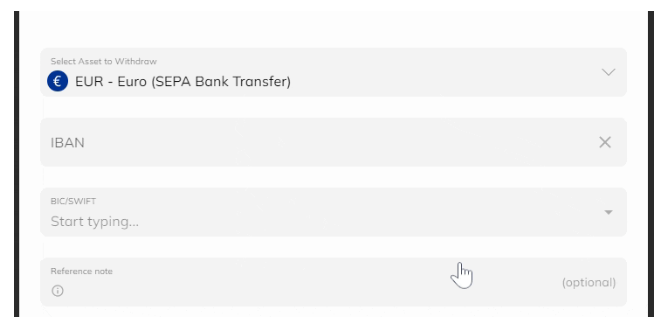
Pridajte svoje kódy IBAN, BIC a SWIFT. Kliknutím na šípku smerujúcu d a výberom kódu z výberového zoznamu môžete vybrať kód BIC/SWIFT , ktorý je už uložený.
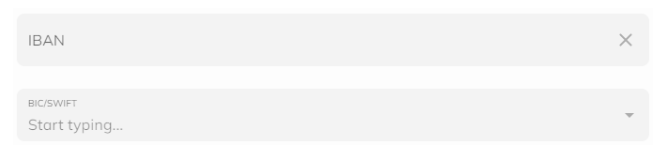
- Pre prevody EUR SWIFT:
Stále môžete prejsť na svoj Coinmetro Dashboard, kliknúť na Vybrať a vybrať si možnosť EUR – Euro (SWIFT) , ak nie ste v SEPA zóne.

Zadajte svoje číslo účtu , SWIFT kód , názov banky , krajinu banky a adresu príjemcu .
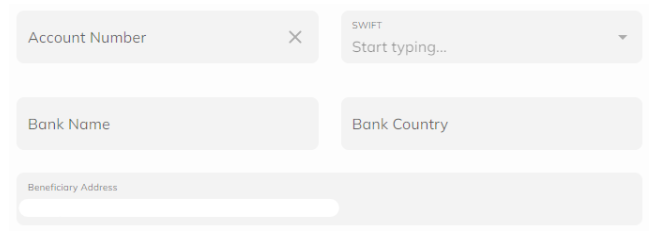
Krok 3: Zanechajte referenčnú poznámku (voliteľné) . Okrem toho teraz môžete pri výbere peňazí uviesť referenčnú poznámku.

Krok 4: Zadajte čiastku výberu . Potom budete musieť zadať sumu, ktorú chcete vybrať. Do Čiastky môžete ručne zadať sumu, ktorú chcete dostaťbox. Prípadne môžete kliknúť na alebo posunúť prepínač na percento, ktoré chcete dostávať, alebo jednoducho kliknúť na Min/Max .

Je dôležité zabezpečiť, aby Čiastka postačovala na pokrytie poplatkov za výber . Ak suma nie je dostatočná, nebudete môcť pokračovať.
Krok 5: Potvrďte svoje údaje. Po overení správnosti všetkých informácií
kliknite na Pokračovať . Potom sa dostanete do súhrnu transakcie, kde si môžete ešte raz skontrolovať poplatky a sumu, ktorú dostanete, a potvrdiť, že je správna.

Poznámka:Je dôležité potvrdiť, že všetky informácie boli zadané správne. Po odoslaní prevodu nie je možné zmeniť žiadne informácie a žiadne prevody nemožno vrátiť späť.
Často kladené otázky (FAQ)
Registrovať
Aký je rozdiel medzi osobným a podnikateľským účtom?
Rozdiel medzi osobnými účtami a podnikateľskými účtami je v tom, kto môže vložiť fiat na účet;
Rozdiel medzi osobnými účtami a podnikateľskými účtami je v tom, kto môže vložiť fiat na účet;
- Osobné účty môžu prijímať prostriedky iba z osobného bankového účtu na meno vlastníka účtu, ktorý dokončil overenie svojho profilu.
- Podnikateľské účty môžu prijímať prostriedky len z bankových účtov pod overeným obchodným menom alebo z osobného účtu jediného skutočného vlastníka.
Môžem k svojmu účtu Coinmetro priradiť príjemcu?
Len vo výnimočných prípadoch môžete k svojmu účtu Coinmetro priradiť príjemcu. Každá žiadosť príjemcu, ktorú dostaneme, je postúpená a skontrolovaná naším tímom pre dodržiavanie predpisov. Ak bude žiadosť schválená, príjemca bude mať plný prístup k vášmu účtu Coinmetro.
Ak by ste chceli požiadať o priradenie príjemcu k vášmu účtu, prosíme vás, aby ste nám prostredníctvom e-mailu poskytli nasledujúce podrobnosti:
-
Dôvod, prečo chcete prideliť príjemcu,
-
celé meno a dátum narodenia príjemcu,
-
bydlisko príjemcu,
-
E-mailová adresa príjemcov.
Keď budeme mať všetky vyššie uvedené podrobnosti, pošleme príjemcovi e-mail na potvrdenie.
Je potrebné stiahnuť si program do počítača alebo smartfónu?
Nie, nie je to potrebné. Na registráciu a vytvorenie individuálneho účtu stačí vyplniť formulár na webovej stránke spoločnosti.
Overiť
Prečo som bol požiadaný, aby som znova odoslal svoju selfie na overenie profilu?
Ak ste od nás dostali e-mail so žiadosťou o opätovné nahranie selfie, znamená to, že odoslanú selfie žiaľ náš tím pre dodržiavanie pravidiel neprijal. Dostanete od nás e-mail s vysvetlením konkrétneho dôvodu, prečo selfie nebola prijateľná.
Pri odosielaní selfie na proces overenia profilu je veľmi dôležité zabezpečiť nasledovné:
- Selfie je jasné, nerozmazané a farebné
- Selfie nie je naskenované, znovu zachytené ani žiadnym spôsobom upravené,
- Vo vašej selfie alebo živej cievke nie sú viditeľné žiadne tretie strany,
- Na selfie sú viditeľné vaše ramená, fotografia je urobená pri dobrom osvetlení a nie sú prítomné žiadne tiene.
Zabezpečenie vyššie uvedeného nám umožní spracovať vašu žiadosť rýchlejšie a plynulejšie.
Môžem odoslať svoje doklady totožnosti/selfie na overenie profilu (KYC) prostredníctvom živého rozhovoru alebo e-mailu?
Žiaľ, z dôvodu dodržiavania pravidiel a bezpečnostných dôvodov nemôžeme osobne nahrať vaše dokumenty na overenie profilu (KYC) prostredníctvom živého rozhovoru alebo e-mailu. zapojenie externých strán.
Samozrejme, vždy môžeme poskytnúť podporu a návrhy týkajúce sa procesu. Máme rozsiahle znalosti o tom, ktoré dokumenty budú s najväčšou pravdepodobnosťou akceptované a overené bez problémov.
Ako dlho trvá overenie adresy?
Pokiaľ ide o odoslanie platného dokladu o adrese na overenie vašej adresy, upozorňujeme, že čakacie doby sú zvyčajne až 48 hodín ; aj keď to môže trvať trochu dlhšie, keď máme na kontrolu väčší objem dokumentov.
Náš tím pre dodržiavanie súladu neustále tvrdo pracuje na kontrole všetkých overovacích dokumentov v poradí, v akom sme ich dostali, a nie je možné uprednostniť vaše dokumenty, pretože si vážime každého jedného z našich zákazníkov. Prosím, buďte si istí, že
naše tím čo najskôr skontroluje vaše dokumenty. Zatiaľ vám ďakujeme za trpezlivosť, kým tím čo najrýchlejšie skontroluje všetky príspevky.
Po dokončení kontroly dostanete e-mail s výsledkom.
Záloha
Aké overenie potrebujem na vloženie USD?
Ak máte bydlisko v Spojených štátoch a chcete vykonať vklad v USD buď metódou vkladu ACH alebo bankovým prevodom (domáci prevod), vezmite prosím na vedomie, že pri prvom vklade alebo výbere amerických dolárov z účtu Coinmetro , je potrebné ďalšie overenie od nášho bankového partnera.
Najprv sa uistite, že ste dokončili overenie profilu Coinmetro . Na vkladanie fiat aj kryptomien na váš účet Coinmetro je potrebný overený účet. V prípade fiat vkladov budete musieť do systému uložiť aj svoju adresu.
Aké sú limity vkladov pre Fiat?
Rýchlejšie platby GBP, miestny prevod v USD, medzinárodný prevod, SWIFT a SEPA vkladyNeexistujú žiadne denné limity na vklady; existuje však limit 500 000 EUR alebo ekvivalentný limit na mesiac pre overenie úrovne 1. Pre používateľov overených na úroveň 2 tento limit neplatí.
Prevody kreditnou kartou
Naša požadovaná minimálna výška vkladu je 10 € alebo ekvivalentná suma a maximálny limit vkladu je 5 000 € na transakciu.
Miestne vklady ACH v USD
Aktuálny limit je 2 500 USD na transakciu a 5 000 USD mesačne.
Obchodovanie
Kde môžem vidieť svoje aktívne objednávky?
Môžete jednoducho zobraziť svoje aktívne objednávky na platforme Exchange jediným kliknutím na tlačidlo!
Na pracovnej ploche
Najprv zo svojho informačného panela prejdite na platformu Exchange kliknutím na kartu „ Výmena “ v hornej časti stránky.

Potom prejdite nadol a kliknite na kartu ' Aktívne príkazy ', aby ste videli svoje aktívne limitné príkazy.
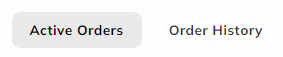
V mobilnej aplikácii Coinmetro
Z vášho Dashboardu môžete vstúpiť na platformu Exchange buď klepnutím na ' Ikonu Kúpiť/Predať pod zostatkom na účte, alebo ťuknutím na ikonu ' Viac ' v pravom dolnom rohu a potom kliknutím na ' Výmena '.

Potom prejdite nadol a kliknite na kartu ' Aktívne príkazy ', aby ste videli svoje aktívne limitné príkazy.
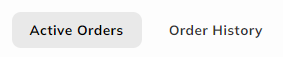
Kde môžem vidieť svoju históriu objednávok?
Kontrola objednávky jednoducho v Histórii objednávok
na pracovnej ploche
1. Na hlavnom paneli kliknutím na kartu Výmena v hornom stĺpci môžete nakupovať alebo predávať kryptomeny.
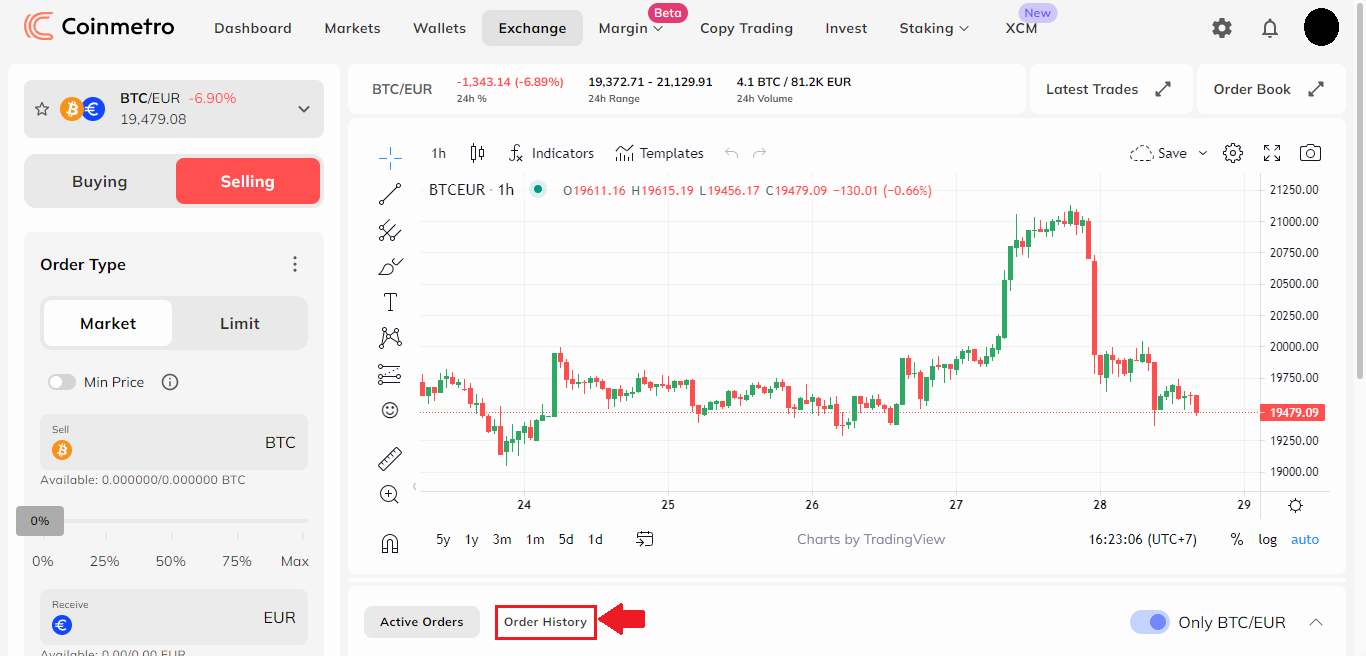
2. Potom prejdite nadol a kliknite na kartu História objednávok , aby ste zobrazili celú históriu trhových a limitných objednávok. Svoje zrušené objednávky môžete zobraziť aj výberom prepínača Zobraziť zrušené .
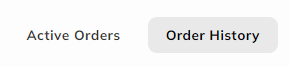
V mobilnej aplikácii Coinmetro
Z vášho Dashboardu môžete vstúpiť na platformu Exchange buď klepnutím na ikonu „Kúpiť/Predať“ pod zostatkom na účte, alebo klepnutím na ikonu „Viac“ v pravom dolnom rohu a potom kliknutím na „ Výmena“ .
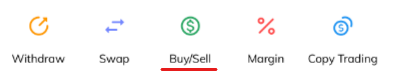
Potom prejdite nadol a kliknite na kartu „História objednávok“ , aby ste zobrazili celú históriu trhových a limitných objednávok.
Poplatky výrobcu verzus poplatky príjemcu
Pri zadávaní objednávky na platforme výmeny Coinmetro by ste mali zaplatiť poplatok príjemcovi alebo výrobcovi. Aký je teda medzi nimi rozdiel?
Objednávky príjemcu
Klientom, ktorí zadajú príkaz, ktorý je vyplnený okamžite, ako napríklad trhový príkaz, bude účtovaný poplatok príjemcu. Tieto príkazy odoberajú likviditu z knihy príkazov a ako také sa nazývajú príjemcovia.Príjemcovia na burze Coinmetro zaplatia províziu vo výške 0,10 % .
Objednávky výrobcu
Príkaz výrobcu je limitný príkaz, ktorý zostáva v knihe objednávok počas ľubovoľného obdobia. Táto terminológia vychádza zo skutočnosti, že zadávanie obmedzených objednávok na knihy pomáha „urobiť trh“, čo z vás robí „tvorcu trhu“.
Tvorcovia neplatia na platforme Exchange žiadnu províziu a poplatok pre výrobcu je0 % . Pri maržových obchodoch vám bude účtovaný poplatok 0,1 % za počiatočný a následný obchod (v obchode a mimo neho), čo sa rovná 0,2 % spolu.
Zarábajte XCM z obchodovania
Stavanie vášho XCM na Coinmetro umožňuje obchodníkom okrem iných výhod zarábať XCM zľavy z poplatkov za obchodovanie. V XCM je možné vrátiť až 25 % poplatkov príjemcu a tvorcovia môžu zarobiť až 50 % čistých poplatkov príjemcu.
Nástroj XCM Token Utility
100 % všetkých poplatkov za obchodovanie sa použije na nákup XCM priamo z trhu a až 50 % bude časovo uložených a stiahnutých z ponuky. S rastúcim objemom obchodovania sa bude zvyšovať aj automatizovaný trhový nákup.
Čo je kniha objednávok?
Kniha objednávok na platforme Exchange je jednoducho zoznam nákupných a predajných príkazov zadaných tvorcami trhu pre konkrétny obchodný pár, ako napríklad BTC/EUR alebo ETH/USD.
Nižšie je uvedený príklad knihy objednávok BTC/EUR .
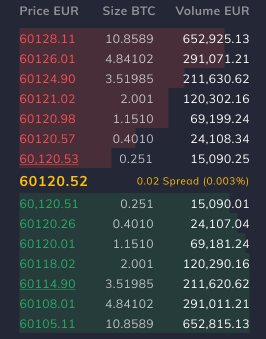
Ako môžeme vidieť na obrázku vyššie, kniha objednávok je rozdelená na dve časti:
-
Ponuky (kupujúci) zelenou farbou
-
Pýta sa (predajcovia) červenou farbou.
Uprostred týchto zvýraznených žltou farbou vidíme „ strednú cenu “. Toto je jednoducho len cena v strede najnižšieho dopytu a najvyššej ponuky.
Ktokoľvek môže byť „tvorcom trhu“ jednoduchým zadaním limitného príkazu .Kým je váš limitný pokyn aktívny, zobrazí sa v knihe objednávok podčiarknuté. V nižšie uvedenom príklade sme zadali ponuku (nákup) za BTC vo výške 60 115,00 EUR.

Ako môžete vidieť, vaša aktívna objednávka sa objaví na zelenej strane, keď je bidovaná, a hovoríte, že chcete kúpiť BTC za túto špecifikovanú cenu. Vaša objednávka sa v podstate zaradí do radu, kým ju nevyplní iný obchodník, alebo ak sa ju nerozhodnete zrušiť .
Spread
Keď hovoríme o spreade knihy objednávok, možno to jednoducho opísať ako rozdiel v cene medzi najnižšou požiadavkou a najvyššou ponukou. Spread môže byť zobrazený ako absolútna hodnota, ktorá je 0,02 EUR, alebo ako percentuálna hodnota, ktorá je 0,003 %, ako je uvedené v príklade nižšie.

Zatiaľ čo je bežné vidieť jeden z druhého, Coinmetro zobrazuje oba kvôli transparentnosti.
Kumulatívne objednávky
Coinmetro umožňuje používateľom ovládať, ako si vizualizujú knihu objednávok viacerými spôsobmi.
Po prvé, môžete zobraziť všetky objednávky v knihe kumulatívne. To znamená, že namiesto toho, aby ste videli viac úrovní a sumu v každej cenovej hladine nezávisle, môžete vidieť súčet pri vyhľadávaní knihy. To sa dá dosiahnuť výberom symbolu, ako je znázornené nižšie.

Táto funkcia je mimoriadne užitočná v prípade, že zadávate trhovú objednávku a kniha objednávok je dosť tenká/nelikvidná. Budete môcť presne vidieť, ako vaša objednávka na nákup alebo predaj ovplyvní cenu aktíva, s ktorým obchodujete, čo vám môže pomôcť určiť, či chcete počkať/zadať menšiu alebo väčšiu objednávku, alebo použiť iný typ objednávky, ako napr. limitná objednávka.
Kumulatívny objem
Kumulatívny objem funguje v podstate rovnako ako kniha kumulatívnych objednávok; ale namiesto kumulatívneho zobrazenia hodnôt zobrazuje iba pruhy objemu (červené a zelené pruhy v knihe). To sa dá dosiahnuť výberom symbolu zobrazeného nižšie.

Táto funkcia môže byť veľmi užitočná na prvý pohľad, aby ste videli, kde sú väčšie objednávky alebo „diery“ v knihe objednávok.
Odstúpiť
Kde nájdem svoju cieľovú značku XRP?
Častým problémom, prečo výber XRP zlyhá, je zadanie nesprávneho štítku.Tu je návod, ako môžete zabezpečiť, aby bola vaša transakcia XRP úspešná zadaním správnej cieľovej značky.
Výmeny kryptomien
Ak sťahujete XRP na inú kryptomenovú burzu, uistite sa, že používate správny štítok poskytnutý externou burzou.
Ak je štítok zadaný nesprávne, môže to, žiaľ, viesť k strate vašich finančných prostriedkov.
Osobné peňaženky
Ak si vyberáte XRP do osobnej peňaženky, môžete zadať ľubovoľný štítok ; majte však na pamäti, že na začiatku nemôžu byť žiadne nuly ; napríklad 123 by bola platná značka , ale 0123 nie.
Ako dlho to trvá?
Spracovanie výberov môže trvať maximálne 24 hodín, aj keď väčšinou sú schválené a odoslané ihneď. V tomto odvetví Coinmetro ponúka jedny z najrýchlejších časov výberu!
Aké sú poplatky?
Poplatky za výber kryptomeny sú 0,15 % + sieťové poplatky; výbery KDA sú však bezplatné!